
Инструкция по эксплуатации
HD Видеокамера
Номер модели HC-V210
HC-V210M
HC-V110
Перед использованием этого изделия, пожалуйста, внимательно прочитайте данные
инструкции и сохраните это руководство для дальнейшего использования.
VQT4T85

Ознакомьтесь с этой информацией в
первую очередь
∫ Сведения о форматах записи
видеоизображения
Можно выбрать форматы записи AVCH D*1,
iFrame или MP4 для записи видео данной
камерой. (l 49)
*1 /
Совместимость с AVCHD Progressive
(1080/50p).
AVCHD:
Подходит для просмотра на экране
телевизора высокой четкости или для
сохранения на диск
*2 /
Для сохранения изображения,
записанного в формате 1080/50p,
требуется скопировать его на диск с
использованием поставляемого в
комплекте программного обеспечения
HD Writer LE 2.0.
iFrame:
Данный формат записи позволяет
воспроизводить и редактировать файлы на
компьютере Mac (iMovie’11).
≥ Не совместимо с видео, записанным в
формате AVCHD.
MP4:
Данный формат записи позволяет
воспроизводить и редактировать файлы на
ПК.
≥ Не совместимо с ви
формате AVCHD.
*2
.
део, записанным в
∫ Ответственность за
записанное содержание
Panasonic не несет ответственности за
прямые либо косвенные повреждения,
вызванные любого рода проблемами,
приводящие к потере записанного или
редактируемого содержимого, а также не
дает гарантий на какое-либо содержимое,
если запись или редактирование не
выполняются надлежащим образом.
Аналогично, вышесказанное применимо
также в случае любого ремонта камеры
(включая любой другой компонент,
связанный с не в
строенной памятью).
∫ Обращение со встроенной
памятью [HC-V210M]
Данная камера оборудована встроенной
памятью. При использовании данного
компонента обратите внимание на
следующее.
Регулярно создавайте резервные копии
данных.
Встроенная память является временным
хранилищем. Во избежание стирания
данных ввиду статического электричества,
электромагнитных волн, поломок и отказов
сохраняйте резервные копии данных на ПК
или диске. (l 90)
≥ Индикатор доступа [ACCESS] (l 7)
светится во время об
или встроенной памяти (инициализация,
запись, воспроизведение, удаление и т.д.).
Не выполняйте следующие операции,
когда индикатор светится. Это может
привести к поломке встроенной памяти
или неисправности камеры.
j Выключите питание камеры (выньте
аккумулятор)
j Не вставляйте и не извлекайте
соединительный кабель USB
j Не подвергайте камеру вибрации или
ударам
≥ Об у
тилизации или передаче данной
камеры. (l 113 )
ращения к карте SD
- 2 -
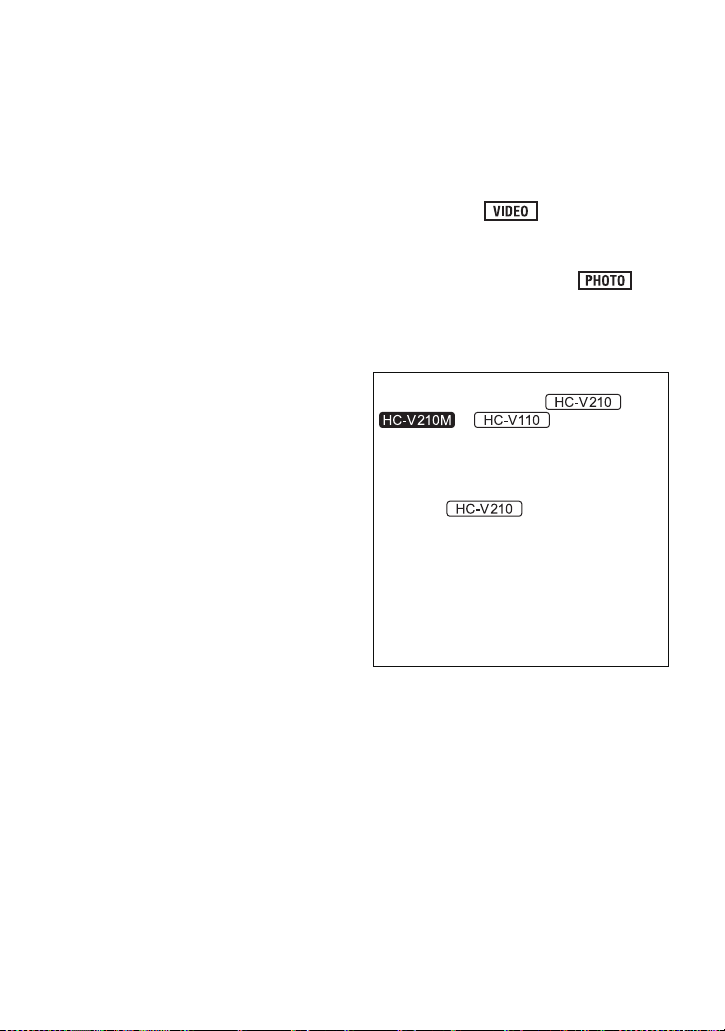
∫ Информация о конденсации
(когда затуманивается
объектив или монитор ЖКД)
Конденсация возникает в случае смены
температуры или влажности, например когда
камера переносится с улицы или из
холодного помещения в теплое. Будьте
осторожны, так как конденсация может
вызвать помутнение, заплесневение или
неисправность объектива или монитора
ЖКД.
Если камера вносится в помещение с другой
температурой, конденсации можно
избежать, если оставить камеру примерно
на час в по
камеры сравнялась с температурой внутри
этого помещения. (При большой разнице
температур положите камеру в пластиковый
пакет или пакет из подобного материала,
удалите воздух из пакета и плотно закройте
пакет.)
В случае возникновения конденсации выньте
аккумулятор и/или сетевой адаптер и
оставьте камеру в таком виде примерно на
ча
сравняется с температурой окружающего
воздуха, запотевание исчезнет само собой.
мещении, чтобы температура
с. Когда температура устройства
∫ Карты, которые можно
использовать с данным
устройством
Карты памяти SD, SDHC и SDXC
≥ Карты памяти емкостью 4 ГБ или более
без логотипа SDHC или карты памяти
емкостью 48 ГБ или более без логотипа
SDXC не основаны на технических
характеристиках карт памяти SD.
≥ Более подробная информация о картах
SD приведена нас странице 16.
∫ В настоящей инструкции по
эксплуатации
≥ Карта памяти SD, карта памяти SDHC и
карта памяти SDXC обозначены в
документе как “карта SD”.
≥ В данной инструкции по эксплуатации
функции, которые можно использовать
для записи/воспроизведения видео,
обозначаются .
≥ В данной инструкции по эксплуатации
функции, которые можно использовать
для записи/воспроизведения
фотоснимков, обозначаются .
≥ Одна или несколько сцен, записанных в
1080/50p или 1080/50i: “AVCHD”
≥ Страницы дл
стрелкой, например: l 00
Данная инструкция по эксплуатации
составлена для моделей ,
могут незначительно отличаться от
оригинала.
≥ Иллюстрации, использованные в данной
инструкции по эксплуатации, отображают
модель , однако части
объяснения относятся и к другим
моделям.
≥ В зависимости от модели некоторые
функции не подключены.
≥ Параметры могут отличаться, поэтому
в
нимательно читайте инструкцию.
≥ Не все модели могут быть доступны, в
зависимости от региона покупки.
я справки обозначаются
и . Иллюстрации
- 3 -

Оглавление
Ознакомьтесь с этой
информацией в первую очередь ......... 2
Подготовка
Названия и функции основных
компонентов ............................................6
Питание..................................................... 9
Как вставлять/
извлекать аккумулятор.................... 10
Зарядка аккумулятора .................... 11
Время зарядки и записи.................. 14
Запись на карту ..................................... 16
Карты, которые можно
использовать с
данным устройством ....................... 16
Как вставлять/
извлекать карту SD ......................... 17
Включение/выключение камеры ....... 18
Выбор режима ....................................... 19
Устан овк а даты и времени .................. 20
Основные сведения
Перед началом записи ......................... 21
Выбор носителя для записи
[HC-V210M]..............................................22
Съемка фильмов .................................. 23
Фотосъемка............................................25
Интеллектуальный автоматический
режим ...................................................... 26
Воспроизведение видео/
стоп-кадров............................................ 28
Использование экрана меню .............. 31
Использование меню настроек .......... 32
Дополнительно (Запись)
Использование масштабирования ....41
Функция стабилизатора
изображения .......................................... 42
Назначение значков функцийпри
записи...................................................... 43
Значки функций ............................... 43
Функции записи меню .......................... 47
Запись вручную ....................................53
Баланс белого.................................. 54
Ручная настройка скорости
затвора/диафрагмы......................... 55
Запись при ручной фокусировке .... 56
Дополнительно
(Воспроизведение)
Операции воспроизведения............... 57
Воспроизведение видео с
использованием
значка операции.............................. 57
Создание стоп-кадра из
видеоизображения.......................... 58
Повтор воспроизведения................ 58
Возобновление предыдущего
воспроизведения............................. 58
Оптическое увеличение
стоп-кадра во время
воспроизведения
(масштабирование при
воспроизведении) ........................... 59
Различные функции
воспроизведения.................................. 60
Воспроизведение видео/
стоп-кадров по дате........................ 60
Воспроизведение наиболее
ярких моментов
[HC-V210]/[HC-V210M] .................... 61
Изменение настройки
воспроизведения и
показ слайдов.................................. 63
Удаление сцен/стоп
Разделение сцен (AVCHD) ............. 66
Разделение сцены для частичного
удаления (iFrame, MP4) .................. 67
Защита сцен/стоп-кадров............... 68
Объединение сцены, записанной с
задержкой [HC-V210M]..........................69
Просмотр видео/снимков на ТВ ......... 71
Подключение с помощью мини-
кабеля HDMI.................................... 73
Воспроизведение с использованием
VIERA Link .............................................. 74
дров ................ 64
-ка
Копирование/
дублирование
Копирование данных между
картой SD и встроенной памятью
[HC-V210M] ............................................. 76
Копирование/воспроизведение с
помощью USB HDD [HC-V210]/
[HC-V210M] ............................................. 78
Подготовка к копированию/
воспроизведению ............................ 78
- 4 -
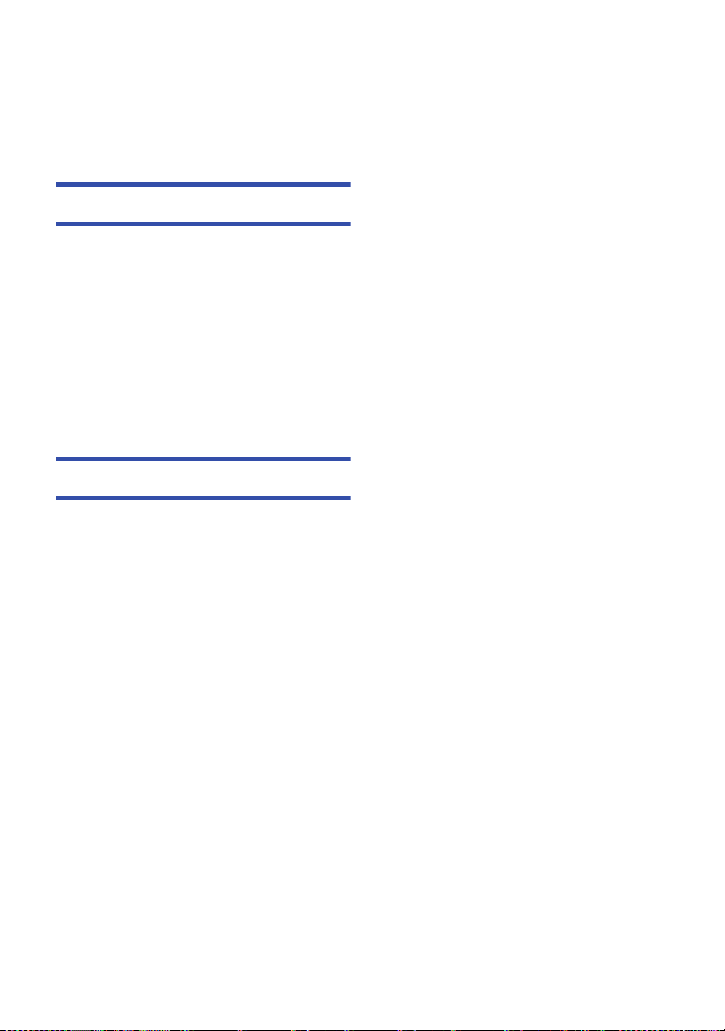
Простое копирование...................... 80
Копирование выбранных
файлов ............................................. 81
Воспроизведение USB HDD ........... 82
Дублирование с помощью
рекордера дисков Blu-ray, видео
устройств и т.п....................................... 83
Использование карты Eye-Fi™ ........... 87
С ПК
Как можно использовать ПК ............... 90
Лицензионное соглашение с
конечным пользователем ............... 92
Операционная среда ............................ 94
Инсталляция ..........................................97
Подключение к персональному
компьютеру ............................................ 98
О дисплее ПК................................. 100
Включение HD Writer LE 2.0 ............... 101
Чтение инструкции по
эксплуатации программных
приложений.................................... 101
При использовании Mac .................... 102
Прочее
Обозначения ........................................103
Сообщения ........................................... 105
О восстановлении ......................... 106
Поиск и устранение
неисправностей................................... 107
На что необходимо
обратить внимание
при использовании............................. 112
Об авторском праве ........................... 116
Режимы записи/приблизительное
возможное время записи................... 118
Приблизительное количество
записываемых кадров ....................... 119
- 5 -
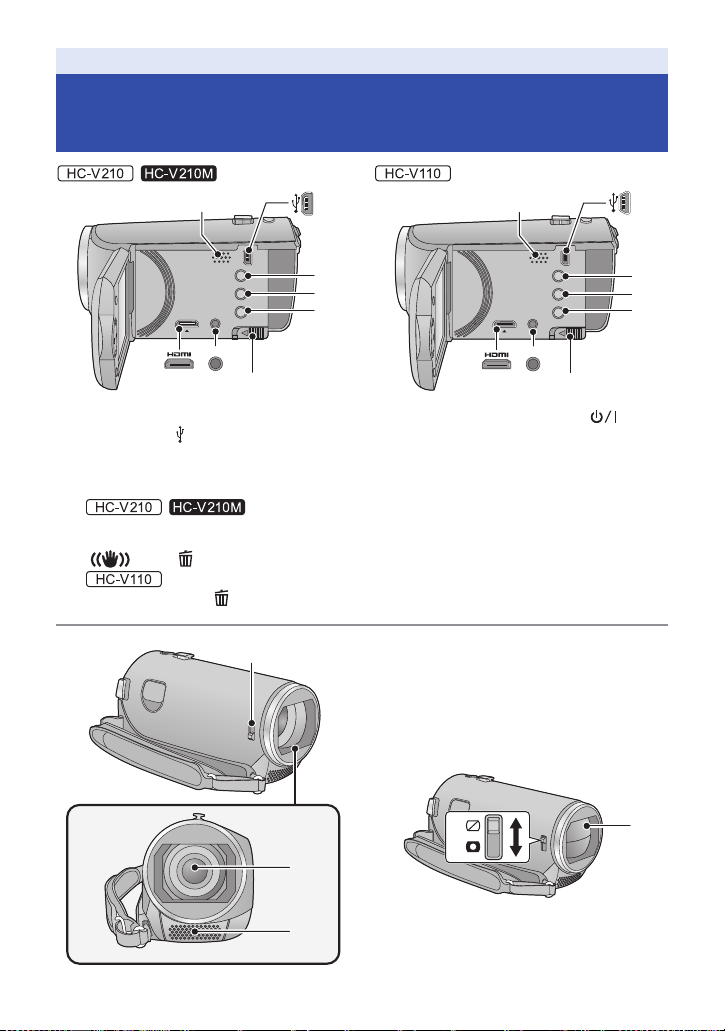
Подготовка
A/V
1
3
4
5
867
2
10
Названия и функции основных
компонентов
/
1
A/V
867
1 Акустическая система
2 Гнездо USB [ ] (l 83, 98)
3 Кнопка интеллектуального
автоматического режима/ручного
режима [iA/MANUAL] (l 26, 53)
4 /
Кнопка оптического стабилизатора
изображения/удаления
[ O.I.S./ ] (l 42, 64)
Кнопка удаления [] (l 64)
2
3
4
5
5 Кнопка POWER (ПИТАНИЕ) [ ] (l18)
6 мини-разъем HDMI [HDMI] (l 71)
7 Разъем A/V [A/V] (l 71, 86)
8 Рычажок извлечения аккумулятора
[BATT] (l 10)
9
9 Переключатель открытия/закрытия
крышки объектива
Если камера не используется, закройте
крышку объектива для защиты объектива.
≥ Перемещайте переключатель открытия/
закрытия, чтобы открыть/закрыть крышку
объектива.
11
12
10 Крышка объектива
11 Объектив
12 Внутренние стереомикрофоны
- 6 -
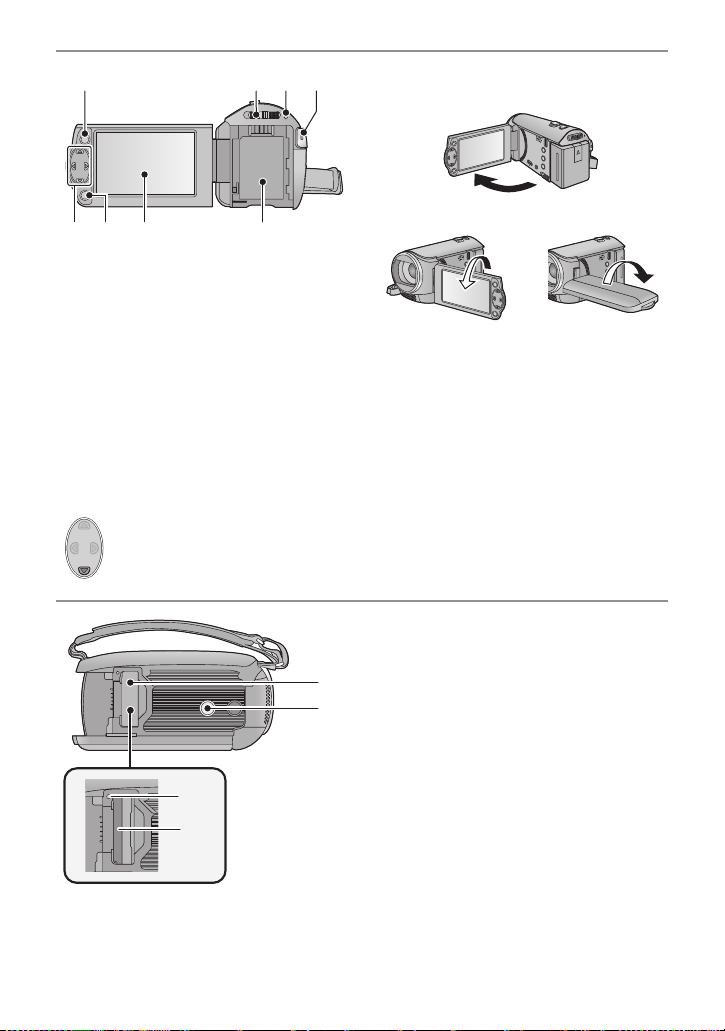
15 16
22
23
24
21
1413
20191817
13 Кнопка вызова меню [MENU] (l 31)
14 Переключатель режимов (l 19)
15 Индикатор состояния (l 18)
16 Кнопка начала/остановки записи
(l 23)
17 кнопка курсора (l 28, 31, 43)
≥ Кнопка курсора используется для выбора
функций записи и операций
воспроизведения, а также для работы с
экраном меню.
≥ В данной инструкции по эксплуатации
кнопка курсора обозначается, ка
ниже, или как 3/4/2/1.
Пример: для нажатия кнопки (вниз)
или Нажать 4
к показано
18 Кнопка ввода [ENTER] (l 28, 31, 43)
19 Монитор ЖКД (l 21)
≥ Он может открыться на 90o.
≥ Он может поворачиваться на угол до 180o
A в сторону объектива или на 90o B в
противоположном направлении.
20 Крепление аккумулятора (l 10)
21 Крышка отсека карты SD (l 17)
22 Гнездо для штатива
≥ Использование штатива с диаметром
резьбового элемента 5,5 мм или выше
может привести к повреждению данного
аппарата.
23 Индикатор доступа [ACCESS] (l 17)
24 Гнездо для карты памяти (l 17)
- 7 -
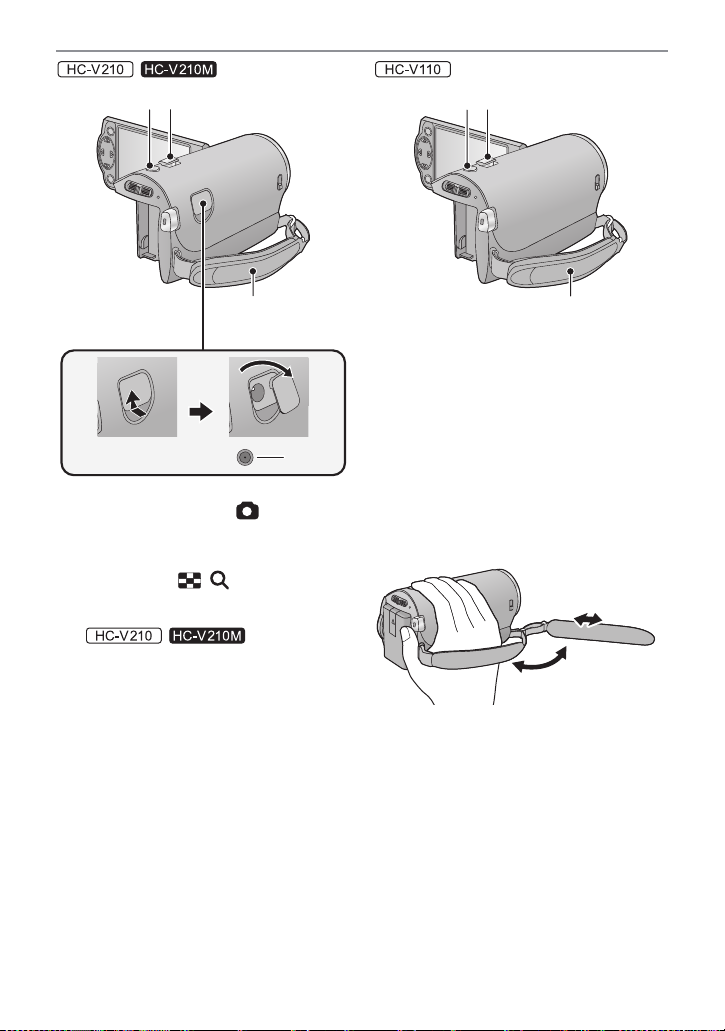
/
2625
28
2625
28
27
25 Кнопка фотоснимка [] (l 25)
26 Рычажок трансфокатора [W/T] (В
режиме записи) (l 41)
Переключатель режима отображения
пиктограмм [/]/Рычаг
изменения громкости [sVOLr] (В
режиме воспроизведения) (l 29)
27 /
Входное гнездо постоянного тока
[DC IN] (l 11 )
≥ Не используйте любые другие адаптеры
переменного тока, за исключением
входящего в комплект.
28 Ременная ручка
Отрегулируйте длину ременной ручки по
рук
е.
1 Отбросьте ремень.
2 Установите длину.
3 Закрепите снова ремень.
- 8 -
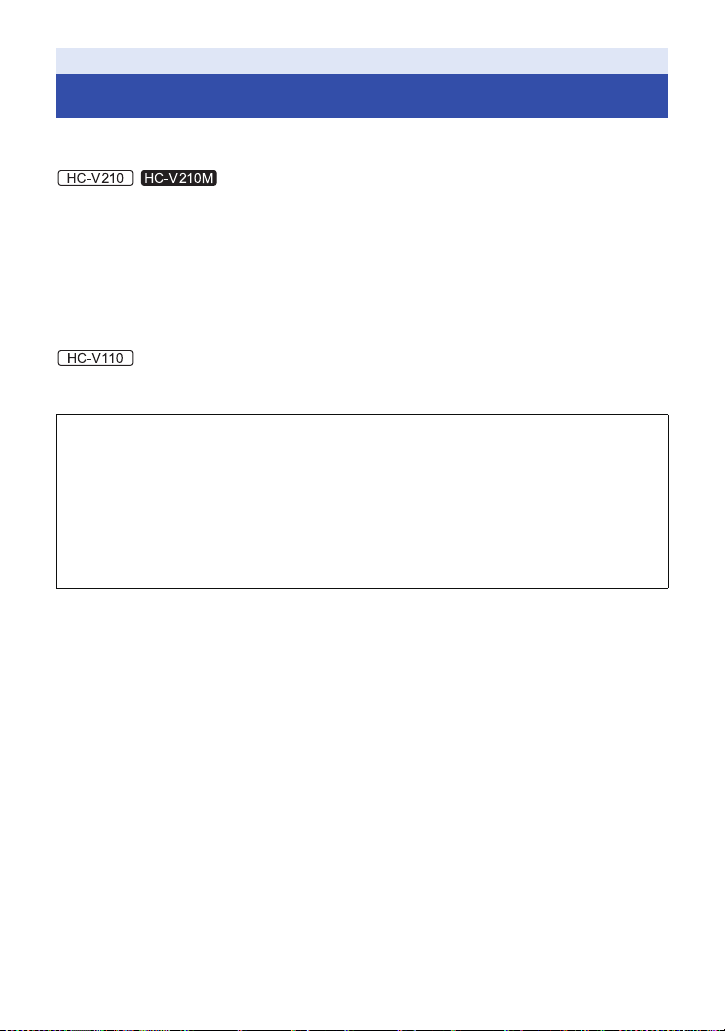
Подготовка
Питание
∫ Сведения об аккумуляторах, которые можно использовать для
данной камеры
Данную камеру можно использовать с аккумулятором типа VW-VBT190/VW-VBT380.
≥ Камера оснащена функцией распознавания аккумуляторов, которые можно
использовать безопасно. Эту функцию поддерживает специальный аккумулятор
(VW-VBT190/VW-VBT380). Для использования с данной камерой подходят только
фирменные изделия Panasonic и аккумуляторы других производителей,
сертифицированные компанией Panasonic. Panasonic никоим образом не может
гарантировать качество, производительность или безопасность аккумуляторов,
которые были изготовлены другими ко
изделиями Panasonic.
Данную камеру можно использовать с аккумулятором типа VW-VBY100/VW-VBT190/VW-
VBT380.
Выяснилось, что на некоторых рынках в продаже появились поддельные
аккумуляторные блоки, которые очень похожи на оригинальные. Некоторые из этих
блоков не имеют надлежащей встроенной защиты, отвечающей требованиям
соответствующих стандартов безопасности. Возможно, эти аккумуляторы пожаро- и
взрывоопасны. Пожалуйста, имейте в виду, что мы не несем никакой
ответственности за несчастные случаи или отказ о
использования поддельных аккумуляторов. Чтобы гарантировать использование
безопасной продукции, мы рекомендуем оригинальные аккумуляторные блоки
Panasonic.
/
мпаниями и не являются фирменными
борудования в результате
- 9 -
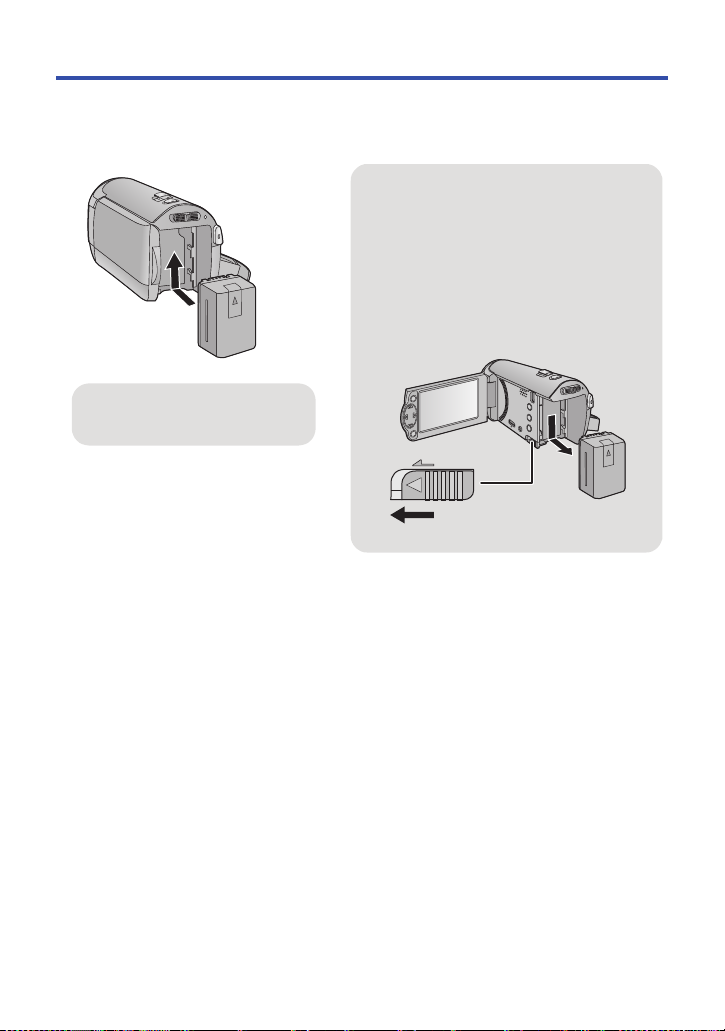
Как вставлять/извлекать аккумулятор
Как извлечь аккумулятор
Уде р ж ивай т е кнопку питания до тех пор,
пока не погаснет индикатор состояния.
Затем извлеките аккумулятор, придерживая
камеру, чтобы уберечь ее от падения.
Сдвиньте рычажок извлечения
аккумулятора в направлении, указанном
стрелкой, и извлеките аккумулятор после
его разблокировки.
ャモヵヵ
Вставьте аккумулятор до щелчка
и блокировки.
≥ Нажмите кнопку питания для выключения камеры. (l 18)
Установите аккумулятор, вставив его в направлении, показанном на
рисунке.
- 10 -
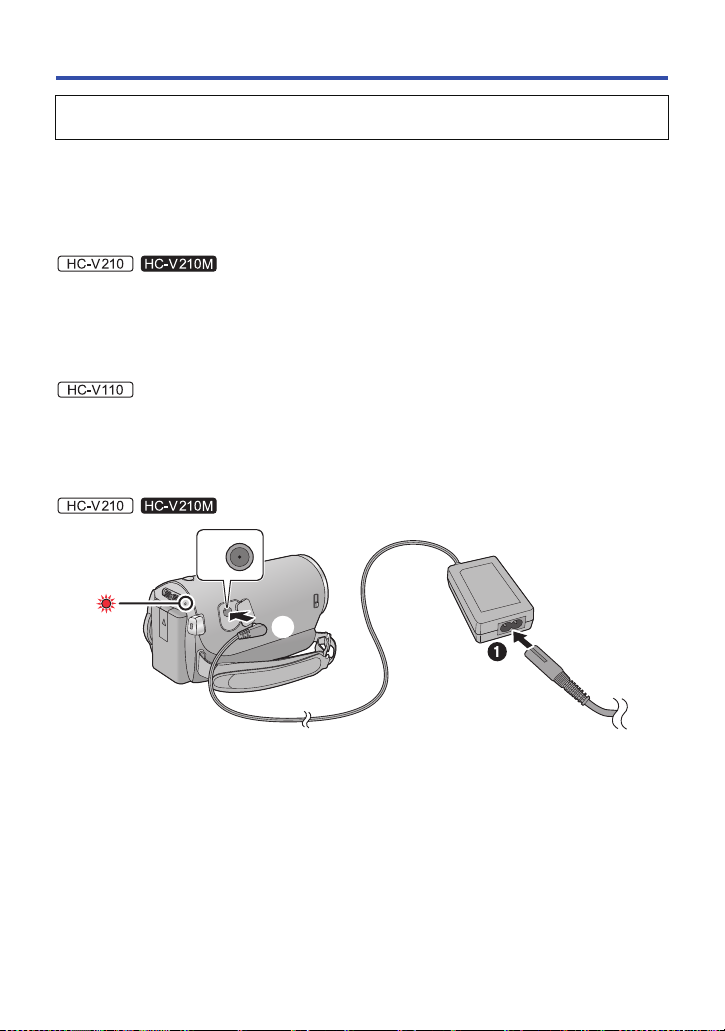
Зарядка аккумулятора
Камера продается с незаряженным аккумулятором. Полностью зарядите
аккумулятор, прежде чем использовать камеру в первый раз.
∫ Зарядка с помощью сетевого адаптера.
При подключенном адаптере переменного тока камера находится в режиме ожидания. Первичная
цепь всегда “работает”, если адаптер переменного тока подключен к электрической розетке.
Важная информация:
≥ Рекомендуется заряжать аккумулятор при температуре от 10 oC до 30 oC.
(Температура аккумулятора должна быть такой же.)
≥ Используйте поставляемый в комплекте адаптер переменного тока. Не используйте
адаптер переменного тока от другого устройства.
≥ Не используйте кабель переменного тока для работы с другими устройствами, так
как он предназначен только для данной ка
переменного тока других устройств для работы с данной камерой.
≥ Аккумуляторная батарея не будет заряжаться, если питание включено.
≥ Сетевой адаптер и кабель USB предназначены для использования только с этой
камерой. Не используйте их с другим оборудованием. Также не используйте с этой
камерой сетевые адаптеры и кабели USB от др
≥ При включенном питании зарядка аккумулятора невозможна. Нажмите кнопку
питания для выключения питания. (l 18)
/
меры. Не используйте также кабель
угого оборудования.
/
A Входная клемма постоянного тока
≥ Вставьте штекеры максимально до упора.
1 Подключите кабель сети переменного тока к адаптеру переменного тока,
а затем к электрической розетке.
2 Подключите адаптер переменного тока к входному разъему постоянного
тока [DC IN].
≥
Будьте осторожны, не допускайте его защемления крышкой входного разъема постоянного тока.
≥ Индикатор состояния будет мигать красным в течение примерно 2 секунд (приблизительно
1 секунду горит, 1 секунду не горит), потом начнется зарядка.
Она выключится по окончании зарядки.
- 11 -

A Гн ездо USB
B К электрической розетке
≥ Вставьте штекеры максимально до упора.
1 Откройте ЖКД монитор.
2 Подключите кабель USB к сетевому адаптеру.
≥ Убедитесь в том, что штекерная часть сетевого адаптера не ослабла и не сместилась.
3 Вставьте сетевой адаптер в сетевую розетку.
4 Подключите кабель USB к камере.
≥ Индикатор состояния C будет мигать красным светом
(включается прибл. на 1 секунду, выключается прибл. на 1 секунду),
началась.
Она выключится по окончании зарядки.
∫ Подключение к электрической розетке
Если включить устройство во время соединения с адаптером переменного тока, можно
пользоваться устройством, используя питание от сетевой розетки.
Используйте вместе с аккумуляторной батареей при записи в течение длительного времени с
подключенным адаптером переменного тока.
с интервалом прибл. в 2 секунды
показывая, что зарядка
- 12 -
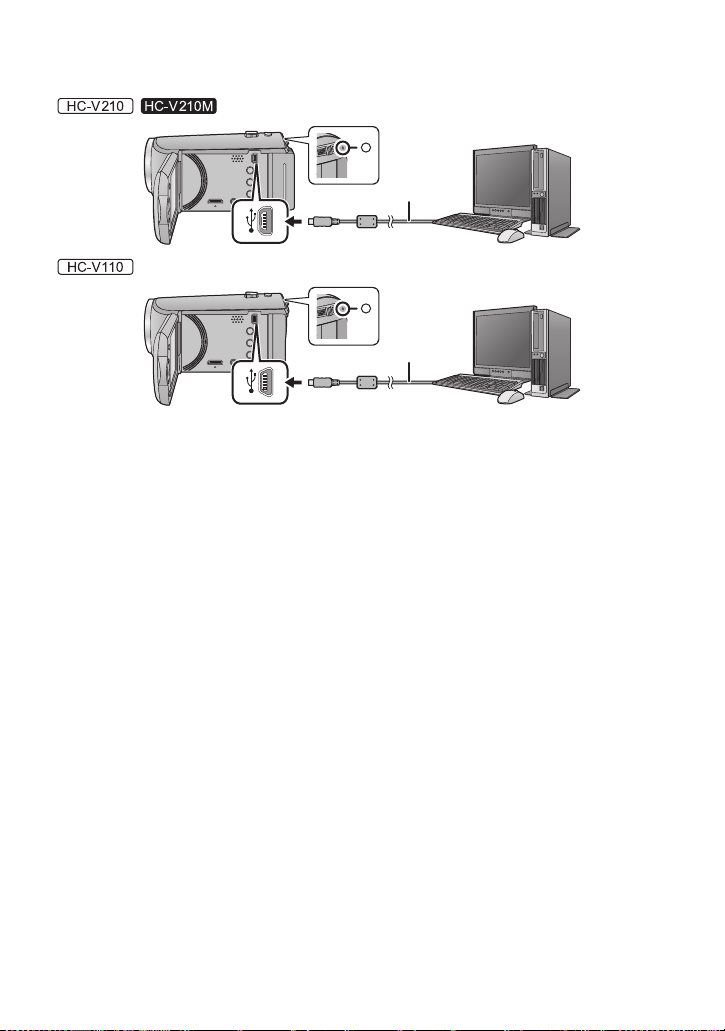
∫ Подключение к персональному компьютеру и зарядка.
Зарядка камера при отсутствии сетевого адаптера.
/
A Кабель USB (входит в комплект поставки)
≥ Вставьте штекеры максимально до упора.
≥ Нажмите на кнопку питания и выключите питание. (l 18)
1 Включите питание ПК.
2 Подключите кабель USB.
≥ Индикатор состояния B будет мигать красным светом
(включается прибл. на 1 секунду, выключается прибл. на 1 секунду),
началась.
Она выключится по окончании зарядки.
≥ Не используйте никакие другие кабели USB кроме того, который входит в комплект. (С
другими USB кабелями работа не гарантируется.)
≥ Всегда подключайте камеру непосредственно к ПК.
≥ Зарядка невозможна, если индикатор состояния мигает или не светится вообще.
Осуществляйте зарядку с помощью адаптера переменного тока. (l 11)
≥ За
рядка может продлиться в 2 или 3 раза дольше, чем при использовании адаптера
переменного тока.
с интервалом прибл. в 2 секунды
показывая, что зарядка
- 13 -
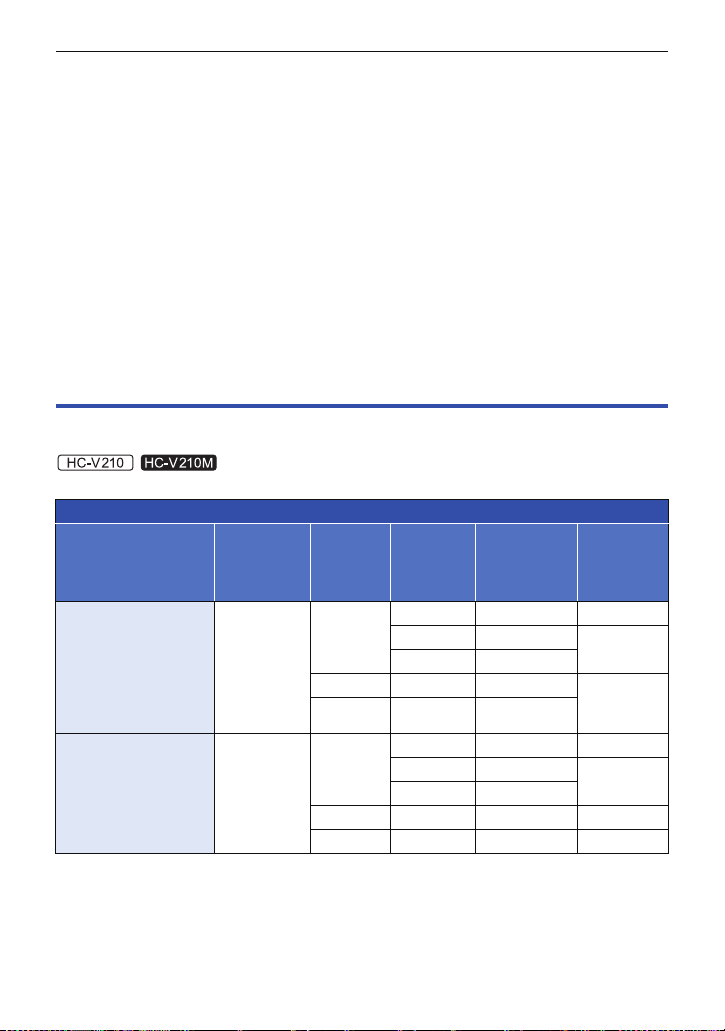
≥ Если индикатор состояния мигает особенно быстро или медленно, см. стр. 114 .
≥ Рекоме нд уется использовать аккумуляторы Panasonic (l 9).
≥ При использовании других аккумуляторов мы не можем гарантировать качество изделия.
≥ Не нагревайте и не подвергайте воздействию огня.
≥ Не оставляйте аккумулятор(-ы) в автомобиле в месте, подверженном воздействию прямых
солнечных лучей, в течение длительного пе
≥ Если камеру не предполагается использовать продолжительное время, в целях
безопасности отсоедините кабель USB.
≥ Зарядка может оказаться невозможной в зависимости от операционной среды
используемого ПК (например, ПК, выполненного по заказу).
≥ Зарядка прекращается при выключении питания ПК или его переводе в
энергосберегающий режим. Зарядка возобновляется при по
или отмене энергосберегающего режима.
≥ Во время подключения к ПК в верхней части экрана ПК может появиться сообщение об
ошибке. Подробную информацию см. на стр. 110.
≥ Камера заряжается при подключении к рекордеру дисков Blu-ray или DVD-рекордеру
Panasonic с помощью кабеля USB, даже если питание выключено.
риода при закрытых окнах и дверях.
вторном включении питания ПК
Время зарядки и записи
∫ Время зарядки/записи
≥ Темпе ратура: 25 oC/влажность: 60%RH
≥ Время заряда в скобках — при зарядке через разъем USB.
емкость (Минимум)]
/
Номер модели
аккумулятора
[Напряжение/
Поставляемый в
комплекте
аккумулятор/
VW-VBT190
(поставляется
отдельно)
[3,6 В/1940 мАч]
VW-VBT380
(поставляется
отдельно)
[3,6 В/3880 мАч]
Время
зарядки
2 ч 20 мин.
(5 ч 20 мин.)
3 ч 45 мин.
(9 ч 45 мин.)
HC-V210/HC-V210M
Формат
записи
AVCHD
iFrame - 2 ч 55 мин.
MP4 - 3 ч
AVCHD
iFrame - 5 ч 50 мин.3ч
MP4 - 6 ч 3 ч 5 мин.
Режим
записи
[1080/50p] 2 ч 20 мин.1ч 10 мин.
[HA] 2 ч 25 мин.
[HG], [HE] 2 ч 30 мин.
[1080/50p] 4 ч 40 мин.2ч 25 мин.
[HA], [HG] 5 ч
[HE] 5 ч 5 мин.
Максимальное
непрерывное
время записи
Фактическое
время
записи
1 ч 15 мин.
1 ч 30 мин.
2 ч 35 мин.
- 14 -
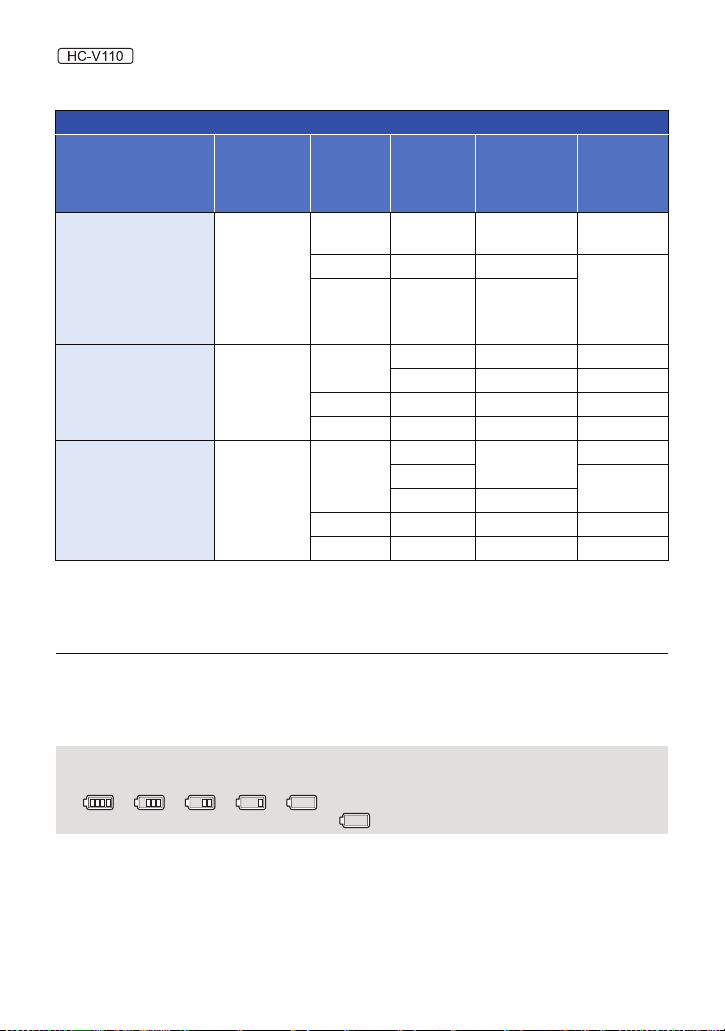
≥ В скобках указано время зарядки, когда данное устройство подключено к ПК, устройству
записи дисков Blu-ray производства Panasonic, или устройству записи DVD.
HC-V110
Номер модели
аккумулятора
[Напряжение/
емкость (Минимум)]
Поставляемый в
комплекте
аккумулятор/
VW-VBY100
(поставляется
отдельно)
[3,6 В/970 мАч]
VW-VBT190
(поставляется
отдельно)
[3,6 В/1940 мАч]
VW-VBT380
(поставляется
отдельно)
[3,6 В/3880 мАч]
≥ Данные временные значения приблизительны.
≥ Указываемое время зарядки приводится для полностью разряженного аккумулятора.
Время зарядки и время записи может изменяться в зависимости от условий
эксплуатации, например высокой/низкой температуры.
Время
зарядки
2 ч 20 мин.
(3 ч 10 мин.)
2 ч 50 мин.
(5 ч 20 мин.)
4 ч 45 мин.
(9 ч 45 мин.)
Формат
записи
AVCHD
iFrame - 1 ч 25 мин.
MP4 - 1 ч 30 мин.
AVCHD
iFrame - 2 ч 55 мин.1ч 30 мин.
MP4 - 3 ч 1 ч 35 мин.
AVCHD
iFrame - 6 ч 3 ч 5 мин.
MP4 - 6 ч 10 мин.3ч 10 мин.
Режим
записи
[HA], [HG],
[HE]
[HA], [HG] 2 ч 30 мин.1ч 15 мин.
[HE] 2 ч 35 мин.1ч 20 мин.
[HA]
[HG]
[HE] 5 ч 10 мин.
Максимальное
непрерывное
время записи
1 ч 15 мин.40мин.
5 ч 5 мин.
Фактическое
время
записи
50 мин.
2 ч 35 мин.
2 ч 40 мин.
≥ Фактическое время записи относится ко времени записи, когда многократно запускается/
останавливается запись, происходит включение/выключение камеры, движется рычаг
трансфокатора и т. д.
≥ Аккумуляторы нагреваются после работы или зарядки. Это не является неисправностью.
Индикация емкости аккумулятора
≥ Отображение меняется по мере уменьшения заряда аккумулятора.
####
При разрядке аккумулятора индикатор мигает красным светом.
- 15 -

Подготовка
32
Запись на карту
Фотоснимки и видеоролики записываются на SD-карту или встроенную память камеры.
Чтобы сделать запись на карту SD, прочитайте следующую информацию.
Карты, которые можно использовать с данным
устройством
Для видеозаписи используйте карты SD, соответствующие Class 4 или выше SD Speed
Class Rating*.
Тип карты Емкость
Карта памяти SD 512 МБ/1 ГБ/2 ГБ
Карта памяти SDHC 4 ГБ/6 ГБ/8 ГБ/12 ГБ/16 ГБ/24 ГБ/32 ГБ
Карта памяти SDXC 48 ГБ/64 ГБ
* Стандартной скоростью непрерывной
записи является SD Speed Class Rating.
См. надписи на карте и т. д.
≥ Последнюю информацию можно найти на нижеуказанном веб-сайте поддержки.
http://panasonic.jp/support/global/cs/e_cam
(Страница только на английском языке.)
≥ При использовании карты памяти SDHC/карты памяти SDXC с другим
оборудованием проверьте, совместимо ли оборудование с этими картами памяти.
≥ Для использования функций, связанных с Eye-Fi, необходима карта SD серии Eye-Fi X2.
(l 87)
≥ Работа карт SD, кроме указанных выше, не гарантируется. Кроме то
менее 32 МБ нельзя использовать для съемки фильма.
≥ Карты памяти емкостью 4 ГБ или более без логотипа SDHC или карты памяти емкостью
48 ГБ или более без логотипа SDXC не основаны на технических характеристиках карт
памяти SD.
≥ Когда переключатель защиты от записи A на карте памяти SD закрыт,
запись, удаление или редактирование данных на ка
≥ Берегите карту памяти от детей во избежание проглатывания.
Например:
го, карты SD емкостью
рте невозможны.
- 16 -
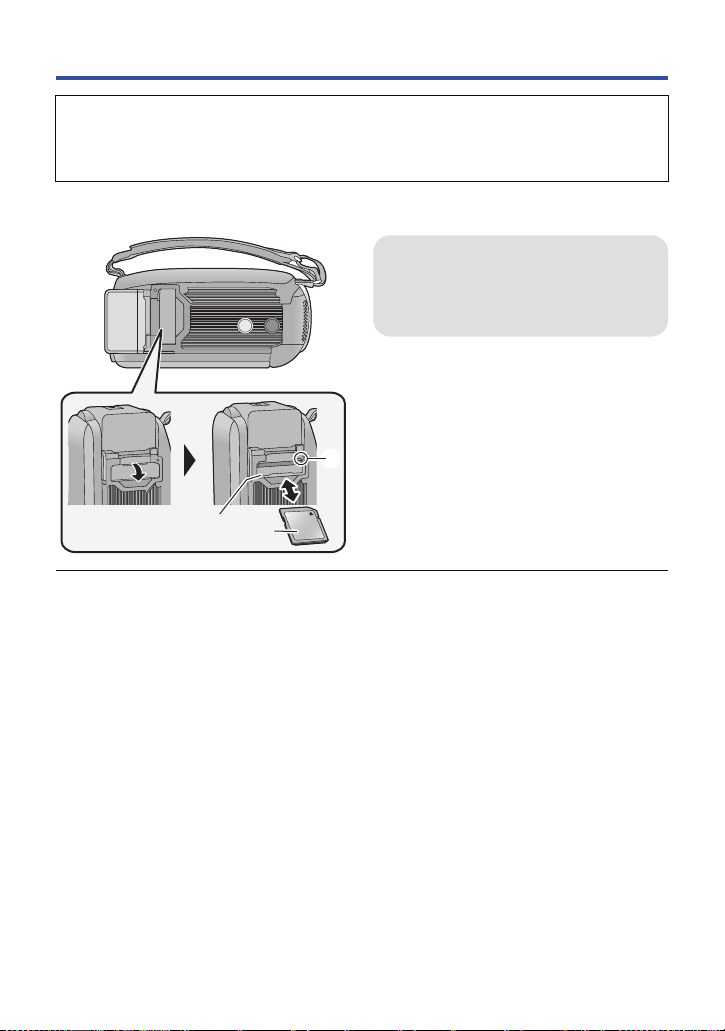
Как вставлять/извлекать карту SD
При первом использовании на данной камере карты SD, выпущенной не компанией
Panasonic, или карты, которая ранее использовалась с другой аппаратурой,
отформатируйте карту SD. (l 38) При форматировании карты SD все записанные данные
удаляются. Восстановление данных после удаления невозможно.
Осторожно:
Убедитесь, что индикатор статуса погас.
≥ Не касайтесь клемм на тыльной части
карты SD.
≥ Не допускайте сильных ударов карты SD,
не сгибайте ее и не роняйте.
≥
Электрические помехи, статическое
электричество или сбои данного устройства
или карты SD могут повредить данные на
карте SD или привести к их удалению.
≥ Не выполняйте следующие действия,
когда светится индикатор доступа к карте:
j Не извлекайте карту SD
j Не выключайте камеру
j Не вставляйте и не извлекайте
соединительный кабель USB
j Не подвергайте камеру вибрации или
ударам
Выполнение вышеуказанных действий при
включенном индикаторе может привести к
повреждению данных/карты SD или
данной камеры.
Индикатор доступа [ACCESS]
≥ При обращении данной камеры к карте
SD или встроенной памяти светится
индикатор доступа.
1
Откройте крышку карты SD и
A
вставьте карту SD в слот для карты
B
или извлеките ее из слота
≥
Поверните сторону с маркировкой C в
направлении, показанном на иллюстрации,
и нажмите до конца, не допуская переносов.
≥ Нажмите на центр карты SD, а затем
ровно ее вытащите.
.
2 Надежно закройте крышку отсека
карты SD.
≥ Надежно закройте еe до щелчка.
≥ Избегайте попадания воды, мусора или
пы
ли на клеммы карты SD.
≥
Не оставляйте карты SD в следующих местах:
j
Под воздействием прямых солнечных лучей
j В очень пыльных или влажных местах
j В непосредственной близости от
нагревательных приборов
j В местах, подверженных значительным
перепадам температуры (при этом
может образовываться конденсат.)
j В местах, где имеется статическое
электричество или электромагнитное
излучение
≥ Если карты SD не используются, для
защиты кладите их обратно в футляры.
≥
Утилизация или передача карты SD. (l115 )
- 17 -
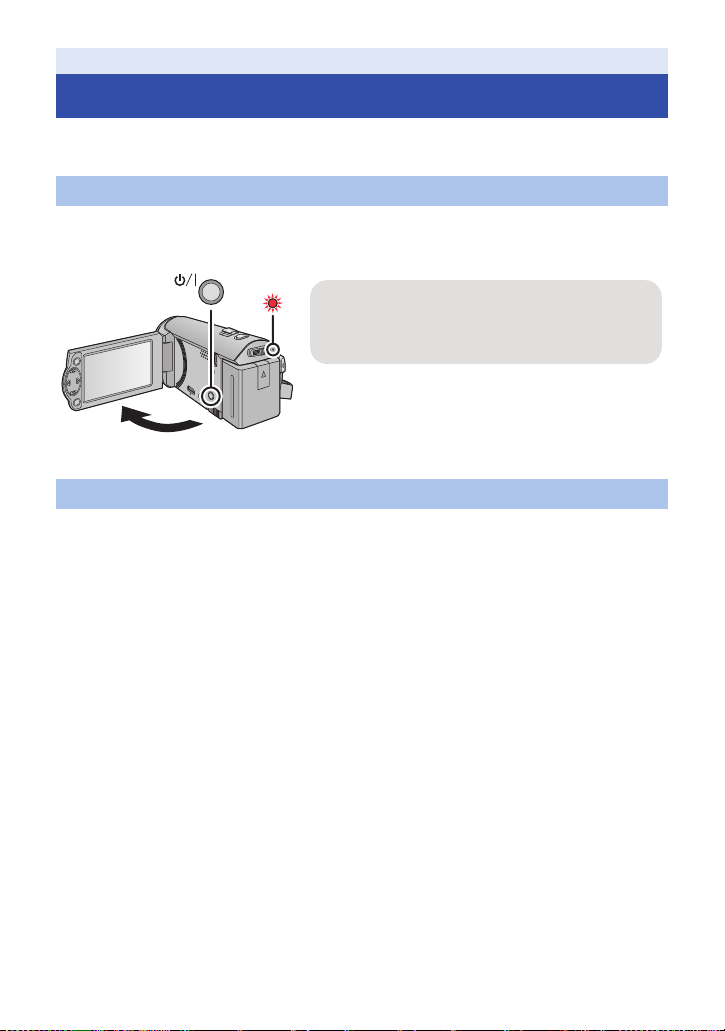
Подготовка
Чтобы отключить питание
Удержи ва йте нажатой кнопку питания до тех пор,
пока не погаснет индикатор состояния.
Включение/выключение камеры
Можно включить и отключить питание, используя кнопку питания, или открыв и закрыв
монитор ЖКД.
Включение и выключение питания с помощью кнопки питания
Откройте монитор ЖКД и нажмите кнопку питания , чтобы включить
устройство.
A Светится индикатор состояния.
Включение и выключение камеры при помощи ЖКД-монитора
Питание включается при открывании ЖКД монитора и отключается при его закрывании.
Во время обычного использования камеры удобнее включать/выключать питание,
открывая и закрывая монитор ЖКД.
≥ Питание не отключается при записи фильма, даже если монитор ЖКД закрыт.
≥ Открытие ЖКД монитора не ведет к включению питания в следующих случаях. На
кнопку питания, чтобы включить камеру.
j При покупке камеры
j Если для выключения камеры использовалась кнопка питания
жмите на
- 18 -
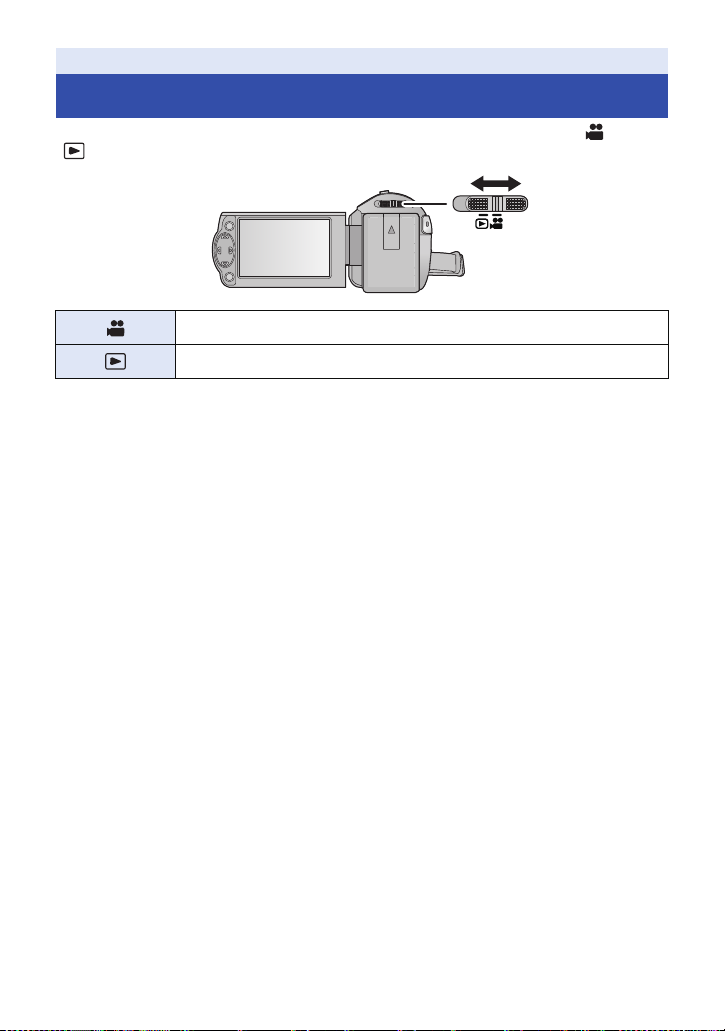
Подготовка
Выбор режима
Используйте переключатель режимов для изменения режима на или
.
Режим записи (l 23, 25)
Режим воспроизведения (l 28, 57)
- 19 -
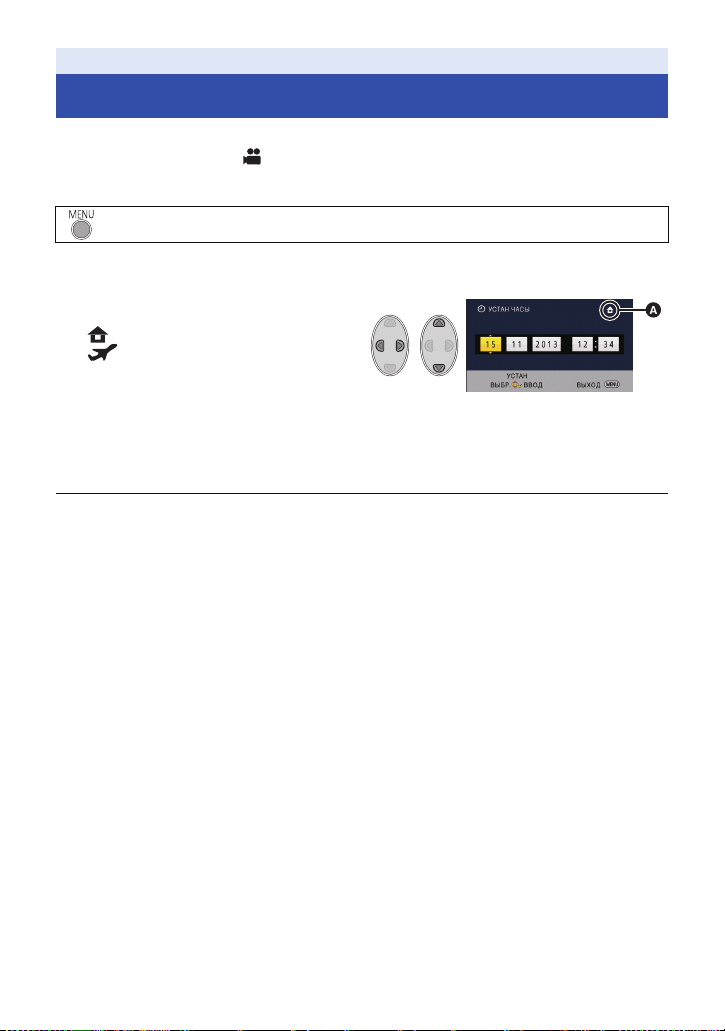
Подготовка
Установка даты и времени
На момент покупки часы не установлены. Обязательно выполните установку часов.
¬ Измените режим на .
1 Выберите меню. (l 31)
: [НАСТРОЙКИ] # [УСТАН ЧАСЫ]
2 Выберите настройку даты или времени с помощью 2/1 и задайте
нужное значение с помощью 3/4.
A Отображение настройки мирового
времени (l 32):
[ГЛАВН АЯ СТР.]/
≥ Год можно установить в диапазоне от 2000
3 Нажмите кнопку ENTER.
≥ Может появиться сообщение с предложением установить мировое время. Для установки
≥ Нажмите кнопку MENU для завершения настройки.
≥ При первом включении камеры появляется сообщение с просьбой установить дату и
≥ Функция даты и времени работает за счет встроенной литиевой батарейки.
≥ Если дисплей времени приобретает вид [- -], это означает, что необходимо зарядить
[МЕСТО НАЗН.]
до 2039.
мирового времени нажмите кнопку ENTER. (l 32)
время. Выберите [ДА] и выполните
встроенный литиевый аккумулятор. Чтобы перезарядить встроенный литиевый
аккумулятор, подключите сетевой адаптер либо подключите аккумулятор к данной камере.
Перезарядка аккумулятора по-прежнему выполняется даже пр
Оставьте камеру в таком состоянии прибл. на 24 часа, и аккумулятор обеспечит хранение
даты и времени на протяжении прибл. 4 месяцев.
шаги
2 и 3 для установки даты и времени.
и выключенной камере.
- 20 -
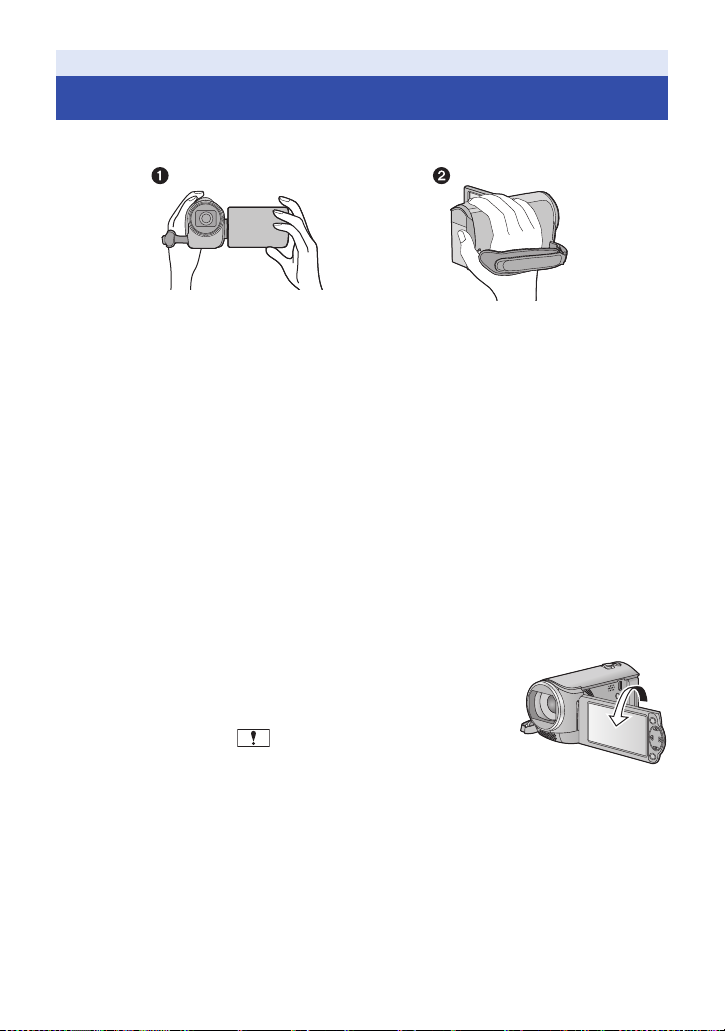
Основные сведения
Перед началом записи
∫ Исходное положение камеры
1 Держите камеру обеими руками.
2 Проденьте руку в крепежный ремень.
≥ При съемке убедитесь в том, что вы приняли устойчивое положение, а также убедитесь в
отсутствии опасности столкновения с другими людьми или объектами.
≥ Вне помещения выполняйте съемку так, чтобы солнце светило вам в спину. Если объект
съемки освещен сзади, на записи он по
≥ Держите локти ближе к корпусу и расставьте ноги для большей устойчивости.
≥ Не закрывайте микрофоны рукой и т. п.
∫ Основная видеозапись
≥ В общем случае при записи камера должна удерживаться в устойчивом положении.
≥ Если камеру нужно переместить во время записи, делайте это медленно, поддерживая
постоянную скорость.
≥ Функция масштабирования полезна для записи объектов, к которым невозможно
приблизиться. Тем не менее, не стоит чрезмерно использовать функции увеличения и
уменьшения, т.к. качество видео может уху
∫ Съемка автопортрета
Поверните ЖКД монитор в сторону объектива.
≥ Изображение будет отражено по горизонтали, как если бы вы
видели зеркальное отображение. (Однако снятое изображение
будет таким же, как и при обычной съемке.)
≥ На экране отобразятся только некоторые индикаторы. Если
отображается индикатор , возвратите монитор ЖКД в
нормальное положение и проверьте индикацию предупреждения/
неисправности. (l 105)
лучится темным.
дшиться.
- 21 -
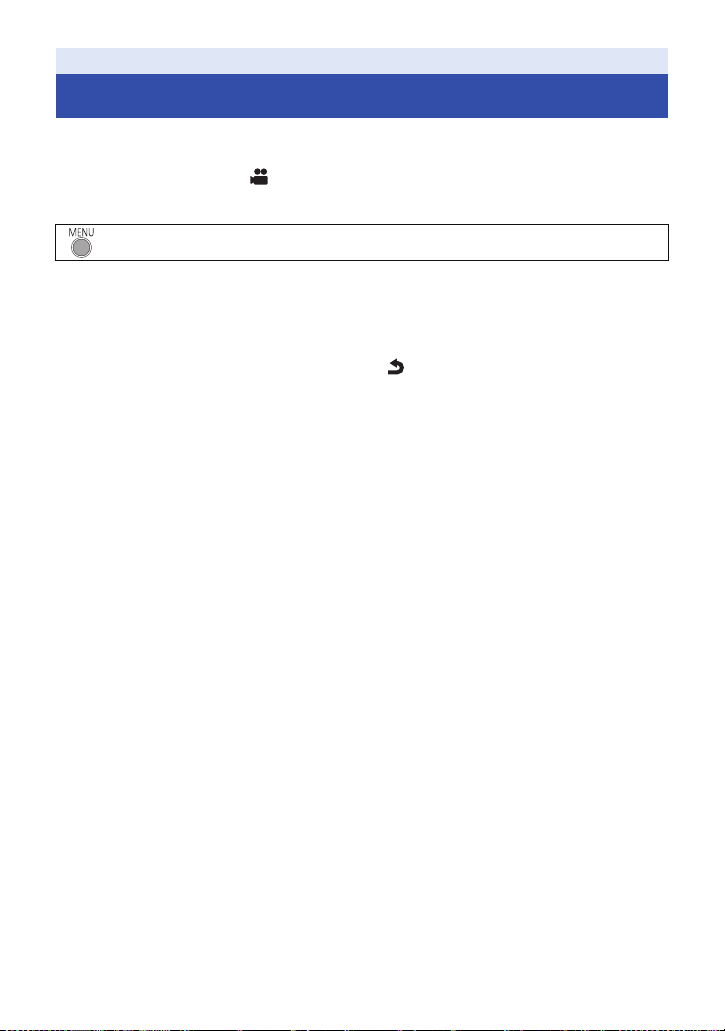
Основные сведения
Выбор носителя для записи [HC-V210M]
Для записи видеороликов или фотоснимков можно отдельно выбирать SD-карту и
встроенную память.
1 Измените режим на .
2 Выберите меню. (l 31)
: [ВЫБОР НОСИТ.]
3 Выберите носитель для записи видео и носитель для записи
фотоснимков с помощью 3/4/2/1 и нажмите кнопку ENTER.
≥ Носитель, выбранный отдельно для видеокадров или стоп-кадров, выделяется желтым
цветом.
≥ Для возврата к предыдущему экрану выберите и нажмите кнопку ENTER. (настройки
не изменятся)
4 Нажмите кнопку MENU для завершения настройки.
- 22 -
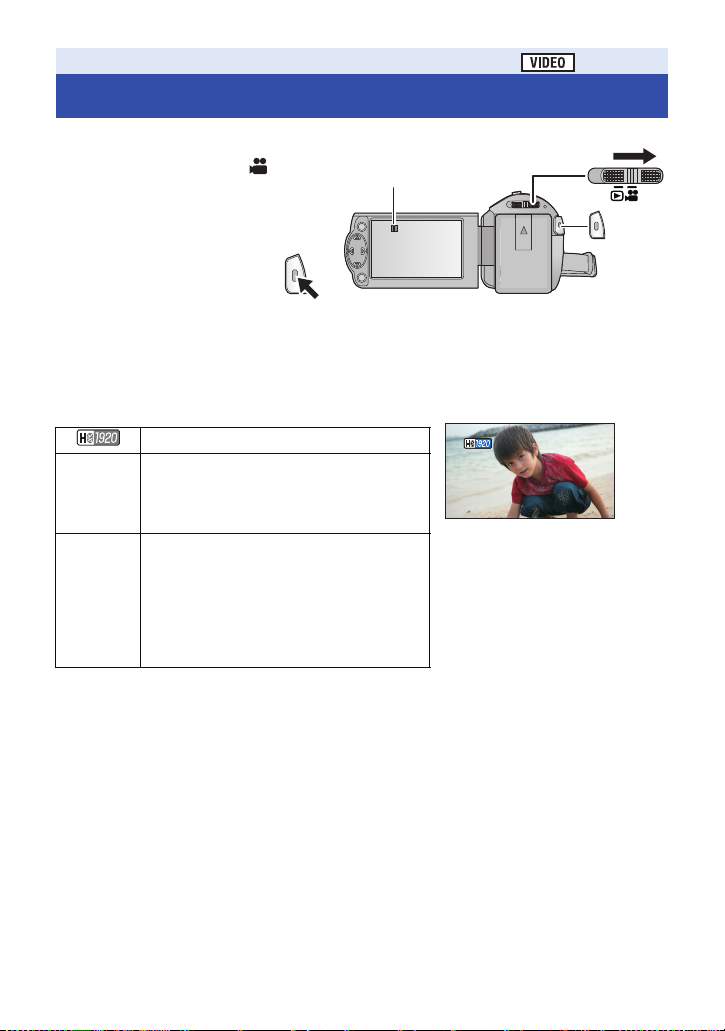
Основные сведения
0h00m00s0h00m00s0h00m00s
R 1h20mR 1h20mR 1h20m
Съемка фильмов
≥ Откройте крышку объектива перед включением камеры. (l 6)
1 Измените режим на и
откройте монитор ЖКД.
2 Для начала съемки нажмите
кнопку начала/остановки.
A При начале записи ; меняется на ¥.
3 Для перехода в режим паузы снова нажмите кнопку пуск/остановка
записи.
∫ Индикации на экране при записи видео
Формат записи/режим записи
Примерное оставшееся время записи
R1h20m
0h00m00s
≥ Когда оставшееся время записи
составляет менее 1 минуты, надпись
R 0h00m мигает красным.
Пройденное время записи
≥ “h” обозначает часы, “m” – минуты, “s” –
секунды.
≥ Каждый раз, когда устройство
переводится в режим паузы при записи,
цифровой индикатор будет сброшен до
0h00m00s.
- 23 -
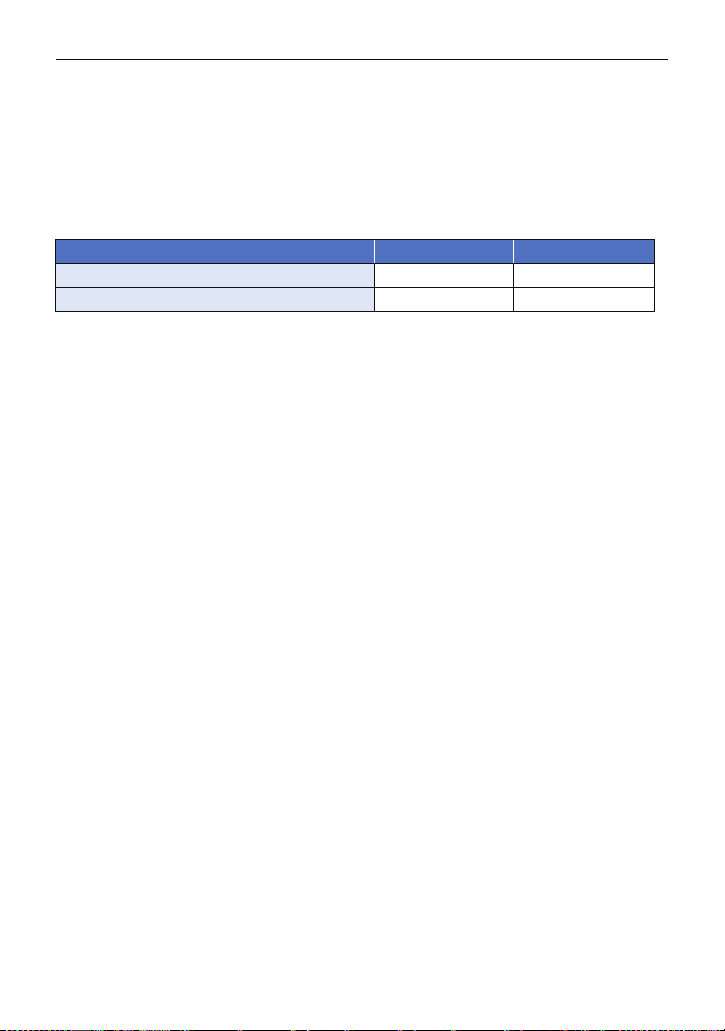
≥ Для изменения формата записи измените [ФОРМАТ ЗАПИСИ] или [РЕЖИМ ЗАП.].
(l 48, 49)
≥ Изображения, записанные между нажатием кнопки пуска/остановки записи при начале
записи и повторным ее нажатием для перехода в режим паузы записи, становятся одной
сценой.
При записи с установкой [ФОРМАТ ЗАПИСИ] на [iFrame] или [MP4] сцены, длительность
которых превышает приблизительно 20 ми
продолжается.)
≥ (Максимальное количество сцен, записываемых на одну SD-карту или встроенную память)
Форматы записи [AVCHD] [iFrame]/[MP4]
Записываемые сцены Прим. 3900 Прим. 89100
Разные даты (l 60) Прим. 900 Прим. 900
≥ Максимальное количество записываемых сцен и максимальное число различных дат будет
меньше, чем указано в таблице выше, если на карте SD или во встроенной памяти камеры
имеются записи сцен iFrame или MP4 и фотоснимков.
≥ Пока запись продолжается, даже пр
≥ Обратитесь к стр. 118 за детальной информацией о приблизительном времени записи.
нут, автоматически разделяются. (Запись
и закрытом ЖКД мониторе она не будет остановлена.
- 24 -
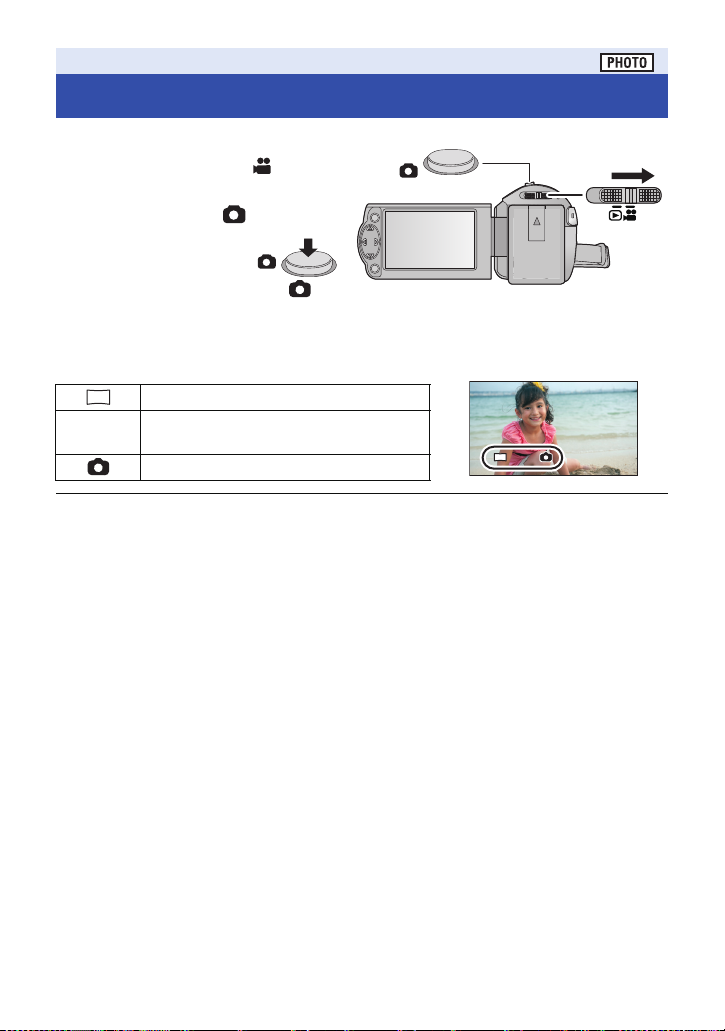
Основные сведения
R3000R3000R3000
10
M
Фотосъемка
≥ Откройте крышку объектива перед включением камеры. (l 6)
1 Измените режим на и
откройте монитор ЖКД.
2 Нажмите кнопку .
≥ Индикатор режима фотосъемки ()
становится красным во время записи
фотоснимков.
∫ Индикации на экране при записи стоп-кадров
Размер фотоснимков (l 52)
R3000
≥ Во время записи видео или при установке PRE-REC запись фотоснимков невозможна.
≥ Рекоме нд уется использовать штатив при записи фотоснимков в темных местах, поскольку
скорость затвора становится медленной.
≥ Края стоп-кадра, записанного на данном устройстве в формате 16:9 могут, быть обрезаны
при печати. Проверьте принтер или узнайте об этом в фотостудии до печати.
≥ Максимальное ч
число записываемых кадров превышает 9999, отображается R 9999+. Количество не
изменится при записи кадра до тех пор, пока число записываемых кадров не станет равно
или меньше
≥ Запись может занимать длительное время в зависимости от условий съемки.
Оставшееся количество стоп-кадров
≥ Мигает красным при появлении [0].
Индикатор режима фотосъемки (l 104)
исло записываемых кадров, которое можно отобразить, равно 9999. Если
9999.
M
10
- 25 -

Основные сведения
Кнопка интеллектуального
автоматического режима/
ручного режима
При нажатии данной кнопки
осуществляется переключение между
интеллектуальным автоматическим
режимом/ручным режимом (l 53).
/MANUAL
Интеллектуальный автоматический
режим
Следующие режимы, соответствующие условиям записи, устанавливаются простым
наведением камеры на требуемый объект съемки.
Режим Эффект
Портрет Распознавание лиц и фокусировка на них выполняется
Пейзаж Весь пейзаж будет снят без белесости находящегося на
Прожектор Очень светлый объект снимается четко.
Слабая
освещенность
Обычный В режимах, отличных от описанных выше, контрастность
автоматически, а яркость регулируется таким образом, что
получается четкая запись.
заднем фоне неба, которое может быть слишком ярким.
Возможна очень четкая запись даже в темном помещении или
в сумерках.
регулируется для получения чистого изображения.
≥ При определенных условиях камера может не переключиться на требуемый режим.
≥ В режиме портретной съемки, проектора или слабого освещения при распознавании, лицо
будет окружено белой рамкой. В режиме портретной съемки, объект, который больше или
ближе к центру экрана, будет окружен оранжевой рамкой. (l 50)
≥ При определенных условиях съемки лица невозможно определить, нап
снимаются лица определенного размера, лица находятся под определенным углом или
когда используется цифровое увеличение.
ример, когда
- 26 -
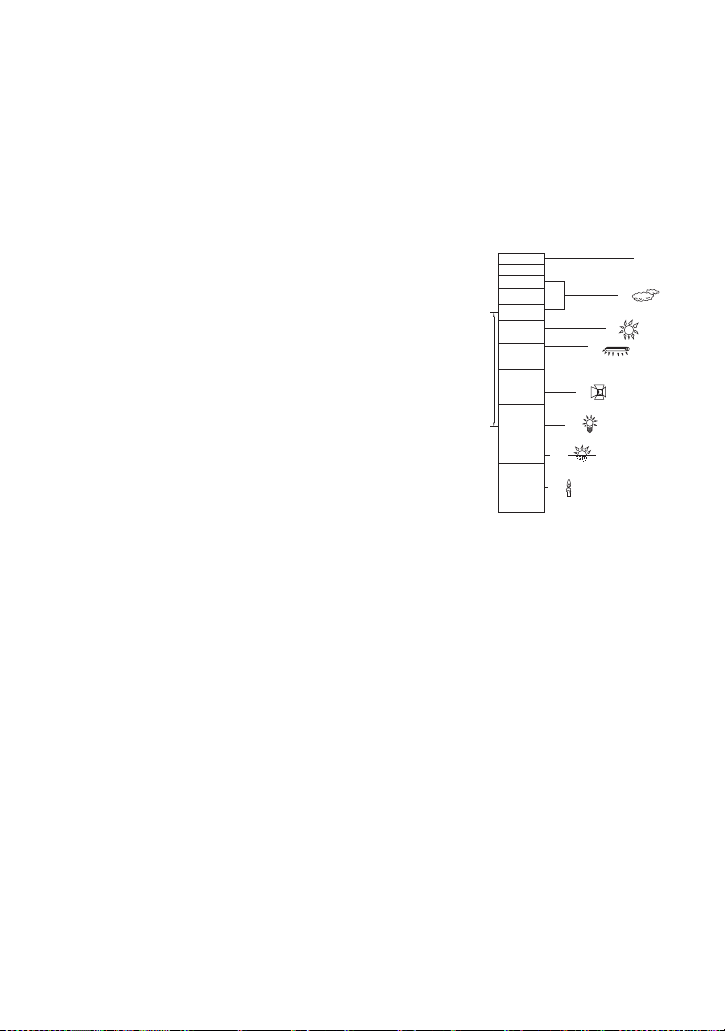
∫ Интеллектуальный автоматический режим
4)
5)
6)
7)
8)
10 000K
9 000K
8 000K
7 000K
6 000K
5 000K
4 000K
3 000K
2 000K
2)
1)
3)
9)
При включенном интеллектуальном автоматическом режиме задействованные функции
автоматической регулировки баланса белого и автофокусировки автоматически регулируют
баланс цвета и фокусировку.
В зависимости от яркости объекта и т. д. скорость диафрагмы и затвора автоматически
настраиваются на оптимальную яркость.
≥ Баланс цвета и фокус могут не настраиваться автоматически: это зависит от источников
света или сцен. В та
ком случае настройте эти параметры вручную. (l 54, 56)
Автоматический баланс белого
На иллюстрации показан диапазон, в котором функционирует автоматический баланс белого.
1) Эффективный диапазон автоматической настройки
баланса белого на данном устройстве
2) Ясное небо
3) Облачное небо (дождь)
4) Солнечный свет
5) Белая флуоресцентная лампа
6) Галоген овая лампа
7) Лампа накаливания
8) Восход и закат солнца
9) Свет горящей свечи
Если автоматический баланс белого не функционирует
надлежащим образом, отрегулируйте баланс белого вручную.
(l 54)
Автофокусировка
Камера выполняет фокусировку автоматически.
≥ Надлежащее функционирование автофокусировки не обеспечивается в перечисленных
ниже ситуациях. В таких случаях снимайте изображения в режиме ручной фокусировки.
(l 56)
j Одновременная съемка удаленных и бли зких объектов
j Съемка объекта за грязным или пыльным окном
j Съемка объекта, окруженного предметами с блестящими поверхностями или
предметами с высокой отражающей способностью
- 27 -
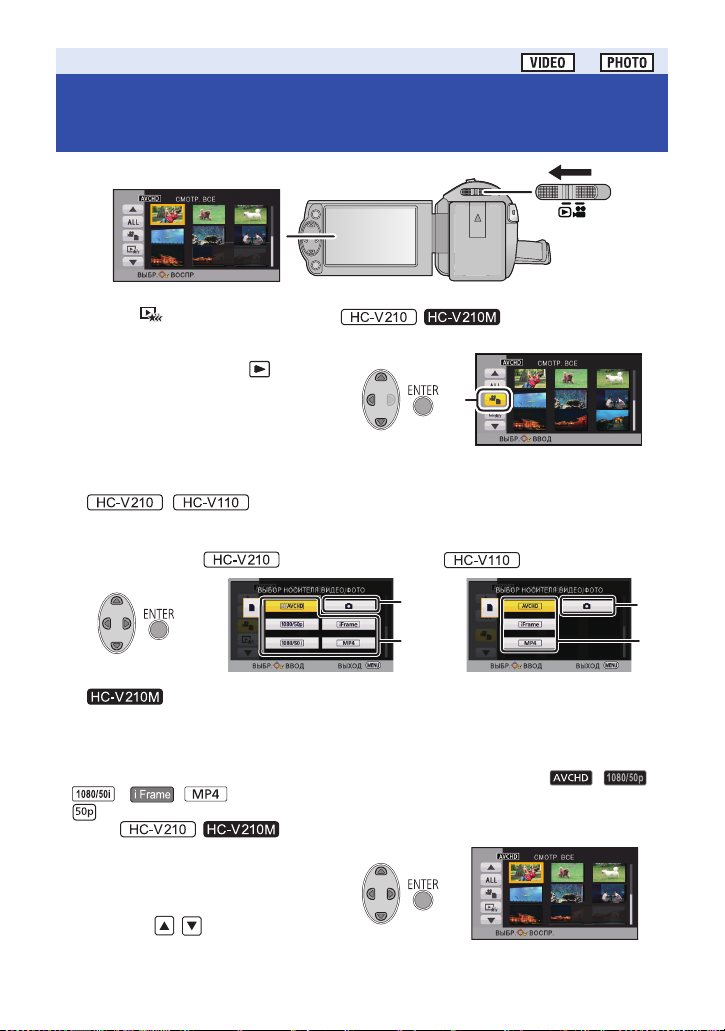
Основные сведения
15.11.2013
0
h00m15s
отображается только для /
15.11.2013
0
h00m15s
Воспроизведение видео/стопкадров
1 Измените режим на .
2 Выберите значок выбора
режима воспроизведения A с
помощью 3/4/2 и нажмите
кнопку ENTER.
≥ Данную установку также можно выполнить из меню.
[НАСТР ВИДЕО] или [НАСТР ИЗОБР] # [НОСИТЕЛЯ,ВИДЕО/ФОТО]
3 /
Выберите фотоснимок B или видеозапись C для воспроизведения с
помощью 3/4/2/1 и нажмите кнопку ENTER.
Выберите носитель и фотоснимок или видеозапись для
воспроизведения с помощью 3/4/2/1 и нажмите кнопку ENTER.
≥ При нажатии кнопки MENU или выборе видеозаписи/фотоснимка и нажатии кнопки ENTER
выполнение настройки завершается.
≥ При выборе пункта видео на дисплее пиктограмм отображается значок. ( ,
≥ отображается для сцены в формате 1080/50p при выборе [ALL AVCHD].
* Тол ько /
*
, , )
4 Выберите сцену или фотоснимок
для воспроизведения с
помощью 3/4/2/1, затем
нажмите кнопку ENTER.
≥ При выборе / и нажатии кнопки
ENTER отображается следующая
(предыдущая) страница.
- 28 -
*
,
*
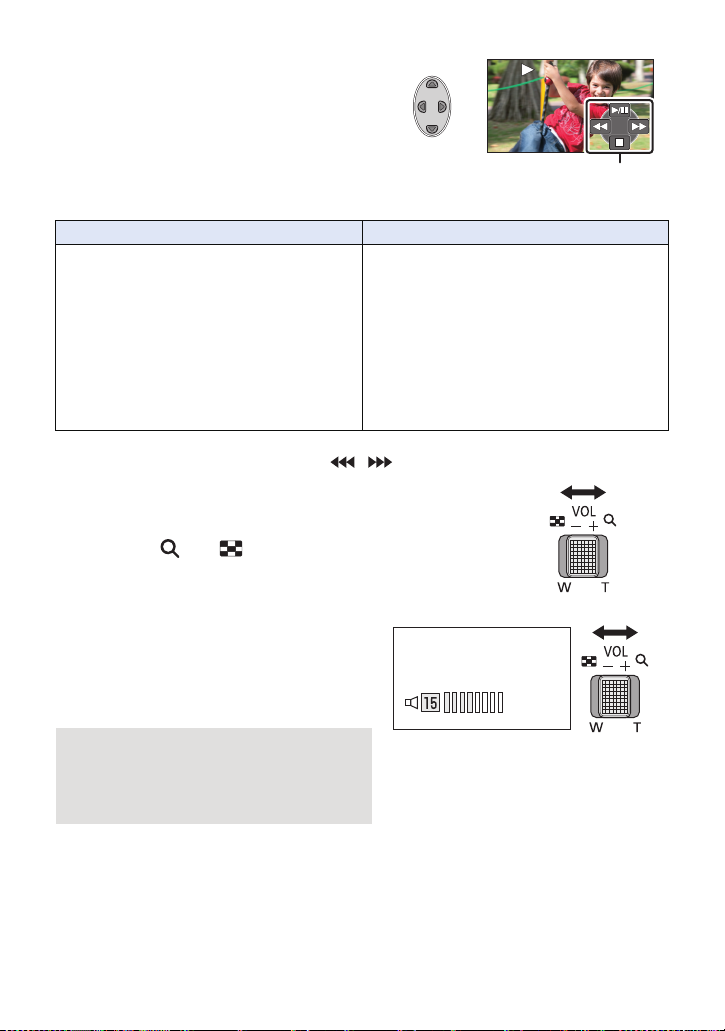
5 Выберите значок операции с
0h00m00s0h00m00s0h00m00s
помощью кнопок 3/4/2/1.
D Значок функции
≥ Нажмите кнопку ENTER для отображения/
скрытия значка операции.
Воспроизведение фильмов Воспроизведение стоп-кадров
1/;: Воспроизведение/пауза
6: Быстрая перемотка назад*
5: Быстрая перемотка вперед*
∫: Останавка воспроизведения и
показ пиктограмм.
* При двукратном нажатии скорость быстрой перемотки вперед/назад увеличивается.
(Изображение на экране изменится на /.)
∫ Изменение отображения пиктограмм
При отображении пиктограммы, дисплей пиктограмм изменяется
в следующем порядке при перемещении рычажка
трансфокатора или .
20 сцен () 9 сцен () 1 сцена
≥ При отключении питания или изменении режима
возобновляется отображение 9 сцен.
∫ Регулировка громкости
динамика
С помощью рычажка громкости отрегулируйте
громкость динамика во время
воспроизведения видео.
1/;: Начало/остановка показа
слайдов (воспроизведение
стоп-кадров в порядке их
номеров).
2;: Воспроизведение. предыдущего
кадра.
;1: Воспроизведение следующего
кадра.
∫: Останавка воспроизведения и
показ пиктограмм.
В направлении “r”:
В направлении “s”:
Громкость звука
увеличивается
Громкость звука
уменьшается
- 29 -
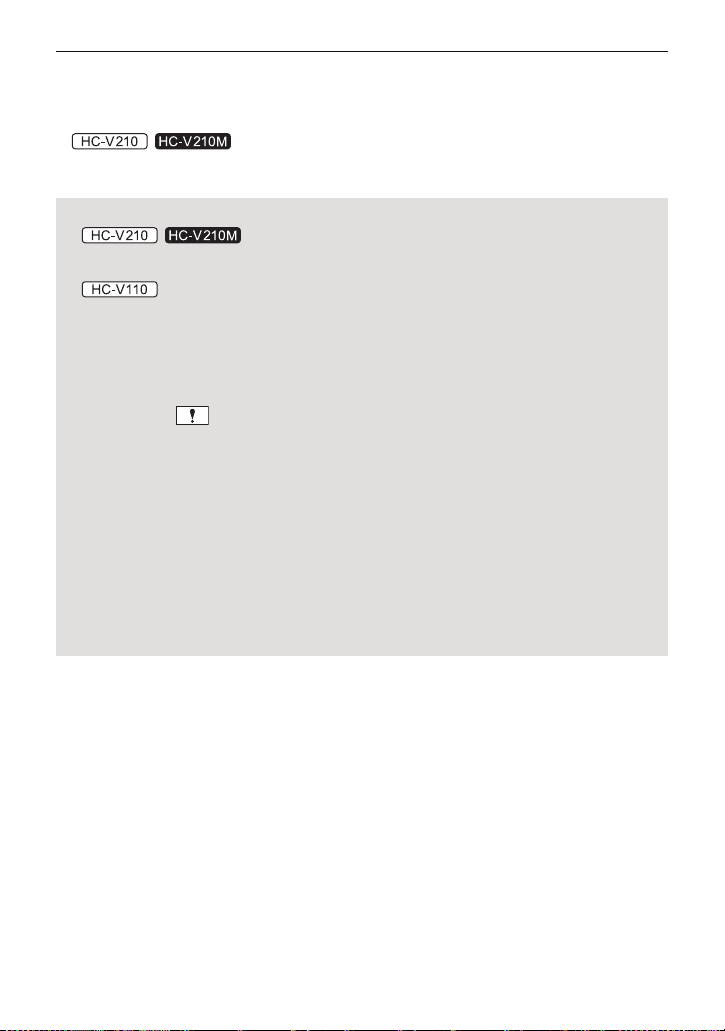
≥ Звук будет слышен только во время обычного воспроизведения.
≥ Если пауза воспроизведения длится 5 минут, экран возвращается в режим пиктограмм.
≥ Индикация прошедшего времени воспроизведения будет сброшена на 0h00m00s для
каждой сцены.
≥ /
При воспроизведении с выбранным параметром [ALL AVCHD] экран на мгновение может
стать черным при переключении сцен.
Совместимость фильмов
≥ /
Данная камера работает в формате AVCHD Progressive/AVCHD/файловом формате
MPEG-4 AVC.
≥
Данная камера работает в формате AVCHD/файловом формате MPEG-4 AVC.
≥ Даже если используемые устройства имеют совместимые стандарты, в случае
воспроизведения на данной камере видеозаписей, сделанных другим устройством,
либо в случае воспроизведения на другом устройстве видеозаписей, сделанных
данной камерой, воспроизведение может оказаться ненормальным или невозможным.
(Дл
я видеозаписей, которые невозможно воспроизвести на данной камере,
отображается )
Проверьте совместимость в инструкции по эксплуатации своего устройства.
≥ Воспроизведение на данной камере видеозаписей MP4 ограничивается теми, которые
были сделаны данной камерой.
Совместимость фотоснимков
≥ Данное устройство является совместимым с унифицированным стандартом DCF
(Design rule for Camera File system), установленным JEITA (Japan Electronics and
Information Technology Industries Association).
≥ Данная камера поддерживает файловый формат стоп-кадров JPEG. (Не все файлы в
формате JPEG будут воспроизводиться.)
≥ Данное устройство может ухудшить или не отображать стоп-кадры, записанные или
созданные на других устройствах, а другие устройства могут ухудшить или не
отображать стоп-кадры, записанные на да
нном устройстве.
- 30 -

Основные сведения
ユワヵユン
ヮユワヶ
Использование экрана меню
1 Нажмите кнопку MENU.
2 Нажмите 3/4/2/1 для выбора
главного меню A, затем нажмите
кнопку ENTER.
3 Выберите пункт подменю B с
помощью 3/4 и нажмите 1 или
кнопку ENTER.
4 Выберите нужный
пункт с помощью
3/4/2/1 и нажмите
кнопку ENTER для
установки.
Чтобы вернуться в предыдущий
экран
Нажмите 2 кнопки курсора.
Чтобы выйти из экрана меню
Нажмите кнопку MENU.
∫ Информация на экране
Отображаются описания выбранных
подменю и элементов, показанных в
и 4.
шагах
∫ О пиктограммах функций
/:
Выберите и нажмите кнопку
перехода к другой странице.
:
Выберите и нажмите кнопку
возврата к предыдущему экрану.
ENTER для
ENTER для
3
- 31 -

Основные сведения
A Текущее время
B Разница во времени с GMT
(время по Гринвичу)
Использование меню настроек
[ДИСПЛЕЙ]
Выберите метод отображения информации на экране.
: [НАСТРОЙКИ] # [ДИСПЛЕЙ] # требуемая установка
[ВКЛ] (отображение всей информации)/[ВЫКЛ] (отображение части информации)
[ВНЕШ. ДИСПЛЕЙ]
См. страницу 72.
[УСТАН ЧАСЫ]
См. страницу 20.
[УСТ. МИР.ВР.]
Можно отображать и записывать значение времени в пункте назначения путем выбора
домашнего региона и пункта назначения путешествия.
≥ Измените режим на .
1 Выберите меню.
: [НАСТРОЙКИ] # [УСТ. МИР.ВР.]
≥ Если время не установлено, установите на часах текущее время. (l 20)
≥ Если параметр [ГЛАВ НАЯ СТР.] (домашний регион) не установлен, появляется сообщение.
Нажмите кнопку ENTER и перейдите к шагу 3.
2 (Толь к о при установке домашнего региона)
Выберите [ГЛАВНАЯ СТР.] с помощью 2/1 и нажмите кнопку ENTER.
(Тол ько при установке домашнего
3
региона)
Установите домашний регион с
помощью
кнопку ENTER.
≥ Нажмите 3 для установки режима
летнего времени. Появится , и
настройка летнего времени
включится; разница во времени с
GMT увеличивается на один час. Для
возврата к обычной настройке
времени нажмите 3 еще раз.
2/1 и нажмите
- 32 -

4 (Толь к о при установке региона пункта назначения)
C Местное время и выбранный пункт
назначения
D Разница во времени между пунктом
назначения и домашним регионом
Выберите [МЕСТО НАЗН.] с помощью 2/1 и нажмите кнопку ENTER.
≥ При первой установке домашнего региона после успешной установки домашнего региона
появляется экран выбора домашнего региона/пункта назначения. Если домашний регион
уже устанавливался, выполните операцию меню для шага 1.
5 (Толь к о при установке региона
пункта назначения)
Выберите пункт назначения с
помощью
2/1 и нажмите
кнопку ENTER.
≥ Нажмите 3 для установки режима
летнего времени. Отображается
значок и включается режим
летнего времени. Время в пункте
назначения и разница времени
между домашним регионом и
пунктом назначения сдвигаются
вперед на один час. Для возврата к
обычной настройке времени
нажмите 3 еще раз.
≥ Выйдите из настройки нажатием кнопки MENU.
Появится , и отобразится вр
емя в пункте назначения.
Возврат к отображению настройки домашнего региона
Установите домашний регион, выполнив шаги с 1 до 3, и завершите настройку, нажав кнопку
MENU.
≥ Если пункт назначения путешествия отсутствует в отображаемой на экране области,
установите его, используя разницу во времени с домашним регионом.
[ДАТА/ВРЕМЯ]
Режи м отображения даты и времени можно изменять.
: [НАСТРОЙКИ] # [ДАТА/ВРЕМЯ] # требуемая установка
[ДАТА]/[ДАТА/ВРЕМЯ]/[ВЫКЛ]
[СТИЛЬ ДАТЫ]
Можно изменить формат даты.
: [НАСТРОЙКИ] # [СТИЛЬ ДАТЫ] # требуемая установка
[Г/М/Д]/[М/Д/Г]/[Д/М/Г]
- 33 -

[ЭНЕРГОСБЕРЕЖ
(БАТА)]
По истечении приблизительно 5 минут бездействия камера автоматически отключается в
целях экономии заряда аккумулятора.
: [НАСТРОЙКИ] # [ЭНЕРГОСБЕРЕЖ (БАТА)] # [ВКЛ]
≥ Камера автоматически не выключается, даже если [ЭНЕРГОСБЕРЕЖ (БАТА)] установлено
в [ВКЛ] в следующих случаях:
j Использование адаптера переменного тока*
j При использования кабеля USB для ПК и т. д.;
j использование PRE-REC
j Во время воспроизведения слайд-шоу
* Если [ЭНЕРГОСБЕРЕЖ (БП)] активирован, кам
ера автоматически отключается.
[ЭНЕРГОСБЕРЕЖ (БП)]
Если пользователь в течение 30 минут не выполнял никаких операций, то при подключенном
адаптере переменного тока данное устройство выключается.
: [НАСТРОЙКИ] # [ЭНЕРГОСБЕРЕЖ (БП)] # [ВКЛ]
≥ Камера автоматически не выключается, даже если [ЭНЕРГОСБЕРЕЖ (БП)] установлено в
[ВКЛ] в следующих случаях:
j /
При использования USB-кабеля для ПК и т. д.
j использование PRE-REC
j Во время воспроизведения слай
д-шоу
- 34 -

[БЫСТР. СТАРТ]
Видеокамера продолжит работу в режиме записи паузы около 0,6 секунды после повторного
открытия ЖКД монитора.
≥ В режиме ожидания быстрого старта потребляется 60% питания, используемого в
режиме паузы съемки, поэтому время съемки будет сокращено.
≥ /
Быстрый старт не сработает, если карта SD не вставлена.
≥
Быстрый запуск не будет выполнен при выборе [КАРТА SD] в [ВЫБОР НОС
карта SD не вставлена.
≥ Измените режим на .
1 Выберите меню.
: [НАСТРОЙКИ] # [БЫСТР. СТАРТ] # [ВКЛ]
2 Закройте ЖКД монитор.
Индикатор состояния A мигает зеленым, и камера
переходит в режим ожидания быстрого старта.
3 Откройте ЖКД-монитор.
Индикатор состояния A светится красным цветом, а
камера переходит в режим паузы записи.
≥ Режим ожидания быстрого старта отменяется
j приблизительно через 5 минут
j установлен режим
≥ Для автоматической регулировки баланса белого может потребоваться определенное
время.
≥ В режиме быстрого старта коэффициент масштабирования устанавливается равным 1k.
≥ Если устройство автоматически перешло в режим ожидания быстрого старта с
[ЭНЕРГОСБЕРЕЖ (БАТА)] (l 34)/[ЭНЕРГОСБЕРЕЖ (БП)] (l 34), закройте и откройте ЖКмо
нитор.
≥ Выключите камеру с помощью кнопки питания.
ИТ.], даже если
- 35 -

[ЗВУК.СИГН.]
+2
+1
0
-
1
+1
Звуковой сигнал обеспечивает подтверждение начала и завершения записи, а также
включения/выключения камеры.
В случае выбора [ВЫКЛ] звуковой сигнал не выводится в начале/конце записи и т. п.
: [НАСТРОЙКИ] # [ЗВУК.СИГН.] # требуемая установка
(Громкост ь ниже)/ (Громкость выше)/[ВЫКЛ]
2 звуковых сигнала 4 раза
При наличии ошибки проверьте сообщение, отображаемое на экране. (l 105)
[ЯРКИЙ ЖКД]
Данная функция обеспечивает удобство просмотра монитора ЖКД в местах с высокой
костью освещения, в том числе вне помещений.
яр
: [НАСТРОЙКИ] # [ЯРКИЙ ЖКД] # требуемая установка
(Делает еще ярче)/ (Делает ярче)/ (Обычный)/ (Делает менее ярким)
≥ Эти настройки не влияют на фактически записываемые изображения.
≥ При использовании адаптера переменного тока монитор ЖКД автоматически
устанавливается на .
≥ При высокой яркости монитора ЖКД время возможной записи с батареей уменьшается.
[НАСТР. ЖКД]
Регулировк а яркости и насыщенности цвета на мониторе ЖКД.
≥ Эти настройки не влияют на фактически записываемые изображения.
1 Выберите меню.
: [НАСТРОЙКИ] # [НАСТР. ЖКД] # требуемая установка
[ЯРКОСТЬ]: Яркость ЖКД монитора
[ЦВЕТ]: Уровень цветности ЖКД монитора
2 Нажмите 2/1 для регулировки, затем нажмите кнопку ENTER.
≥ Для выхода из экрана меню нажмите кнопку MENU.
- 36 -

[РАЗРЕШ HDMI]
См. страницу 73.
[VIERA Link]
См. страницу 74.
[ТВ ФОРМАТ]
См. страницу 72.
[НАЧ. НАСТР]
Установите значение [ДА] для изменения настроек меню на значения по умолчанию.
(Только при нахождении переключателя режимов в положении )
: [НАСТРОЙКИ] # [НАЧ. НАСТР]
*
≥ Настройки для [ВЫБОР НОСИТ.]
* Для пользователей с / данное меню не отображается.
, [УСТАН ЧАСЫ] и [LANGUAGE] не изменятся.
[СБРОС НУМЕРАЦИИ]
Установите номер файлов iFrame/MP4 и записанную фотографию после 0001.
: [НАСТРОЙКИ] # [СБРОС НУМЕРАЦИИ]
≥ Номер папки обновится, а номер файла начнется с 0001. (l 100)
≥ Для сброса номера папки отформатируйте SD-карту или встроенную память камеры, а
затем нажмите [СБРОС НУМЕРАЦИИ].
- 37 -

[ФОРМАТ. ПАМЯТЬ]
Не забывайте, что при форматировании носителя с него стираются все записанные данные
без возможности восстановления. Выполняйте резервное копирование важных данных на ПК,
диск и т. д. (l 90)
: [НАСТРОЙКИ] # [ФОРМАТ. ПАМЯТЬ] # требуемая установка
[ВСТР.ПАМЯТЬ]*1/[КАРТА SD]/[HDD]
*1 Толь ко
*2 /
Отображается при подключении USB HDD. (l 78)
≥
Экран выбора носителя не отображается, если USB HDD не подключен. Выберите [ДА] и
нажмите кнопку ENTER.
≥
Экран выбора носителя не от
≥ Когда форматирование завершено, нажмите кнопку MENU, чтобы выйти из экрана
сообщений.
≥ Выполните физическое форматирование карты SD, если предстоит утилизация/передача
карты SD. (l 11 5)
≥
При необходимости в утилизации или передаче данной камеры другим лицам выполните
физическое форматирование встроенной памяти. (l 11 3)
≥ Запрещается отключать данную камеру или извлекать карту SD во время форматирования.
Запрещается подвергать камеру воздействию вибрации или ударам.
Для форматирования носителя используйте данную камеру.
Форматирование встроенной памяти возможно только с помощью данной камеры.
Не форматируйте карту SD посредством иного оборудования, например ПК. После
этого использование карты в данной камере может оказаться невозможным.
*2
ображается. Выберите [ДА] и нажмите кнопку ENTER.
- 38 -

[СОСТ. ПАМЯТИ]
Можно проверить используемый объем памяти и оставшееся время записи для карты SD или
встроенной памяти.
: [НАСТРОЙКИ] # [СОСТ. ПАМЯТИ]
≥
Нажатие кнопки ENTER позволяет переключать отображение между картой SD и
встроенной памятью.
≥ Если переключатель режимов установлен на , отображается оставшееся время записи
для выбранного формата записи или режима записи.
≥ Для закрытия индикации нажмите кнопку MENU.
≥ Определенное место на SD-карте или встроенной памяти камеры используется для
хранения информации и управления системными файлами, поэтому фактический
полезный объем несколько меньше указанного значения. Полезный объем памяти SDкарты/встроенной памяти камеры, как правило, рассчитывается исходя из того, что
1 ГБ = 1.000.000.000 байт. Емкость данной камеры, ПК и программного обеспечения
выражается из расчета 1 ГБ=1
значение емкости выглядит меньшим.
.024k1.024k1.024=1.073.741.824 байт. Поэтому указанное
[Просм.версии]
Отображается встроенное программное обеспечение данной камеры.
(Только при нахождении переключателя режимов в положении )
: [НАСТРОЙКИ] # [Просм.версии]
[Обнов. вер.]
Можно обновить встроенное программное обеспечение данной камеры.
(Только при нахождении переключателя режимов в положении )
: [НАСТРОЙКИ] # [Обнов. вер.]
Последнюю информацию об обновлениях можно найти на нижеуказанном веб-сайте
поддержки. (По состоянию на декабрь 2012 г.)
http://panasonic.jp/support/global/cs/e_cam (Сайт только на английском языке.)
- 39 -

[РЕЖИМ ДЕМО]
Данный элемент используется для запуска демонстрации камеры.
(Только при нахождении переключателя режимов в положении )
: [НАСТРОЙКИ] # [РЕЖИМ ДЕМО] # [ВКЛ]
≥ При переключении [РЕЖИМ ДЕМО] на [ВКЛ] и нажатии кнопки MENU без вставленной
карты SD, когда данная камера подключена к сетевому адаптеру, автоматически
запускается демонстрация.
При выполнении какой-либо операции выполняется выход из демонстрационного режима.
Тем не менее, если в те
демонстрация автоматически включается снова. Чтобы остановить демонстрацию,
установите [РЕЖИМ ДЕМО] на значение [ВЫКЛ] либо вставьте карту SD.
чение прибл. 10 минут никаких действий не выполняется,
/
[O.I.S. ДЕМО]
Данный пункт используется для запуска демонстрации функции оптического стабилизатора
изображения.
(Только при нахождении переключателя режимов в положении )
: [НАСТРОЙКИ] # [O.I.S. ДЕМО]
≥ Выберите [O.I.S. ДЕМО] и нажмите кнопку ENTER - демонстрация запустится
автоматически.
При на
жатии кнопки MENU демонстрация завершается.
[LANGUAGE]
Можно переключить язык дисплея или экрана меню.
: [НАСТРОЙКИ] # [LANGUAGE] # требуемая установка
[Передача Eye-Fi]
Данный элемент отображается, только когда вставлена карта Eye-Fi.
См. страницу 87.
[Eye-Fi DIRECT]
Данный элемент отображается, только когда вставлена карта Eye-Fi.
См. страницу 88.
- 40 -

Дополнительно (Запись)
Рычажок трансфокатора
Сторона T:
Крупный план (приближение)
Сторона W:
Широкоугольная съемка (удаление)
6
W
T
6
W
T
T
W
B Оптическое увеличение
C i.Zoom/Цифровое масштабирование (синий)
Использование масштабирования
¬ Измените режим на .
A Панель масштабирования
≥ Скорость масштабирования изменяется в зависимости от диапазона перемещения
рычажка трансфокатора.
≥ Максимальное увеличение можно задать с помощью [НАСТР. ЗУМ]. (l 48)
∫ О панели масштабирования
Панель масштабирования отображается при использовании операции масштабирования.
≥ Если вы уберете палец с рычага изменения фокусного расстояния во время работы
трансфокатора, может записаться звук его работы. Переместите бесшумно рычаг
изменения фокусного расстояния в исходное положение.
≥ /
При увеличении 42k происходит фокусировка на объектах на расстоянии приблизительно
1,6 м или более.
≥
При увеличении 48k происходит фокусировка на объектах на расстоянии пр
1,6 м или более.
≥ Когда кратковременное увеличение составит 1k, данное устройство может
фокусироваться на объекте примерно на расстоянии 3 см от объектива.
иблизительно
- 41 -

Дополнительно (Запись)
Кнопка оптического стабилизатора
изображения/удаления
Нажмите эту кнопку, чтобы включить или выключить
оптический стабилизатор изображения.
(Вкл.) # настройка отменена
≥ При съемке с рук рекомендуется включить оптический
стабилизатор изображения.
≥ При съемке со штатива рекомендуется отключить
оптический стабилизатор изображения.
O.I.S./
Функция стабилизатора
изображения
∫ Функция оптического стабилизатора изображения
Оптический стабилизатор изображения может стабилизировать изображение без
существенного ухудшения качества изображения.
¬ Измените режим на .
≥ При сильном сотрясении стабилизация может оказаться невозможной.
∫ Функция стабилизатора изображения
Использование стабилизатора изображения позволяет снизить влияние колебаний камеры
при съемке.
¬ Измените режим на .
Выберите меню
/
: [НАСТР.ЗАП.] # [E.I.S.] # [ВКЛ]
≥ На экране отображается .
≥ При съемке со штатива рекомендуется установить [ВЫКЛ].
≥ Когда используется функция цветного ночного видения или скорость затвора ниже 1/50, в
зависимости от окружающей темноты функция электрического стабилизатора изображения
не работает, и мигает индикатор .
≥ При сильном сотрясении стабилизация может оказаться невозможной.
- 42 -

Дополнительно (Запись)
1/2 1/2
ワユヹヵワユヹヵ
1/2
ワユヹヵ
1/2 1/2
ワユヹヵワユヹヵ
1/2
ワユヹヵ
Назначение значков функцийпри
записи
Выберите значок функций для добавления различных эффектов к записанным
изображениям.
¬ Измените режим на .
1 Для отображения на экране
значков операций нажмите
кнопку ENTER.
2 (например, Компенсация
переотраженного света)
Выберите значок операции.
≥ При каждом нажатии 4 кнопки курсора
индикация изменяется.
≥ Нажмите кнопку ENTER для отображения/
скрытия значка операции.
Значки функций
Затемнение
Компенсация переотраженного
света
Режим помощи
Контрольные линии
Телемакросъемка
PRE-REC
Ночная съемка в цвете
Интеллектуальное управление
контрастом
*1 Не отображается во время записи.
*2 Не отображается в интеллектуальном
автоматическом режиме.
*3 Толь ко /.
≥ В случае выключения камеры или
изменения режима на функции
*1
*1,3
*1
*1,2
*2
- 43 -
≥ Выберите значок операции повторно для
отмены функции.
≥ Информацию об отмене следующих
функций см. на соответствующих
страницах.
j Режим помощи (l 44)
j Контрольные линии (l 45)
≥ Значок отображается в случае установки
значка функции.
компенсации контрового света,
Телемакросъемка, PRE-REC и ночной
съемки в цвете отменяются.
≥ Функция фейдера отменяется с
выключением камеры.
≥ Возможна установка из меню.
(За исключением Режим помощи)

Затемнение
(Съемка “из
затемнения”)
(Съемка “в затемнение”)
Когда вы начинаете съемку, постепенно появляется
изображение/аудио. (Съемка “из затемнения”)
В случае приостановки съемки изображение/звук
исчезают постепенно. (Съемка “в затемнение”)
≥ При остановке записи настройка фейдера отключается.
∫ Для выбора цвета в фейдере
:[НАСТР.ЗАП.] # [УГАС. ЦВЕТ.] # [БЕЛЫЙ] или
[ЧЕРНЫЙ]
≥ Пиктограммы кадров, записанных с использованием функции фейдера становятся
черными (или белыми).
Компенсация переотраженного света
Данная функция позволяет увеличить яркость изображения для предотвращения
затемнения объекта, освещенного сзади.
Режим помощи
Чтобы вывести на экран пояснение,
выберите нужный значок с помощью
кнопки курсора.
Чтобы выйти из режима справки
Нажмите кнопку MENU или выберите [END].
≥ В режиме справки невозможно выполнять запись и настраивать функции.
- 44 -

Контрольные линии
PRE-REC
Можно проверить, ровно ли размещено изображение во время записи. Функция также
может использоваться для оценки гармоничности композиции.
Переключение происходит при каждом выборе значка.
# # # Настройка отменена
≥ Контрольные линии не появляются на изображении, снимаемом в текущий момент.
/
Телемакросъемка
При съемке объекта крупным планом с затенением фона возможно получение еще
более впечатляющих сн
≥ Камера может фокусироваться на объекте, находящемся на расстоянии примерно 70 см.
≥ Если при включении функции теле-макро увеличение установлено на значение, меньшее
42
k, будет выполнена автоматическая установка увеличения 42k.
≥ При коэффициенте масштабирования менее 42k выполняется автоматический выход из
функции телемакросъемки.
имков.
PRE-REC
Позволяет не пропустить момент снимка.
Запись изображения и звука начинается приблизительно за 3 секунды до нажатия
кнопки начала/остановки записи.
≥ На экране отображается .
≥ Заранее направьте камеру на объект съемки.
≥ Звуковой сигнал отсутствует.
≥ PRE-REC отменяется в следующих случаях.
j В случае изменения режима
j /
При извлечении карты SD
j
Если карта SD извлекается, когда [ВЫБОР НОСИТ.] установлен на [ВИДЕО/КАРТА SD]
j При нажатии кнопки MENU
j При выключении камеры
j При начале записи
j По истечении 3 часов
≥ После установки PRE-REC, если запись начинается ме
видеокадры, снятые за 3 секунды до нажатия пуска/остановки записи, записаны не будут.
≥ Изображения, отображаемые на дисплее пиктограмм в режиме воспроизведения,
отличаются от видеозаписей, отображаемых в начале воспроизведения.
нее чем через 3 секунды,
- 45 -

Ночная съемка в цвете
Данная функция позволяет записывать цветные изображения в условиях очень низкой
освещенности. (Минимальная требуемая освещенность: прибл. 1 лк)
≥ Записанный кадр выглядит так, как будто отсутствуют рамки.
≥ При установке в ярком месте экран может поблекнуть на короткий промежуток времени.
≥ Возможно появление на снимке ярких точек, которые в обычных условиях не видны, что не
является неисправностью.
≥ Рекоме нд уется использование штатива.
≥ В условиях слабого освещения автоматическая фокусировка может выполняться
несколько медленнее. Эт
о нормально.
Интеллектуальное управление контрастом
Данная функция позволяет повысить яркость находящихся в тени и
трудноразличимых элементов и в то же время подавляет насыщение белым цветом
ярких элементов. И яркие, и темные части могут быть записаны четко.
≥ При наличии чрезвычайно темных или ярких участков или недостаточной яркости эффект
может быть не очевиден.
- 46 -

Дополнительно (Запись)
Функции записи меню
≥ Измените режим на .
[РЕЖ СЪЕМКИ]
Когда вы снимаете изображения в различных ситуациях, этот режим автоматически
устанавливает оптимальную скорость затвора и диафрагму.
: [НАСТР.ЗАП.] # [РЕЖ СЪЕМКИ] # требуемая установка
[ВЫКЛ]: Отмена настройки
5Спорт: Для уменьшения дрожания при съемке динамичных сцен при
Портрет: Для выделения людей на фоне
Мягкий оттенок кожи: В этом режиме телесные цвета становятся мягче для более
Прожектор:
Снег: Улучшенное качество изображения при съемке в
Пляж: Подчеркивание синего цвета моря или неба
Закат: Подчеркивание красного цвета восхода или заката
Пейзаж: Для пространственного пейзажа
Фейерверк: Съемка фейерверков на фоне ночного неба с получением
Ночной пейзаж: Позволяет красиво снимать вечерний или ночной пейзаж.
Слабая освещенность:
медленном воспроизведении и паузы при воспроизведении
привлекательного вида.
Улучшенное качество изображения при ярком освещении объекта
заснеженных местах
прекрасных результатов
Для сцен с недостаточной освещенностью, например сумерек
≥ (Закат/Слабая освещенность)
j Скорость затвора составляет 1/25 или больше.
≥ (Закат/Пейзаж/Фейерверк/Ночной пейзаж)
j При съемке объекта с близк ого расстояния изображение может получиться размытым.
≥ (Спорт)
j Во время обычного воспроизведения движение изображения может не быть гладким.
j Цветность и экранная яркость могут изменяться при комнатном освещении.
j Если яркость недостаточна, ре
≥ (Портрет)
j Цветность и экранная яркость могут изменяться при комнатном освещении.
≥ (Мягкий оттенок кожи)
j Если фон или другие предметы в кадре имеют цвет, близкий к телесному цвету, они также
будут сглажены.
j Если яркость недостаточна, эффект будет не таким очевидным.
емке человека на расстоянии возможна нечеткая запись лица. В этом случае
j При съ
отмените режим смягчения телесного цвета или увеличьте масштаб изображения лица
(близкая съемка) для записи.
жим спортивной съемки не работает. Дисплей мигает.
- 47 -

≥ (Фейерверк)
j Скорость затвора равна 1/25.
j В случае записи при ярком освещении снимаемое изображение может быть блек лым.
≥ (Ночной пейзаж)
j Реком ендуется использовать штатив.
[НАСТР. ЗУМ]
Установите максимальный коэффициент увеличения.
: [НАСТР.ЗАП.] # [НАСТР. ЗУМ] # требуемая установка
[i.Zoom ВЫКЛ]: /
[i.Zoom 72k]: Данная функция масштабирования позволяет сохранять
[Циф.Зум 100k]: Цифровое увеличение (До 100k)
[Циф.Зум 2500k]: Цифровое увеличение (До 2500k)
≥ Чем больше кратковременное цифровое увеличение, тем хуже качество изображения.
До 42k
До 48k
качество изображения высокой четкости. (До 72k)
[ФОРМАТ ЗАПИСИ]
Переключение формата записи видео.
: [НАСТР.ЗАП.] # [ФОРМАТ ЗАПИСИ] # требуемая установка
[AVCHD]/[iFrame]*1/[MP4]
*1 [iFrame] - это формат для Mac (iMovie’11). Он рекомендуется при использовании Mac.
*2 [MP4]
≥ Устан овк а по умолчанию для этой функции — это режим [AVCHD].
-
формат записи, предназначенный для воспроизведения и редактирования на ПК.
*2
- 48 -

[РЕЖИМ ЗАП.]
Переключение качества и формата видеосъемки для записи в AVCHD.
≥ Установите [ФОРМАТ ЗАПИСИ] на [AVCHD].
: [НАСТР.ЗАП.] # [РЕЖИМ ЗАП.] # требуемая установка
/
[1080/50p]*1: Реж им записи устанавливается на 1080/50p.
[HA]/[HG]/[HE]*2: Режим записи устанавливается на 1080/50i.
[HA]/[HG]/[HE]*2: Режим записи устанавливается на 1080/50i.
*1 Этот параметр позволяет вести съемку в формате 1080/50p (1920k1080/50
прогрессивная развертка) с самым высоким качеством изображения для данной камеры.
*2 Качество записи повышается в порядке [HA], [HG] и [HE].
≥ Время записи с использованием аккумулятора (l 14)
≥ Устан овк а по умолчанию для этой функции — это режим [HG].
≥ Смотрите на странице 118 информацию о приблизительном времени записи.
≥ Когда камеру много или быстро перемещают, или когда снимается быстродвижущийся
объект (особенно при записи в формате [MP4] или режиме [HE]), при воспроизведении
могут появиться мозаичные помехи.
[НЕПРЕРЫВН.ЗАП.]
Возможна непрерывная за
встроенной памяти. (Данная функция обеспечивает только запись на карту SD из встроенной
памяти.)
≥ Установите [ВЫБОР НОСИТ.] на [ВСТР.ПАМЯТЬ].
≥ Установите [ФОРМАТ ЗАПИСИ] на [AVCHD].
≥ Вставьте карту SD.
: [НАСТР.ЗАП.] # [НЕПРЕРЫВН.ЗАП.] # [ВКЛ]
≥ отображается на экране. исчезнет, когда место во встроенной памяти
закончится и начнется запись на карту SD.
≥ За
пись с задержкой можно выполнить только один раз.
≥ Соедините сцены, записанные с задержкой, с помощью [СОЕД.СЦЕН НЕПР.ЗАПИСИ]
на карте SD. (l 69, 76)
≥ После выполнения [СОЕД.СЦЕН НЕПР.ЗАПИСИ] можно снова использовать функцию
релейной записи. При установке [НЕПРЕРЫВН.ЗАП.] на [ВКЛ] без выполнения
[СОЕД.СЦЕН НЕПР.ЗАПИСИ] отображается со
запись, выбрав [ДА], но после этого нельзя выполнить [СОЕД.СЦЕН НЕПР.ЗАПИСИ].
пись видео на карту SD при отсутствии свободного места на
общение. Можно выполнить релейную
- 49 -

≥ После записи с задержкой стоп-кадры записываются на карту SD.
≥ отображается на экране пиктограмм во время воспроизведения сцены, записанной с
задержкой на встроенную память.
[РАМКИ ЛИЦ]
Распознанные лица выделяются рамками.
: [НАСТР.ЗАП.] # [РАМ К И ЛИЦ] # требуемая установка
[ОСНОВН.]:
Отображается только рамка лица, имеющая более
высокий приоритет.
[ВСЕ]:
Отображаются все рамки распознанных лиц.
[ВЫКЛ]:
Отмена настройки.
≥ Указывается до 15 рамок. Более крупные лица и лица, расположенные бли же к центру
экрана, имеют более высокий приоритет по сравнению с остальными.
∫ Рамка лица, имеющая более высокий приоритет
Приоритетные лица отображаются в оранжевом обрамлении. Фокусировка и настройка
яркости выполняются по рамке приоритетного лица.
≥ Выделение приоритетного лица рамкой отображается только в режиме портрета в
интеллектуальном автоматическом режиме.
≥ Белая рамка предназначена только для распознавания лица.
/
[AGS]
Если устройство наклоняется объективом вниз из нормального горизонтального положения, и
запись фильма при этом продолжается, а
втоматически включается режим паузы записи.
: [НАСТР.ЗАП.] # [AGS] # [ВКЛ]
≥ При записи изображения объекта, находящегося непосредственно над оператором или под
ним, возможна остановка записи вследствие срабатывания функции защиты от случайной
съемки (AGS).
- 50 -

[АВТ.ЗАМЕД.СЪЕМКА]
Можно выполнять яркие снимки даже в местах с недостаточной освещенностью, уменьшая
скорость затвора.
≥ Переключение в ручной режим. (l 53)
: [НАСТР.ЗАП.] # [АВТ.ЗАМЕД.СЪЕМКА] # [ВКЛ]
≥ Задана скорость затвора 1/25 или более, в зависимости от яркости окружающего
освещения.
≥ Если скорость затвора становится 1/25, экран может выглядеть так, как будто кадры
пропущены, могут также появиться остаточные изображения.
/
[НАПР. СЪЕМКИ]
Сообщение отображается при быстром перемещении данной камеры.
: [НАСТР.ЗАП.] # [НАПР. СЪЕМКИ] # [ВКЛ]
При появлении “ПАНОРАМИР. КАМЕРЫ СЛИШ.БЫСТР.” медленно перемещайте камеру во
время записи.
≥ Сообщение не отображается во время паузы записи. (Сообщение отобразится даже во
время паузы записи при [РЕЖИМ ДЕМО] в значении [ВКЛ].)
[УСТР Ш.ВЕТРА]
Предназначается для снижения шума ветра, попадающего во встроенные микрофоны.
≥ Переключение в ручной режим. (l 53)
: [НАСТР.ЗАП.] # [УСТР Ш.ВЕТРА] # [ВКЛ]
≥ Устан овк а по умолчанию для этой функции - [ВКЛ].
≥ При переключении на интеллектуальный автоматический режим функция [УСТР Ш.ВЕТРА]
устанавливается на [ВКЛ], и эту установку изменить нельзя.
≥ Полный эффект может быть невидим, в зависимости от условий съемки.
- 51 -

[РАЗМ ИЗОБР]
10M2.1
M
8.9M2.1
M
10
M
8.9
M
С увеличением количества пикселей повышается четкость изображения при его печати.
: [ФОТО] # [РАЗМ ИЗОБР] # требуемая установка
/
Размер изображения Формат
4224k2376
1920k1080
16:9
Размер изображения Формат
3968k2232
1920k1080
16:9
≥ /
Данная функция по умолчанию установлена на .
Данная функция по умолчанию установлена на .
≥ Время записи увеличивается в зависимости о записываемых пикселей.
≥ Смотрите страницу 119 с информацией о количестве записываемых снимков.
[ЗВУК ЗАТВОРА]
Вы можете включить звук срабатывания затвора при записи стоп-кадров.
: [ФОТО] # [ЗВУК ЗАТВОРА] # требуемая установка
: Громкость ниже
: Громкость выше
[ВЫКЛ]:
Отмена настройки.
- 52 -

Дополнительно (Запись)
MNL
4/5 NEXT
5/5 NEXT
/MANUAL
Баланс белого (l 54)
Ручная установка скорости затвора
(l 55)
Настройка ирисовой диафрагмы
(l 55)
Фокус (l 56)
Запись вручную
¬ Измените режим на .
Нажмите кнопку
чтобы переключиться на ручной режим.
≥ На экране отображается .
≥ Нажмите кнопку ENTER для отображения/скрытия значка ручного режима.
≥ Вид страницы меняется при каждом нажатии 4.
интеллектуального автоматического режима/ручного режима,
4/5 NEXT
4/5 NEXT
5/5 NEXT
5/5 NEXT
- 53 -

Баланс белого
BACKBACKBACK
AWB
BACKBACKBACK
AWB
Функция автоматического баланса белого может не воспроизводить естественные цвета в
зависимости от сцен или условий освещенности. В таком случае вы можете настроить баланс
белого вручную.
≥ Нажмите кнопку интеллектуального автоматического режима/ручного режима, чтобы
переключиться на ручной режим.
1 Выберите [WB] с помощью кнопки курсора.
2 Для выбора режима баланса белого
нажмите 2/1.
Значок Режим/Условия съемки
AWB
≥ Чтобы вернуться к автоматической настройке, выберите или нажмите кнопку
интеллектуального автоматического режима/ручного режима.
∫ Чтобы установить баланс белого вручную
1 Нажмите 2/1 для выбора и заполните
экран белым объектом.
2 Нажмите 3 для настройки.
≥ Когда экран на мгновение становится черным и
отображение прекращает мигать, а затем
светится постоянно, настройка выполнена.
≥ Если отображение продолжает мигать, баланс
белого не может быть настроен. В таком случае следует использовать другие режимы
баланса белого.
Автоматическая настройка баланса белого
Режим “Солнце”: Съемка вне помещения при ясном небе
Режим “Облачно”: Съемка вне помещения в пасмурную погоду
Режим “В помещении 1”: Освещение лампами накаливания, видеолампы,
как в студии и т. д.
Режим “В помещении 2”: Цветные флуоресцентные лампы, натриевые
лампы в спортивных залах и т. д.
Режим ручной настройки
≥ Ртутные лампы, натриевые лампы, некоторые флуоресцентные лампы
≥
Лампы, используемые для свадебных торжеств в гостиницах, рампы в театрах
≥ Восход, закат солнца и т. д.
≥ При включении камеры с закрытой крышкой объектива автоматическая регулировка
баланса белого будет выполнена неправильно. Обязательно открывайте крышку объектива
перед включением камеры.
≥
При мигании отображения происходит сохранение ранее заданных вручную настроек
баланса белого. При каждом изменении условий съемки следует перенастроить баланс белого.
≥ При одновременной установке баланса белого и ирисовой диафрагмы/коэффициента
усиления сначала установите баланс белого.
≥ не отображается на экране во время установки .
AWB
- 54 -

Ручная настройка скорости затвора/диафрагмы
ᧂ
OPENOPEN
1/100100
BACKBACKBACK
IRISIRISIRISIRISIRISIRIS
Скорость затвора:
Выполняйте ее регулировку при съемке быстро движущихся объектов.
Диафрагмы:
Выполняйте ее регулировку при очень ярком или очень темном экране.
≥ Нажмите кнопку интеллектуального автоматического режима/ручного режима, чтобы
переключиться на ручной режим. (l 53)
1 Выберите [SHTR] или [IRIS] с помощью кнопки курсора.
2 Чтобы отрегулировать настройки, нажмите 2/1.
A : Скорость затвора:
1/50 до 1/8000
≥ При установке [АВТ.ЗАМЕД.СЪЕМКА] в [ВКЛ],
скорость затвора устанавливается в пределах
от 1/25 до 1/8000.
≥ Скорость затвора, близкая к 1/8000 является
более быстрой.
B : Значение ирисовой диафрагмы/усиления:
CLOSE
!#
≥ Чем ближе значение к CLOSE, тем темнее изображение.
≥ Значение, близк ое к 18dB, осветляет изображение.
≥ Когда значение ирисовой диафрагмы настраивается на величину, ярче чем OPEN, оно
≥ Чтобы вернуться к автоматической настройке, нажмите кнопку интеллектуального
≥ При одновременной установке скорости затвора и ирисовой диафрагмы/усиления,
Настройка скорости затвора вручную
≥ Можно увидеть световое кольцо вокруг объектов, которые слишком ярко светятся или
≥ Во время обычного воспроизведения движение изображения может выглядеть
≥ При съ
Ручная настройка ирисовой диафрагмы/коэффициента усиления
≥ Если коэффициент усиления увеличивается, то и шум на экране увеличивается.
≥ В зависимости от кратковременного увеличения некоторые значения ирисовой диафрагмы
(F16 на F2.0) !# OPEN !# (0dB на 18dB)
меняется на значение усиления.
автоматического режима/ручного режима.
установите скорость затвора и только затем установите значения ирисовой диафрагмы/
усиления.
имеют высокую отражательную способность.
недостаточно плавным.
емке объекта с повышенной яркостью либо съемке при внутреннем освещении в
помещении возможно изменение цвета и яркости экрана либо возникновение на экране
горизонтальной линии. В таком случае следует вести съемку в интеллектуальном
автоматическом режиме либо установить скорость затвора 1/100 в регионах, в которых
частота напряжения сети питания составляет 50 Гц, или 1/125 в р
не отображаются.
егионах с частотой 60 Гц.
- 55 -

Запись при ручной фокусировке
MFMF
5/5 NEXT5/5 NEXT5/5 NEXT
MF
MF
Если автоматическую регулировку сложно выполнить ввиду определенных условий,
используйте ручную фокусировку.
≥ Нажмите кнопку интеллектуального автоматического режима/ручного режима, чтобы
переключиться на ручной режим. (l 53)
1 (При использовании функции помощи при ручной фокусировке)
Выберите меню.
: [НАСТР.ЗАП.] # [ПОМ. РУЧН. ФОКУС.] # [ВКЛ]
≥ Для отображения значка функции нажмите кнопку ENTER и переключите отображение на
значок ручного режима нажатием 4.
2 Для перехода в режим ручной фокусировки выберите [MF] с помощью
кнопки курсора.
≥ На экране отображается MF.
3 Нажмите 2/1 для фокусировки.
: Фокусировка на близко расположенном
объекте
: Фокусировка на удаленном объекте
Зона фокусировки отображается синим. Возврат к обычному экрану происходит примерно
через 2 секунды после того, как вы закончили наведение резкости на объект.
≥ При установке [ПОМ. РУЧН. ФОКУС.] на [ВЫКЛ] синяя область не отображается.
≥ Чтобы восстановить автофокусировку, выберите [AF] или нажмите кнопку
интеллектуального автоматического режима/ручного режима.
≥ Отображение синего цвета не появляется на фактически записанном изображении.
- 56 -

Дополнительно (Воспроизведение)
Операции воспроизведения
Воспроизведение видео с использованием значка
операции
Подробные сведения об основных операциях воспроизведения приведены на странице 28.
Операция
воспроизведения
Замедленное
воспроизведение
Покадровое
воспроизведение
Кнопка курсора/
воспроизведение
Во время паузы
Шаги при выполнении операций
Во время паузы при воспроизведении
нажмите и удерживайте 1 кнопки
курсора.
(Для замедленного воспроизведения
назад нажмите и удерживайте 2 )
Пока нажата кнопка, будет выполняться
замедленное воспроизведение.
≥ Режи м обычного воспроизведения
восстанавливается при нажатии 3.
≥ Если замедленные изображения
воспроизводятся в обратном порядке, они
могут отображаться непрерывно со
скоростью, с
приблизительно 2/3 от скорости при
нормальном воспроизведении
(интервалы в 0,5 секунд).
≥ Замедленное воспроизведение для сцен
iFrame или MP4 будет осуществляться с
интервалами в 1 секунду.
Во время паузы при воспроизведении
нажмите 1 кнопки курсора.
(Для покадрового перехода в обратном
направлении нажмите 2.)
≥ Режи м обычного воспроизведения
восстанавливается при нажатии 3.
≥ Если кадры воспроизводятся поочередно
в обратном направлении, они
отображаются с интервалом в
0,5 секунды.
≥ Покадровое воспроизведение для сцен
iFrame или MP4 будет осуществляться с
интервалами в 1 се
оставляющей
кунду.
- 57 -

Создание стоп-кадра из видеоизображения
2.1
M
0.2
M
Отдельный кадр записанного видеоизображения можно сохранить как стоп-кадр.
Фотоснимки (1920k1080) записываются для сцен в форматах AVCHD и iFrame, а
фотоснимки (640k360) записываются для сцен в формате MP4.
Нажмите кнопку в месте сохранения в качестве фотоснимка во время
воспроизведения.
≥ Удо б но использовать паузу, замедленное воспроизведение и покадровое воспроизведение.
≥ Дата видеозаписи будет зарегистрирована как дата стоп-кадра.
≥ Качество будет не таким, как у обычного стоп-кадра.
Повтор воспроизведения
Воспроизведение первой сцены начинается по окончании воспроизведения последней
сцены.
: [НАСТР ВИДЕО] # [ПОВТ ВОСПР] # [ВКЛ]
Индикация появляется при полноэкранном просмотре.
≥ Все сцены воспроизводятся циклически. (При воспроизведении видео по дате все сцены с
выбранной датой воспроизводятся циклически.)
Возобновление предыдущего воспроизведения
Если воспроизведение сцены было приостановлено, воспроизведение может быть
возобновлено с того места, где оно было остановлено.
: [НАСТР ВИДЕО] # [ВОЗОБН.ВОСПР.] # [ВКЛ]
Если воспроизведение фильма остановлено, появляется значок на изображении
пиктограммы остановленной сцены.
≥ Занесенное в память положение возобновления стирается при выключении питания или
изменении режима. (Настройка [ВОЗОБН.ВОСПР.] не изменяется.)
- 58 -

Оптическое увеличение стоп-кадра во время
A Отображаемый участок
увеличения
воспроизведения (масштабирование при
воспроизведении)
Фотоснимки можно увеличивать при воспроизведении.
1 Передвиньте рычажок трансфокатора в сторону .
≥ Максимальное увеличение равно 4a. (1k # 2k # 4k)
2 Область увеличения можно
передвигать с помощью кнопки
курсора.
≥ Участок увеличения отображается примерно
1 секунду при увеличении (или уменьшении)
изображения либо перемещении
отображаемого участка.
Уменьшение увеличенного стоп-кадра
Для уменьшения изображения переместите рычажок трансфокатора в сторону . (4k #
2k # 1k)
≥ Чем больше увеличивается изображение, тем ниже его качество.
- 59 -

Дополнительно (Воспроизведение)
A Значок выбора даты
Различные функции
воспроизведения
Воспроизведение видео/стоп-кадров по дате
Сцены или стоп-кадры, записанные в один и тот же день, могут быть воспроизведены
последовательно.
1 С помощью кнопки курсора
выберите значок выбора даты,
затем нажмите кнопку ENTER.
отображается только для
/
2 Выберите дату воспроизведения, затем нажмите кнопку ENTER.
Сцены или стоп-кадры, записанные в выбранный день, отображаются как пиктограммы.
3 Выберите сцену или фотоснимок для воспроизведения, затем нажмите
кнопку ENTER.
≥ Воспроизведение всех сцен или стоп-кадров повторяется в случае, если было выключено
питание или переключен режим.
≥ В описанных ниже случаях сцены и фотоснимки группируются отдельно в списке по дате, и
–1, –2… можно добавить после даты:
j Когда количество сцен превышает 99
j Если количество фотоснимков превышает 999
j /
При изменении [РЕЖИМ ЗАП.]
j При вып
≥ отображается после даты в списке по дате для стоп-кадров, созданных из
видеоизображения. (l 58)
олнении [СБРОС НУМЕРАЦИИ]
- 60 -

Воспроизведение наиболее ярких моментов
[HC-V210]/[HC-V210M]
Фрагмент, распознанный как четко записанный, выделяется из нескольких сцен и может быть
воспроизведен за короткое время с наложением эффектов и музыки.
≥ Воспроизведение наиболее ярких моментов невозможно для сцен в формате iFrame
или MP4.
1 Выберите с помощью кнопки
курсора, затем нажмите кнопку
ENTER.
2 (Толь к о при необходимости изменить настройки)
Выберите нужный элемент и нажмите кнопку ENTER.
[НАСТРОЙКА СЦЕН]: Выберите сцену или дату для воспроизведения.
[НАСТР. ПРИОРИТ.]: Выберите объект, который хотите выделить в списке
[ВРЕМЯ ВОСПР.]: Выберите время для воспроизведения. (l 62)
[НАСТР. ЭФФЕКТ]: Выберите эффект для воспроизведения. (l 62)
[ВЫБОР МУЗЫКИ]: Выберите музыку, которая будет играть при воспроизведении.
воспроизведения. (l 62)
(l 62)
3 Выберите [ПУСК] и нажмите кнопку ENTER.
≥ Если [НАСТРОЙКА СЦЕН] при выполнении шага 2 не меняется, воспроизведение будет с
датой последней записи.
4 Выберите функцию воспроизведения. (l 29)
≥ После завершения или остановки воспроизведения отображается экран для выбора
[ПРОИ ГРАТЬ ЗАНОВО], [ВЫБРАТЬ ЗАНОВО] или [ВЫХОД]. Выберите необходимый пункт и
нажмите кнопку ENTER.
≥ Воспроизведение всех сцен повторяется в случае, если было выключено питание или
изменен режим.
≥ Замедленное воспроизведение и покадровое воспроизведение невозможны.
∫ Установка сцены
1 (Только если воспроизведение наиболее ярких моментов начинается с [ALL
AVCHD])
Выберите нужный способ записи для воспроизводимой сцены с
помощью кнопки курсора и нажмите кнопку ENTER.
[1080/50p]/[1080/50i]
2 Выберите [ВЫБОР ДАТЫ] или [ВЫБОР СЦЕН] и нажмите кнопку ENTER.
- 61 -

3 (При выборе [ВЫБОР ДАТЫ])
Выберите дату для воспроизведения и нажмите кнопку ENTER.
≥ Можно выбрать максимум 7 дней.
≥ Выбранная дата выделяется красной рамкой. Для отмены еще раз нажмите кнопку ENTER.
(При выборе [ВЫБОР СЦЕН])
Выберите сцены для воспроизведения и нажмите кнопку ENTER.
≥ Последовательно можно выбрать до 99 сцен.
≥ На выбранной сцене отображается значок . Для отмены еще раз нажмите кнопку
ENTER.
4 Выберите [Ввод] и нажмите кнопку ENTER.
∫ Настройки приоритетов
Выберите [НЕТ] или [ПО ЛИЦАМ] с помощью кнопки курсора, затем нажмите
кнопку ENTER.
≥ Участок с распознанным лицом получает приоритет при выборе [ПО ЛИЦАМ].
∫ Задание времени воспроизведения
С помощью кнопки курсора выберите нужное время для воспроизведения и
нажмите кнопку ENTER.
[ОК. 90 СЕК]/[ОК. 3 МИН]/[АВТО]
≥ Время воспроизведения [АВТО] составляет максимум прибл. 5 минут.
≥ Время воспроизведения может быть меньше, чем установлено, либо воспроизведение
может даже не выполняться, если фрагмент, распознанный как четко записанный,
короткий.
∫ Установка эффекта
Вставляются эффекты, такие как затемнение, замедленное воспроизведение, стоп-кадр
(пауза) или выборочное воспроизведение.
С помощью кнопки курсора выберите нужный эффект и нажмите кнопку
ENTER
[ПОП]: Рекомен дуется для сцен из вечеринок.
[КЛАССИКА]: Рекомендуется для съемки событий с медленным движением.
[ПРИРОДА]: Рекомендуется для пейзажей.
[ДИНАМИЧНАЯ]: Ре коме ндуется для съемок быстро движущихся объектов,
[НЕТ]: Эффект отключен.
≥ При смене эффекта изменяются музыкальные настройки. (Чтобы настройки музыки и
эффектов отличались, необходимо изменить музыкальные настройки после установки
эффекта.)
например, спортивных мероприятий.
∫ Настройка музыки
С помощью кнопки курсора выберите нужную музыку и нажмите кнопку
ENTER
≥ Если для [НАСТР. ЭФФЕКТ] задано [НЕТ], становится доступной функция [БЕЗ МУЗЫКИ].
При выборе пункта [БЕЗ МУЗЫКИ] воспроизводится аудиозапись, выполненная во время
съемки.
- 62 -

Изменение настройки воспроизведения и показ
слайдов
1 Выберите с помощью кнопки
курсора, затем нажмите кнопку
ENTER.
2 (Толь к о при необходимости изменить настройки)
Выберите элемент, который нужно изменить, и нажмите кнопку ENTER.
[НАСТРОЙКА ДАТЫ]: Выберите дату для воспроизведения.
[ИНТ. СЛАЙДОВ]: Выбор интервала между стоп-кадрами при их воспроизведении.
[ВЫБОР МУЗЫКИ]: Выберите музыку, которая будет играть при воспроизведении.
3 (При выборе [НАСТРОЙКА ДАТЫ])
Выберите дату воспроизведения, затем нажмите кнопку ENTER.
(При выборе [ИНТ. СЛАЙДОВ])
Выберите интервал воспроизведения для слайд-шоу и нажмите кнопку
ENTER.
[КОРОТКИЙ]: Примерно 1 с
[СТАНДАРТ]: Примерно 5 с
[ДЛИННЫЙ]: Примерно 15 с
(При выборе [ВЫБОР МУЗЫКИ])
Выберите звук и нажмите кнопку
ENTER.
4 Выберите [ПУСК] и нажмите кнопку ENTER.
5 Выберите функцию воспроизведения. (l 29)
≥ После завершения или остановки воспроизведения отображается экран для выбора
[ПРОИ ГРАТЬ ЗАНОВО], [ВЫБРАТЬ ЗАНОВО] или [ВЫХОД]. Выберите необходимый пункт и
нажмите кнопку ENTER.
- 63 -

Дополнительно (Воспроизведение)
O.I.S./
/
Удаление сцен/стоп-кадров
Уда лен ные сцены/стоп-кадры восстановить нельзя, поэтому перед началом
удаления выполните соответствующее подтверждение.
¬ Измените режим на .
∫ Удаление воспроизводимой сцены или фотоснимка
Нажмите кнопку оптического стабилизатора изображения/удаления или
кнопку удаления во время воспроизведения сцен или фотоснимков,
которые требуется удалить.
∫ Удаление сцен или фотоснимков из экрана пиктограмм
≥ Переключите отображение пиктограмм сцен или снимков для удаления. (l 28)
1 Нажмите кнопку оптического стабилизатора изображения/удаления или
кнопку удаления во время отображения экрана пиктограмм.
≥ Если экран пиктограмм отображает 1 сцену, отображаемая сцена или фотоснимок
удаляется.
2 Выберите [ВСЕ СЦЕНЫ], [Несколько]
или [Один снимок] с помощью
кнопки курсора, затем нажмите
кнопку ENTER.
≥ Все сцены или фотоснимки, отображаемые как
пиктограммы, будут удалены при выборе [ВСЕ
СЦЕНЫ].
(При воспроизведении сцен или стоп-кадров по дате все сцены или стоп-кадры с
выбранной датой будут удалены.)
≥ Защищенные сцены/стоп-кадры удалить невозможно.
- 64 -

3 (В случае выбора [Несколько] при выполнении
шага
2)
Выберите сцену/фотоснимок для удаления, затем нажмите кнопку
ENTER.
≥ Выбор сцены/стоп-кадра сделан, индикация появляется на пиктограмме. Нажмите
кнопку ENTER еще раз для отмены операции.
≥ Можно выбрать до 99 сцен, подлежащих удалению.
(В случае выбора [Один снимок] при выполнении
шага
2)
Выберите сцену/фотоснимок для удаления, затем нажмите кнопку
ENTER.
4 (В случае выбора [Несколько] при выполнении
шага
2)
Выберите [Удал.] и нажмите кнопку ENTER или кнопку оптического
стабилизатора изображения/удаления, либо кнопку удаления.
≥ Для непрерывного уда ления других сцен или стоп-кадров повторите шаги 3-4.
Прерывание процесса удаления
Нажмите кнопку MENU во время удаления.
≥ Сцены или стоп-кадры, которые уже были удалены на момент отмены удаления,
восстановить невозможно.
Для завершения редактирования
Нажмите кнопку MENU.
≥ Сцены также можно удалить, нажав кнопку MENU и выбрав [РЕД. СЦЕН.] # [УДАЛИТЬ] #
[ВСЕ СЦЕНЫ], [Несколько] или [Один снимок].
≥ Фотоснимки также можно удалить, нажав кнопку MENU и выбрав [НАСТР ИЗОБР] #
[УДАЛИТЬ] # [ВСЕ СЦЕНЫ], [Несколько] или [Один снимок].
≥ /
Во время воспроизведения наиболее ярких моментов сцены/фотоснимки удалить
невозможно.
≥ Сц
ены, которые не могут быть воспроизведены (пиктограммы отображаются как ),
невозможно удалить.
≥ При выборе [ВСЕ СЦЕНЫ] и наличии большого количества сцен или стоп-кадров их
удаление может занять некоторое время.
≥ При удалении сцен, записанных на другой аппаратуре или фотоснимков, соответствующих
стандарту DCF и записанных на данной камере, могут быть удалены все да
относящиеся к сценам/фотоснимкам.
≥ При удалении фотоснимков, записанных на карте SD на другой аппаратуре, могут быть
удалены фотоснимки (не в формате JPEG), которые невозможно воспроизвести на данной
камере.
нные,
- 65 -

Разделение сцен (AVCHD)
0h00m15s0h00m15s0h00m15s
Можно разделить сцены AVCHD. Любую нежелательную часть сцены можно удалить после
разделения.
≥ Установите переключатель режимов на , выберите значок выбора режима
воспроизведения, а затем выберите сцену AVCHD. (l 28)
1 Выберите меню.
: [РЕД. СЦЕН.] # [РА ЗДЕЛ.] # [УСТАН]
2 С помощью кнопки курсора выберите сцену для разделения и нажмите
кнопку ENTER.
3 Для установки точки разделения
выберите .
≥ Удо б но использовать замедленное
воспроизведение и покадровое воспроизведение.
(l 57)
≥ Выберите [ДА] для продолжения разделения той
же сцены. Чтобы продолжить разделение других сцен, выберите [НЕТ] и повторите шаги
2-3.
4 Нажмите кнопку MENU для завершения разделения.
≥ Нежелательные части можно удалить. (l 64)
Чтобы удалить все точки разделения
: [РЕД. СЦЕН.] # [РА ЗДЕЛ.] # [УДА Л. ВСЁ]
≥ Сцены, удаленные после разделения, восстановить невозможно.
≥ Если количество сцен на заданную дату превышает 99, разделение сцены невозможно.
≥ Иногда невозможно разделить сцены с малым временем записи.
≥ Данные, записанные или отредактированные на другом устройстве, нельзя разделить,
также нельзя удалить точки разделения.
- 66 -

Разделение сцены для частичного удаления
0h00m15s0h00m15s0h00m15s
(iFrame, MP4)
Разделите сцену iFrame или MP4 и удалите ненужные фрагменты.
Таким образом, можно разделить записанную сцену на две части и удалить первую или
вторую половину.
Сцены, удаленные после разделения, восстановить невозможно.
≥ Установите переключатель режимов на , выберите значок выбора режима
воспроизведения, а затем установите на [iFrame] или [MP4]. (l 28)
1 Выберите меню.
: [РЕД. СЦЕН.] # [РА ЗД. И УД.
]
2 С помощью кнопки курсора выберите сцену для разделения и нажмите
кнопку ENTER.
3 Для установки точки разделения
выберите .
≥ Удо б но использовать замедленное
воспроизведение и покадровое воспроизведение.
(l 57)
≥ Установите не менее 2 секунд для частей
подлежащих
удалению и не менее 3 секунд для части, которая должна остаться.
4 Выберите участок для удаления, затем нажмите кнопку ENTER.
5 Выберите [ДА] и нажмите кнопку ENTER для подтверждения
(воспроизведения) части, которую необходимо удалить.
≥ При выборе [НЕТ] появится сообщение о подтверждении.
Перейдите к шагу 7.
6 Остановить воспроизведение.
≥ Появляется подтверждающее сообщение.
7 Выберите [ДА] и нажмите кнопку ENTER.
≥ Чтобы продолжить разделение других сцен, повторите шаги 2-7.
Для завершения разбивки
≥ Нажмите кнопку MENU.
≥ Иногда невозможно разделить сцены с малым временем записи.
≥ Действительная граница деления может незначительно смещаться относительно
предыдущей точки деления.
- 67 -

Защита сцен/стоп-кадров
Сцены/стоп-кадры могут быть защищены, чтобы избежать их ошибочного удаления.
(Несмотря на защиту некоторых сцен/стоп-кадров на диске, при форматировании
носителя они удаляются.)
≥ Измените режим на .
1 Выберите меню.
: [НАСТР ВИДЕО] или [НАСТР ИЗОБР] # [ЗАЩИТА СЦЕН]*
*[ПЕРЕДАЧА/ЗАЩИТА] отображается при использовании карты Eye-Fi, которая заранее
выбрана на компьютере в качестве установленного устройства для передачи.
2 Выберите сцену/фотоснимок, которые требуется защитить, с помощью
кнопки курсора, затем нажмите кнопку ENTER.
≥ Выбор сцены/стоп-кадра сделан, индикация появляется на пиктограмме. Повторно
нажмите кнопку ENTER для отмены операции.
≥ Нажмите кнопку MENU для завершения настройки.
- 68 -

Дополнительно (Воспроизведение)
Объединение сцены, записанной с
задержкой
Можно объединить сцену, записанную с задержкой (l 49) во встроенную память, и
продолжение сцены на карте SD в единую сцену на карте SD.
Сцена, записанная с задержкой Объединение сцены, записанной с
A Встроенная память
B Карта памяти SD
C Диапазон записи с задержкой
≥ Установите переключатель режимов на , выберите значок выбора режима
воспроизведения, а затем выберите сцену AVCHD. (l 28)
[HC-V210M]
задержкой
1 Вставьте карту SD, которая использовалась для записи с задержкой.
2 Выберите меню.
: [РЕД. СЦЕН.] # [СОЕД.СЦЕН НЕПР.ЗАПИСИ]
3 Когда появится сообщение о подтверждении, выберите [ДА] с помощью
кнопки курсора, а затем нажмите кнопку ENTER.
≥ Сцена во встроенной памяти будет удалена. (Защищенные сцены во встроенной памяти не
удаляются.)
4 Нажмите кнопку MENU, когда отобразится сообщение о завершении
объединения сцены, снятой в режиме релейной записи.
≥ Отображается карта SD в виде пиктограммы.
≥ Информация о записи с задержкой будет удалена при объединении сцен, и запись с
задержкой снова будет возможна.
≥ При удалении сцен, записанных с задержкой, со встроенной памяти или карты SD
объединение сцен, записанных с задержкой, будет невозможно.
- 69 -

Отмена информации о задержке
: [РЕД. СЦЕН.] # [ОТМЕНА ИНФ.О НЕПР.ЗАП.]
≥ При удалении информации о задержке объединение сцен, записанных с задержкой,
больше невозможно.
Объединение сцены, записанной в режиме релейной записи, нельзя выполнить, если
свободное место на карте SD меньше, чем объем сцены, записанной в режиме релейной
записи, во встроенной памяти. Рекомендуется объединить сцену, записанную в реж
релейной записи, с помощью HD Writer LE 2.0.
име
- 70 -

Дополнительно (Воспроизведение)
A/V
Просмотр видео/снимков на ТВ
Проверьте тип гнезд телевизора и используйте кабель, совместимый с данным
типом гнезд. Качество изображения может изменяться в зависимости от типа гнезд,
используемых для подключения.
A Изображения с
высокой
разрешающей
способностью
1 HDMI терминал
2 Видеотерминал
≥ HDMI представляет собой интерфейс для цифровых устройств. При подключении данной
камеры к телевизору высокой четкости, совместимому с
записанных изображений высокой четкости возможен их просмотр с высоким разрешением
в сопровождении высококачественного звука.
1 Подключите камеру к ТВ.
, и воспроизведении
HDMI
A Кабель мини-HDMI
(поставляется в комплекте
или отдельно)
≥ Обязательно выполните
подключение к разъему HDMI.
≥ Подключение с помощью
мини-кабеля HDMI (l 73)
≥ Воспроизведение с
использованием VIERA Link
(l 74)
B Кабель AV (поставляется в
комплекте или имеется в
продаже)
Качество изображения
1 Изображения высокой
четкости при подключении к
гнезду HDMI
2 Стандартные изображения
при подключении к
видеогнезду
*1
*2
*1 Используйте кабель мини-HDMI, если он поставляется в комплекте с данной камерой.
Если в комплект поставки не входит кабель мини-HDMI, используйте фирменный кабель
мини-HDMI производства Panasonic (RP-CDHM15, RP-CDHM30: поставляется отдельно).
Информацию о принадлежностях см. в основной инструкции по эксплуатации.
*2 Используйте кабель AV, если он поставляется в комплекте с данной камерой.
Информацию о принадлежностях см. в ос
≥ Проверьте, чтобы штекеры были вставлены максимально до упора.
новной инструкции по эксплуатации.
- 71 -

2 Выберите на телевизоре режим отображения сигнала с видеовхода.
≥ Пример:
Выберите канал [HDMI] с помощью кабеля мини-HDMI.
Выберите канал [Video 2] с помощью кабеля AV.
(Название канала может отличаться в зависимости от подключенного телевизора.)
≥ Проверьте установки входа (переключатель входа) и установку аудиовхода на телевизоре.
(Для более подробной информации, пожалуйста, прочитайте инструкцию по эксплуатации
для телевизора.)
3 Измените режим на режим воспроизведения .
≥ При подключении устройства к телевизору изображение на телевизоре будет отсутствовать
в следующих случаях. Используйте монитор ЖКД устройства.
j При видеосъемке
j При установке PRE-REC
∫ Для просмотра изображений
на обычном телевизоре (4:3)
или когда оба края
изображения не появляются
на экране
Измените настройку меню для правильного
показа изображений. (Проверьте настройку
телевизора.)
: [НАСТРОЙКИ] # [ТВ ФОРМАТ] #
[4:3]
≥ Если установить этот параметр на [4:3] и
подключить данную камеру к телевизору с
помощью кабеля AV, изображения или
экраны меню могут отображаться в
уменьшенном размере.
Пример изображения с коэффициентом
сжатия [16:9] на обычном телевизоре (4:3)
Уст ановка [ТВ ФОРМАТ]
[16:9] [4:3]
∫ Отображение экранной
информации на телевизоре
При изменении установки меню
информация, которая отображается на
экране (пиктограмма функции, временной
код и т. д.), может отображаться/не
отображаться на экране телевизора.
: [НАСТРОЙКИ] # [ВНЕШ.
ДИСПЛЕЙ] # требуемая
установка
[ПРОСТОЙ]*: Информация
[ДЕТАЛЬНЫЙ]:
[ВЫКЛ]: Не отображается
* Эта установка доступна только в режиме
записи.
отображается частично
Отображается вся
информация
≥ При подключении широкоформатного
телевизора настройте формат на
телевизоре. (Подробная ин
приведена в руководстве по эксплуатации
телевизора.)
формация
- 72 -

Информацию о телевизоре Panasonic, в котором карту SD можно вставлять
непосредственно в гнездо для карт SD и затем воспроизводить на телевизоре,
смотрите на следующем веб-сайте поддержки.
http://panasonic.net/
≥ Воспроизведение сцен на телевизоре может оказаться нево
[ФОРМАТ ЗАПИСИ] и [РЕЖИМ ЗАП.].
≥ Подробная информация о воспроизведении приведена в руководстве по эксплуатации
телевизора.
зможным в зависимости от
Подключение с помощью мини-кабеля HDMI
Выберите желаемый способ вывода сигнала HDMI.
: [НАСТРОЙКИ] # [РАЗРЕШ HDMI] # [АВТО]/[1080p]*/[1080i]/[576p]
* Тол ько /
≥ [АВТО] определяет разрешение выхода автоматически на основе информации от
подключенного телевизора.
Если изображения не выводятся на телевизор, когда установка задана как [АВТО],
переключитесь на метод [1080p], [1080i] или [576p], с помощью которого изображения будут
выведены на ваш телевизор. (Пожалуйста, прочитайте инструкцию по эксплуатации для
телевизора.)
≥ В не
которых случаях изображения могут не отображаться на телевизоре в течение
нескольких секунд, например при переходе от одной сцены к другой.
- 73 -

Дополнительно (Воспроизведение)
Воспроизведение с использованием
VIERA Link
Что такое VIERA Link (HDAVI Control™)?
≥ Данная функция позволяет использовать пульт дистанционного управления для
телевизора Panasonic для легкого выполнения операций, когда данная камера
подключена к совместимому с VIERA Link устройству с помощью кабеля мини-HDMI
(поставляется в комплекте или отдельно)* для автоматически взаимосвязанных
операций. (Не все операции возможны.)
≥ VIERA Link – уникальная функция Panasonic, встроенная в функцию управления HDMI,
использующая стандарт спецификации HDMI CEC (уп
Выполнение взаимосвязанных операций с совместимыми с HDMI CEC устройствами
других компаний не гарантируется.
При использовании совместимых с VIERA Link устройств производства других компаний
обращайтесь к инструкциям по эксплуатации соответствующих устройств.
≥ Данная камера поддерживает функцию “VIERA Link версии 5”. “VIERA Link версии 5” —
это стандарт для оборудования Panasonic, совместимого с VIERA Link. Этот стандарт
совместим с обычным оборудованием VIERA Link производства Panasonic.
* Используйте кабель ми
Если в комплект поставки не входит кабель мини-HDMI, используйте фирменный кабель
мини-HDMI производства Panasonic (RP-CDHM15, RP-CDHM30: поставляется
отдельно). Информацию о принадлежностях см. в основной инструкции по
эксплуатации.
¬ Измените режим на .
ни-HDMI, если он поставляется в комплекте с данной камерой.
1 Выберите меню.
: [НАСТРОЙКИ] # [VIERA Link] # [ВКЛ]
равление бытовой электроникой).
≥ Если не используется VIERA Link, установите на [ВЫКЛ].
2 Подключите данную камеру к телевизору Panasonic, совместимому с
VIERA Link, с помощью кабеля мини-HDMI. (
≥ Рекоме нд уется подключать данную камеру к гнезду HDMI, за исключением HDMI1, если в
телевизоре имеется 2 или более входных гнезда HDMI.
≥ На подключенном телевизоре следует включить функцию VIERA Link. (Инструкции по
установке см. в руководстве по эксплуатации телевизора.)
- 74 -
l 71)

3 Работа с пультом дистанционного управления для телевизора.
≥ Можно выбирать сцену или снимок для воспроизведения нажатием кнопки вверх, вниз,
влево или вправо, а затем кнопки в центре.
(При выборе сцен)(При воспроизведении)
A Отобразить/отменить значки функций
≥ Путем нажатия цветных кнопок на пульте дистанционного управления выполняются
следующие функции.
Зеленый ≥ Переключение количества сцен/фотоснимков при отображении
Желтый ≥ Удаление сцен/фотоснимков
Красный ≥ Уменьшение фотоснимка
∫ Другие связанные операции
Отключение питания:
При отключении питания пультом дистанционного управления телевизора отключается также
питание камеры.
Автоматическое входное переключение:
Если подключить мини-кабель HDMI и затем включить питание, входной канал на телевизоре
автоматически переключается на экран камеры. Если питание телевизора находится в
режиме ожидания, оно включится автоматически (если для настроек телевизора [Set] было
выбрано [Power on link]).
≥ При некоторых ти
автоматического переключения канала входного сигнала. В таком случае следует
воспользоваться пультом дистанционного управления телевизора для переключения на
канал входного сигнала.
пиктограмм
(9 пиктограмм > 20 пиктограмм > 9 пиктограмм...)
≥ Увеличение фотоснимка
пах гнезда HDMI телевизора возможно отсутствие функции
≥ При возникновении сомнений относительно совместимости используемого телевизора и
усилителя AV с VIERA Link обратитесь к инструкции по эксплуатации устройств.
≥ Возможные операции подключения данного устройства и телевизора Panasonic
отличаются в зависимости от типов телевизоров Panasonic, даже если они совместимы с
VIERA Link. Информацию о поддерживаемых телевизором операциях см. в руководстве по
эксплуатации телевизора.
≥ Работа невозможна с кабелем, не по
ддерживающим стандарт HDMI.
- 75 -

Копирование/дублирование
Копирование данных между картой SD
и встроенной памятью
Видеозаписи или стоп-кадры, выполненные данной камерой, можно копировать со
вставленной в данную камеру карты SD во встроенную память и наоборот.
[HC-V210M]
∫ Проверка используемого объема памяти на носителе, на
который производится копирование
Используемый объем памяти на SD-карте или встроенной памяти камеры можно проверить,
нажав [СОСТ. ПАМЯТИ] (l 39).
≥ В зависимости от состояния носителя определенный свободный объем SD-карты или
встроенной памяти камеры может остаться недоступным для использования.
≥ Если свободного места на одной карте SD недостаточно, можно выполнить копирование на
несколько карт SD, выполнив отображаемые на экране ин
В этом случае последняя сцена, копируемая на карту SD, автоматически разделяется для
точного заполнения места на карте SD.
≥ В случае разделения сцен (l 66) и копирования выбранной сцены обеспечивается
возможность копирования в объеме, соответствующем свободной емкости носителя, либо
копирования только требуемых фрагментов записей.
струкции.
Копирование
≥ Если на карте SD свободного места немного, отображается сообщение подтверждения с
запросом на копирование после удаления все данных с карты SD. Не забывайте, что
удаленные данные невозможно восстановить.
≥ Сведения о приблизительном времени копирования приведены на странице 77.
1 Измените режим на .
≥ Подключите достаточно заряженный аккумулятор или адаптер переменного тока.
2 Выберите меню.
: [КОПИРОВАТЬ]
[]При копировании с карты SD во встроенную память
[]*При копировании с карты SD на USB HDD
[]При копировании из встроенной памяти на карту SD
[]*При копировании из встроенной памяти на USB HDD
* Отображается только при подключении USB HDD. (l 78)
≥
При наличии сцены, записанной в режиме релейной записи, появляется сообщение.
Выберите [ДА] с помощью кнопки курсора и нажмите кнопку ENTER, и выполняйте
копирование на карту SD после объединения сцен, снятых в режиме релейной записи. (
l
69)
- 76 -

3 После отображения экрана выберите необходимый элемент с помощью
10
M
кнопки курсора и нажмите кнопку ENTER.
≥ Для возврата к предыдущему экрану выберите и нажмите кнопку ENTER.
≥ (При выборе [ВЫБОР СЦЕН])
При нажатии кнопки ENTER выбирается сцена/фотоснимок, и на пиктограмме появляется
индикация . Нажмите кнопку ENTER еще раз для отмены операции.
≥ (При выборе [ВЫБОР ДАТЫ])
При нажатии кнопки ENTER дата выбирается и обрамляется красным. Повторно нажмите
кнопку ENTER для отмены операции.
≥ П
оследовательно можно установить до 99 сцен/стоп-кадров или 99 дат.
≥ Если требуется скопировать 2 или более карты SD, выполните замену карты в
соответствии с указаниями на экране.
4 Нажмите кнопку MENU, когда отобразится сообщение о завершении
копирования.
≥ Отображается место назначения при копировании в виде пиктограммы.
Прерывание процесса копирования
Нажмите кнопку MENU во время копирования.
Приблизительное время для копирования
При копировании записанного видео полного размера 4 ГБ:
5 минут до 15 минут
Для копирования прибл. 600 МБ фотоснимков (размер снимка ):
5 минут до 15 минут
Перед удалением видеофайлов или стоп-кадров после завершения копирования
следует обязательно воспроизвести видеофайлы или стоп-кадры и убедиться, что
они правильно скопировались.
≥ В зависимости от следующих условий для копирования может потребоваться больше
времени.
j Большое количество записанных сцен.
j Высокая температура камеры.
≥ Если некоторые видеофайлы или стоп-кадры уже были записаны в место назначения при
копировании, им может быть присвоена та же дата, либо изображения могут не
отображаться при выборе формирования списка по да
≥ Видеофайлы, которые были записаны на другое устройство, нельзя скопировать. Данные,
записанные при помощи ПК, например, HD Writer LE 2.0, нельзя скопировать.
≥ При копировании видеозаписей и снимков с установленной защитой установки защиты
удаляются.
≥ Порядок, в котором скопированы сцены или фотоснимки, изменить нельзя.
те.
- 77 -

Копирование/дублирование
Копирование/воспроизведение с
помощью USB HDD
≥ В данной инструкции по эксплуатации “жесткий диск USB” обозначается как “USB HDD”.
Если подключить USB HDD (имеется в продаже) к данной камере с помощью
соединительного кабеля USB (поставляется в комплекте с USB HDD), можно копировать
записанные данной камерой фильмы и фотоснимки на USB HDD.
Также можно воспроизводить сцены и фотоснимки, скопированные на USB HDD.
≥ Можно копировать записанные данной камерой сцены и фотоснимки с с
качества изображения.
≥ Информация об использовании USB HDD приведена в инструкции по его эксплуатации.
Подготовка к копированию/воспроизведению
Последнюю информацию о совместимых USB HDD, рекомендуемых корпорацией
Panasonic, можно найти на указанном ниже веб-сайте поддержки.
http://panasonic.jp/support/global/cs/e_cam (Сайт только на английском языке.)
≥ В следующих случаях USB HDD нельзя использовать при его подключении к данной
камере:
j USB HDD емкостью ниже 160 ГБ или выше 2 ТБ
j Если USB HDD разбит на два раздела или более
j Если формат USB HDD отличается от FAT32
j При подключении с помощью концентратора USB
j Если USB HDD не настольного типа
[HC-V210]/[HC-V210M]
охранением
A Соединительный кабель USB (поставляется в комплекте с рекомендуемым USB HDD)
B Рекомендуемый USB HDD (имеется в продаже)
≥ По
дключите данную камеру к сетевому адаптеру.
1 Подключите сетевой адаптер (поставляется в комплекте с USB HDD) к
USB HDD.
≥ Подача питания на USB HDD с данной камеры невозможна.
2 Подключите данную камеру к сетевому адаптеру и измените режим на
.
3 Подключите данную камеру к USB HDD с помощью соединительного
кабеля USB (поставляется в комплекте с USB HDD).
≥ Подключите разъем мини-A соединительного кабеля USB к разъему USB данной камеры.
≥ Для полного подключения может потребоваться несколько минут.
- 78 -

4 С помощью кнопки курсора выберите нужный элемент и нажмите кнопку
ENTER
[Простое копирование]: Выполняется копирование всех сцен и фотоснимков,
[Копирование выбранных
файлов]:
[Воспр. HDD]: Выполняется воспроизведение на данной камере сцен и
[Безопасное отключение]: Позволяет безопасно отсоединить данную камеру и
≥ Можно выполнять следующие операции, подключив USB HDD со сценами и
фотоснимками, скопированными с данной камеры, к другим устройствам.
j Воспроизведение на телевизоре Panasonic с разъемом USB
j Дублирование на рекордер дисков Blu-ray производства Panasonic с разъемом USB
j Сохранение на ПК или перезапись на USB HDD с помощью HD Writer LE 2.0
При подключении USB HDD к другим устройствам, таким как рекордер дисков Blu-ray,
может появиться сообщение с предложением о форматировании USB HDD. При
форматировании стираются все сцены и фотоснимки, записанные на USB HDD. Не
выполняйте форматирование, так как важные данные будут удалены без возможности
восстановления.
∫ Моменты для проверки перед копированием
≥ При первом использовании USB HDD или использовании с данной камерой
USB HDD, который использовался с другими устройствами, сначала запустите
[ФОРМАТ. ПАМЯТЬ].
≥ Прежде чем выполнять копирование, перейдите в [СОСТ. ПАМЯТИ] и проверьте объем
свободного места на USB HDD. (l 80)
≥ В следующих случаях для копирования может потребоваться больше времени:
j Наличие большого количества сцен
j Высокая температура данно
≥ В случае копирования защищенных сцен или фотоснимков настройка защиты
скопированных сцен или фотоснимков отменяется.
≥ Порядок, в котором скопированы сцены, изменить нельзя.
Перед удалением данных с носителя по завершении копирования об
воспроизведите USB HDD и убедитесь в том, что данные на него были правильно
скопированы. (l 82)
записанных данной камерой, которые еще не были
скопированы. (l 80)
Позволяет выбрать нужные сцены/фотоснимки, а затем
скопировать. (l 81)
фотоснимков, хранимых на USB HDD. (l 82)
USB HDD.
й камеры
язательно
- 79 -

∫ Форматирование
Предназначено для инициализации USB HDD.
≥ Не забывайте, что при форматировании носителя с него стираются все записанные
данные без возможности восстановления. Выполняйте резервное копирование
важных данных на ПК и т. п.
≥ Подключите данную камеру к USB HDD, выберите [Воспр. HDD], а затем нажмите
кнопку ENTER.
: [НАСТРОЙКИ] # [ФОРМАТ. ПАМЯТЬ] # [HDD]
≥
Когда форматирование завершено, нажмите кнопку MENU, чтобы выйти из экрана сообщений.
≥ Подключите данную камеру к USB HDD для форматирования.
Дальнейшее использование USB HDD в случае форматирования на другом устройстве,
например на ПК и т. п., может оказаться невозможным.
∫ Отображение информации о носителе
Использованное пространство USB HDD можно проверить.
≥ Подключите данную камеру к USB HDD, выберите [Воспр. HDD], а затем нажмите
кнопку ENTER.
: [НАСТРОЙКИ] # [СОСТ. ПАМЯТИ]
≥
При нажатии кнопки ENTER происходит переключение между отображением данных на
карте SD и USB HDD.
При нажатии кнопки ENTER происходит переключение между отображением данных на
карте SD, встроенной памяти и USB HDD.
Простое копирование
1
Подключите данную камеру к USB HDD для подготовки к копированию. (l78)
≥ Подача питания на USB HDD с данной камеры невозможна.
2 Выберите [Простое копирование] с помощью кнопки курсора, а затем
нажмите кнопку ENTER.
≥ В случае выбора [Копирование выбранных файлов] или [Воспр. HDD] и нажатия
кнопки ENTER завершите соединение с USB HDD (l 82), а затем выполните операцию
шага 1.
3
Выберите носитель, с которого нужно выполнить копирование, а затем
нажмите кнопку ENTER.
4 Выберите [ДА] и нажмите кнопку ENTER.
5 Нажмите кнопку MENU, когда отобразится сообщение о завершении
копирования.
≥ Отображается место назначения при копировании в виде пиктограммы.
При прерывании процесса копирования:
Нажмите кнопку MENU во время копирования.
- 80 -

Копирование выбранных файлов
1 Подключите данную камеру к USB HDD для подготовки к копированию.
l 78)
(
≥ Подача питания на USB HDD с данной камеры невозможна.
2 Выберите [Копирование выбранных файлов] с помощью кнопки
курсора, а затем нажмите кнопку ENTER.
≥ Устан овк у также можно выполнить, выбрав [КОПИРОВАТЬ] из меню.
3
Выберите [ДА] и нажмите кнопку ENTER.
Выберите носитель, с которого нужно выполнить копирование, а затем
нажмите кнопку ENTER.
[]: При копировании с карты SD на USB HDD.
[]: При копировании из встроенной памяти на USB HDD.
≥ Информацию о копировании файлов между картой SD и встроенной памятью см. на стр.
76.
4 После отображения экрана выберите необходимый элемент с помощью
кнопки курсора и нажмите кнопку ENTER.
≥ Для возврата к предыдущему экрану выберите и нажмите кнопку ENTER.
≥ (При выборе [ВЫБОР СЦЕН])
При нажатии кнопки ENTER выбирается сцена/фотоснимок, и на пиктограмме появляется
индикация . Нажмите кнопку ENTER еще раз для отмены операции.
≥ (При выборе [ВЫБОР ДАТЫ])
При нажатии кнопки ENTER дата выбирается и обрамляется красным. Повторно нажмите
кнопку ENTER для отмены операции.
≥ П
оследовательно можно установить до 99 сцен/стоп-кадров или 99 дат.
5 Нажмите кнопку MENU, когда отобразится сообщение о завершении
копирования.
≥ Показывается целевой носитель для копирования в виде пиктограммы.
При прерывании процесса копирования:
Нажмите кнопку MENU во время копирования
- 81 -

Воспроизведение USB HDD
≥ Воспроизвести можно только фильмы/фотоснимки, скопированные при
подключении данной камеры к USB HDD или созданные с помощью HD Writer LE 2.0.
A Соединительный кабель USB (поставляется в комплекте с рекомендуемым USB HDD)
B Рекомендуемый USB HDD (имеется в продаже)
≥ Вставьте штекеры максимально до упора.
1 Подключите данную камеру к USB HDD для подготовки к
воспроизведению. (
≥ При воспроизведении на телевизоре подключите камеру к телевизору. (l 71)
l 78)
2 Выберите [Воспр. HDD] с помощью кнопки курсора на камере и нажмите
кнопку ENTER.
3 Выберите сцену или фотоснимок и нажмите кнопку ENTER для
воспроизведения.
≥ Операция воспроизведения выполняется так же, как и при воспроизведении видеозаписей
или стоп-кадров. (l 28, 57)
Для завершения соединения между данной камерой и USB HDD
Выберите на экране пиктограмм, а затем нажмите кнопку ENTER.
≥ Отключите соединительный кабель USB от данного устройства.
≥ Также можно переключить носитель для воспроизведения, выбрав значок выбора режима
воспроизведения и нажав кнопку ENTER. (USB HDD) можно выбрать из носителей в
случае подключения USB HDD. (l 28)
≥ Для удаления сцен и фотоснимков с USB HDD может потребоваться определенное время.
≥ Следующие элементы нельзя установить во время воспроизведения (USB HDD).
j [ЗАЩИТА СЦЕН]
j [РАЗДЕЛ .]
j [РАЗД. И УД.]
j
[СО
ЕД.СЦЕН НЕПР.ЗАПИСИ]
[ОТМЕНА ИНФ.О НЕПР.ЗАП.]
- 82 -

Копирование/дублирование
Дублирование с помощью рекордера
дисков Blu-ray, видео устройств и т.п.
∫ Проверка перед дублированием
Проверьте оборудование, используемое для дублирования.
Оборудование,
используемое для
дублирования
Качество дублируемого изображения
Для дублирования
Оборудование со
слотом для карт SD
Оборудование с
портом USB
Оборудование без
слота для карт SD
или порта USB
* Некоторое оборудование несовместимо со стандартом качества изображения высокой
четкости (AVCHD). В таком случае подключите кабель AV и выполните дублирование со
стандартным качеством изображения. (l 86)
≥ Расположение гнезда для карты SD, разъема USB или разъема для подключения кабеля
AV можно узнать из инструкции по эксплуатации для используемого оборудования.
≥ Сцены iFrame нельзя дублировать, вс
помощью USB кабеля. Чтобы продублировать сцены iFrame, см. стр. 86.
Дублирование можно выполнять с помощью рекордера дисков Blu-ray Panasonic
или DVD рекордера, совместимого с высоким разрешением (AVCHD).
≥ В зависимости от типа рекордера или носителя информации, на который
производится запись, вы не сможете скопировать данные с высокой четкостью
изображения (AVCHD). Подробнее см. в руководстве по эксплуатации рекордера.
≥ Примите во внимание, чт
некоторых странах и регионах.
≥ Сцены, снятые в режиме записи 1080/50p, могут дублироваться на диск Blu-ray
только с помощью устройств, совместимых с AVCHD Progressive. Сцены, снятые
в режиме записи 1080/50p, не отображаются при подключении к устройству,
которое несовместимо с AVCHD Progressive.
Для дублирования сцены, записанной в формате 1080/50p, с помощью AVCHD-
≥
совместимого устройства выполните преобразование в формат 1080/50i с помощью
HD Writer LE 2.0 или подключите устройство с помощью кабеля AV и выполните
дублирование со стандартным качеством изображения. (
см. в руководстве к программному обеспечению на HD Writer LE 2.0. (
Качество изображения высокой
*
четкости
Качество изображения высокой
*
четкости
Стандартное качество изображения
Может воспроизводиться на
оборудовании, не совместимом со
стандартом высокой четкости (AVCHD),
поэтому подходит для дублирования с
целью распространения.
тавив SD-карты или выполнив подключение с
о описанного оборудования может не быть в продаже в
/
Вставьте SD карту
напрямую (
Соединить
комплектным USBкабелем (
Подключите с
помощью кабеля
AV ( l 86)
l
86) Подробную информацию
l
84)
l
84)
l
101)
- 83 -

Дублирование с качеством изображения высокой четкости
∫ Дублирование с использованием оборудования со слотом SD
Дублирование можно выполнить, непосредственно вставив карту SD.
≥
Чтобы скопировать сцены или фотоснимки со
встроенной памяти камеры на SD-карту, см.
стр. 76.
∫ Дублирование с использованием оборудования с портом USB
Дублирование можно выполнить при подсоединении USB-кабеля.
≥ /
Используйте сетевой адаптер, чтобы не иметь проблем, связанных с разрядкой
аккумулятора.
Когда USB-кабель подключен к другому оборудованию, невозможно использовать сетевой
адаптер. Используйте аккумулятор с достаточным зарядом.
≥ Включите камеру.
/
A Кабель USB (входит в комплект поставки)
≥ Вставьте штекеры максимально до упора.
1 Подключите камеру к рекордеру Blu-ray или совместимому DVD
рекордеру высокого разрешения (AVCHD).
≥ Экран выбора функций USB отобразится на экране камеры.
- 84 -

2 Выберите [РЕКОРДЕР] с помощью кнопки курсора на камере и нажмите
кнопку ENTER.
≥ При выборе других операций, кроме [РЕКОРДЕР], повторно подключите кабель USB.
≥
При использовании аккумулятора монитор ЖКД выключается примерно через 5 секунд.
Для включения монитора ЖКД нажмите кнопку курсора.
/
3
Выберите носитель, с которого нужно выполнить дублирование, затем
нажмите кнопку ENTER .
≥ При использовании аккумулятора монитор ЖКД выключается примерно через 5 секунд.
Нажмите кнопку курсора для включения монитора ЖКД.
Об индикации на экране камеры
≥ Когда камера осуществляет доступ к SD карте пиктограмма доступа к карте ()
появляется на экране камеры или загорается лампа доступа.
≥
Когда камера осуществляет доступ ко встроенной памяти, на экране камеры
появляется пиктограмма () доступа ко встроенной памяти или загорается
индикатор доступа.
≥ Старайтесь не отсоединить кабель USB, адаптер переменного тока ил
когда камера осуществляет доступ к носителю, т.к. это может привести к потере
записанного содержимого.
и аккумулятор,
4 Выполните дублирование с помощью рекордера дисков Blu-ray или DVD
рекордера, совместимого со стандартом высокой четкости (AVCHD).
≥
Не нажимайте кнопку ENTER на камере во время дублирования.
≥ Не используйте никакие другие кабели USB кроме того, который входит в комплект. (С
другими USB кабелями работа не гарантируется.)
≥ Когда данное устройство подключено к Panasonic, рекордеру дисков Blu-ray или рекордеру
DVD с помощью кабеля USB при включенном питании устройства, питание подается на
данное устройство также с подключенного оборудования.
≥ Дополнительная информация о дублировании и методах воспроизведения на
руководствах по эксплуатации рекордера дисков Blu-ray или DVD рекордера.
≥ При подключении камеры к рекордеру дисков Blu-ray экран операций по дублированию
может появиться на телевизоре, подключенном к рекордеру дисков Blu-ray. В этом случае
также выполните действия шагов 1 до 4.
≥ Невозможно изменить режим камеры или выключить ее, когда она подключена к рекордеру
дисков Blu-ray или DVD рекордеру. От
этих операций.
≥ При разрядке аккумулятора во время дублирования появится сообщение. С помощью
рекордера дисков Blu-ray приостановите дублирование.
ключите кабель USB перед выполнением любой из
ходится в
- 85 -

Дублирование в стандартном качестве изображения
A/V
∫ Дублирование с использованием оборудования без слота SD
или порта USB, или с использованием видеоустройства
Дублирование можно выполнить с помощью кабеля AV.
≥ Качество дублируемых изображений будет стандартным.
≥ Используйте адаптер переменного тока, чтобы не иметь проблем со сроком службы
аккумулятора.
Измените видеовход на
видеоустройстве и телевизоре, к
которым подключена данная
камера.
≥ Установк и канала зависят от гнезда, к
которому подключено устройство.
≥ См. инструкцию по эксплуатации видео
устройства для более подробной
информации.
≥ Вставьте контактные штекеры до упора.
A Кабель AV (поставляется в комплекте или
имеется в продаже)
* Используйте кабель AV, если он поставляется
в комплекте с данной камерой. Информацию о
принадлежностях см. в основной инструкции
по эксплуатации.
≥ Измените режим на .
*
1 Подключите камеру к видеоустройству и начните воспроизведение на
этом устройстве.
2 Затем начните запись на подключенном устройстве.
≥ Для остановки записи (дублирования) остановите воспроизведение на данной камере
после остановки записи на рекордере.
≥ Если отображение даты, времени и индикации функции не требуется, отключите его перед
дублированием. (l 32, 72)
≥ При дублировании выключить значок операции можно, нажав кнопку ENTER (l 29).
Если дублированные изображения воспроизводятся на широкоэкранном телевизоре,
изображения могут быть растянуты по вертикали.
В этом случае обратитесь к инструкции по эксплуатации подключаемого устройства или
инструкции по эксплуатации широкоэкранного телевизора и установите формат на 16
:9.
- 86 -

Копирование/дублирование
Использование карты Eye-Fi
С помощью карты Eye-Fi (имеется в продаже) можно записывать фильмы и фотоснимки на
карту и сохранять их на ПК или загружать их на веб-сайт совместного доступа к файлам по
беспроводной сети.
≥ Работа функций карты Eye-Fi (в том числе беспроводная передача данных) на данном
изделии не гарантируется. В случае неисправности карты обратитесь к производителю
карты.
≥ Для использования функции передачи данных Eye-Fi необходимо широкополосное
беспроводное подключение к локальной сети (LAN).
≥ Для использования карты Eye-Fi необходимо разрешение национальных или
региональных органов власти. Не используйте карту, не получив разрешения. Ес
не уверены в том, разрешается ли использование карты, обратитесь за информацией к
производителю карты.
≥ Настоятельно рекомендуется выполнить настройки безопасности (настройки
шифрования) для предотвращения перехвата передаваемых данных,
несанкционированного использования, хищения персональных данных и т. п. Более
подробную информацию см. в руководствах к карте Eye-Fi и точке доступа.
≥ Заранее установите на св
комплекте с картой Eye-Fi, и выполните настройки Eye-Fi. (За информацией о
способах настройки и т. д. обратитесь к инструкции по эксплуатации карты или
производителю карты.)
≥ Установка карты Eye-Fi (имеется в продаже) в камеру.
≥
ой ПК программное обеспечение, поставляемое в
™
ли вы
(При использовании в режиме записи)
Для использования карты выберите ее в качестве носителя для записи
(При использовании в режиме воспроизведения)
Выберите значок режима воспроизведения на экране пиктограмм и установите в
качестве носителя (карту) (l 28)
Выберите меню.
: [НАСТРОЙКИ] # [Передача Eye-Fi] # [ВКЛ]
≥ В случае установки [ Передача Eye-Fi] на [ВКЛ] передача отправляемых файлов происходит
автоматически.
≥ Чтобы отменить передачу файла, выключите устройство или установите [Передача Eye-Fi]
на [ВЫКЛ].
≥ На момент покупки камеры данная настройка установлена на [ВЫКЛ]. При каждом
извлечении карты Eye-Fi из камеры эта настройка устанавливается на [ВЫКЛ].
≥ Передача Eye-Fi невозможна во время съемки фильма.
≥ Состояние пе
редачи файла можно проверить на экране пиктограмм.
Передача файла завершена
Файл готов к передаче
Передача файла невозможна
- 87 -

∫ Использование режима прямой связи Eye-Fi
Файлы могут переноситься прямо с карты Eye-Fi на смартфон или планшет, не обращаясь к
точке доступа, если заблаговременно задать соответствующую настройку на ПК.
≥ Установите на свой ПК программное обеспечение, поставляемое в комплекте с
картой Eye-Fi, и выполните настройки режима прямой связи Eye-Fi.
≥ Установка карты Eye-Fi (имеется в продаже) в камеру
Выберите меню.
: [НАСТРОЙКИ] # [Eye-Fi DIRECT]
≥ Этот режим отображается только в случае установки [Передача Eye-Fi] на [ВКЛ].
≥ Режим отменяется при выполнении следующих шагов.
j При отключении питания
j При начале съемки фильма.
Помимо указанных выше шагов, режим также можно отменить с помощью карты Eye-Fi.
≥ В случае подключения в режиме прямой связи Eye-Fi функции [ЭНЕРГОСБЕРЕЖ (БАТА)]/
[ЭНЕРГОСБЕРЕЖ (БП)] отключаются.
∫ Выбор файлов для передачи
Если заранее выполнить необходимые настройки на ПК, можно осуществлять передачу
отдельных выбранных файлов. За информацией о способах настройки и т. д. обратитесь к
инструкции по эксплуатации карты или производителю карты.
≥ Установите на свой ПК программное обеспечение, поставляемое в комплекте с
картой Eye-Fi, и выполните настройки выборочной передачи.
≥ Установка карты Eye-Fi (имеется в п
≥ /
Установите переключатель режимов на , выберите значок выбора режима
воспроизведения и установите для видео/фотоснимка [iFrame], [MP4] или [СНИМОК]
(l 28)
Установите переключатель режимов на , выберите значок выбора режима
воспроизведения и установите в качестве носителя (карту), а для видео/
фотоснимка установите [iFrame], [MP4] или [СНИМОК] (l 28)
Выберите меню.
родаже) в камеру
: [НАСТР ВИДЕО] или [НАСТР ИЗОБР] # [ПЕРЕ
≥ Способ настройки такой же, как и для настроек [ЗАЩИТА СЦЕН]. (l 68)
≥ Если настройка выборочной передачи не выполнена на компьютере, отображается
[ЗАЩИТА СЦЕН] и настройку выборочной передачи выполнить невозможно.
≥ Если переключатель защиты от записи на карте Eye-Fi установлен в положение LOCK,
отображается [ЗАЩИТА СЦЕН] и настройка выборочной передачи отключается. Установите
переключатель защиты от за
≥ Настройка защиты также применяется к файлам, для которых установлена настройка
[ПЕРЕДАЧА/ЗАЩИТА]. Для удаления или поворота файла сначала отмените настройку
[ПЕРЕДАЧА/ЗАЩИТА], а затем выполните нужную операцию.
≥ Сцены AVCHD нельзя использовать для настройки выборочной передачи.
писи в положение разблокировки.
ДАЧА/ЗАЩИТА]
- 88 -

≥ Меню Eye-Fi появляется только в случае использования карты Eye-Fi.
≥ Действие функции передачи данных Eye-Fi в будущем не гарантируется из-за возможных
изменений в технических характеристиках карты и т. п.
≥ Перед использованием обновите встроенное программное обеспечение карты Eye-Fi на
новейшую версию, используя поставляемое в комплекте с картой Eye-Fi программное
обеспечение.
≥ В случае включения функции бесконечной па
файлы можно удалять автоматически.
≥ Карта Eye-Fi может нагреваться в процессе передачи файлов. Примите во внимание, что
использование карты Eye-Fi может ускорить истощение заряда аккумулятора, поэтому
рекомендуется использовать карту в режиме воспроизведения.
≥ Настройку Eye-Fi можно проверить во время приостановки записи.
[Передача Eye-Fi] при установке на [ВКЛ]
(передача в режиме прямой связи Eye-Fi)
[Передача Eye-Fi] при установке на [ВКЛ]
[Передача Eye-Fi] при установке на [ВЫКЛ]
≥ Если карта Eye-Fi извлекается, а затем заново вставляется в ка
связанные с Eye-Fi функции из меню.
≥ При использовании карты Eye-Fi не забудьте установить переключатель защиты от записи
в положение разблокировки. (l 16)
≥ Прежде чем удалять файлы, убедитесь, что они были переданы на ПК или загружены на
сайт совместного доступа.
≥ Не используйте карту Eye-Fi в местах, где использование устройств беспроводной св
запрещено, например в салоне самолета и т. п.
≥ В зависимости от сетевого соединения для передачи может потребоваться некоторое
время. Кроме того, в случае ухудшения сетевого соединения передача может прерываться.
≥ Файлы размером более 2 ГБ передать нельзя. Такие файлы сначала нужно разделить на
части для уменьшения размера файла. (l 66)
мяти на карте Eye-Fi передаваемые с карты
меру, повторно установите
язи
- 89 -

С ПК
Как можно использовать ПК
HD Writer LE 2.0
Обеспечивается возможность копирования видеозаписей/стоп-кадров на жесткий диск ПК либо
записи на такие носители, как диски Blu-ray, DVD-диски или карты SD с помощью HD Writer LE 2.0,
программного обеспечения, установленного на входящий в комплект поставки диск CD-ROM.
В руководстве пользователя HD Writer LE 2.0 (файл формата PDF) приведена подробная
информация по использованию данного продукта.
∫ Smart wizard
Экран Smart wizard отображается автоматически при подключении данного устройства к ПК с
установленным HD Writer LE 2.0. (
Копирование на ПК:
Можно копировать данные видео/стоп-кадров на жесткий диск персональных компьютеров.
Копирование на диск:
Можно копировать на диск с качеством изображения высокой четкости или обычным
стандартным качеством изображения (формат MPEG2).
≥ Выберите функцию, которую требуется использовать, и выполните отображаемые на экране
инструкции для удобного копирования.
Что можно сделать с помощью HD Writer LE 2.0
Копирование данных на ПК
Копирование в формате диска Blu-ray/AVCHD:
≥ /
Сцены, записанные в 1080/50p, можно скопировать как 1080/50p.
l 91: Важная информация)
(
≥ Сцены, записанные в формате iFrame или MP4, нельзя скопировать на
диск Blu-ray или в формате AVCHD.
Копирование в формате DVD-Video:
≥ Преобразуется в традиционное стандартное качество (формат MPEG2).
Редактирование:
Редактирование данных видеофайлов, скопированных на жесткий диск ПК
≥ Разделение, обрезка, изображение кадра, заголовок, эффект, переход,
BGM, частичное удаление
≥ Преобразование видеоданных в формат MPEG2
≥ Преобразование фрагмента видеофильма в ст
Совместное использование в Интернете:
Вы можете загружать видеокадры в Интернет и делиться ими с членами
своей семьи и друзьями.
l 98)
оп-кадр
Тип данных
Видео-
изображение
и стоп-кадр
Фильм
- 90 -

Что можно сделать с помощью HD Writer LE 2.0
Воспроизведение на ПК:
Воспроизведение видеоданных с качеством изображений высокой четкости
на ПК.
Форматирование дисков:
Форматирование является обязательным, в зависимости от типа
используемого диска.
≥ Возможно воспроизведение на ПК при помощи стандартной программы просмотра
изображений Windows или имеющихся в продаже специальных программ, а также
копирование изображений на ПК при помощи Windows Explorer.
≥ Подробную информацию об использовании Mac смотрите на стр.102
Тип данных
Видео-
изображение
и стоп-кадр
Фильм
Важная информация
≥ При использовании карты памяти SDXC, посетите следующий сайт поддержки.
http://panasonic.net/avc/sdcard/information/SDXC.html
≥ Не вставляйте диск, записанный в формате AVCHD с помощью HD Writer LE 2.0, в
устройство, не поддерживающее формат AVCHD. Извлечение диска может
оказаться невозможным.
≥ /
Для воспроизведения диска Blu-ray, на который скопированы записанные в
1080/50p сцены, требуется оборудование, поддерживающее AVCHD Progressive.
≥ При вставке диска, содержащего записанные видеофайлы, в другие устройства,
может появиться сообщение с предложением отформатировать диск. Не
форматируйте диск, по
невозможно.
≥ Невозможно записать данные с ПК на устройство.
≥
На данной камере невозможно выполнить запись данных во встроенную память с
ПК.
≥ Видеозаписи, уже выполненные на другом устройстве, не могут быть записаны в
программное обеспечение, поставляемое с данной камерой. Для записи данных
видео, выполненного с помощью продававшейся ранее видеокамерой высокой
четкости Panasonic, используйте HD Writer (поставляется с каме
≥ Когда данные видеофильма записываются на карту памяти и считываются с нее,
невозможно гарантировать правильную работу устройства, если используется
программное обеспечение, отличное от поставляемого с устройством.
≥ Нельзя запускать программное обеспечение, которое поставляется в комплекте с данной
камерой, одновременно с другим программным обеспечением.
скольку восстановить удаленные данные будет
рой).
- 91 -

Лицензионное соглашение с конечным пользователем
Перед открытием пакета CD-ROM прочитайте следующую информацию.
Вам (“Лицензиат”) предоставляется лицензия
на Программное обеспечение, определенное
в настоящем Лицензионном соглашении для
конечного пользователя (“Соглашение”) при
условии Вашего согласия с условиями и
положениями этого Соглашения.
Статья 1 Лицензия
Лицензиат получает право на использование
программного обеспечения, в том числе
информации, записанной или описанной на
CD-ROM, руководств по эксплуатации и
любых других носителей информации,
предоставленных Лицензиату (здесь и далее
совместно именуемых “Программным
обеспечением”), но никакие действующие
права на патенты, авторские права,
торговые марки и коммерческие тайны
относительно Программного обеспечения не
одлежат передаче Лицензиату.
п
Статья 2 Использование третьей стороной
Лицензиат не может использовать,
копировать, модифицировать, передавать,
давать напрокат, сдавать в аренду,
одалживать или позволять третьей стороне,
вне зависимости бесплатно или нет,
использовать, копировать или
модифицировать Программное обеспечение,
за исключением случаев, особо оговоренных
в настоящем Соглашении.
Статья 3 Ограничения по копированию
данного Программного обеспечения
Лицензиат может сделать одну копию данного
Программного обеспечения полностью или
частично для резервных целей.
Статья 4 Компьютер
Лицензиат может использовать Программное
обеспечение только на одном компьютере, и не
может использовать его более чем на одном
компьютере. Кроме того, Лицензиат не может
использовать Программное обеспечение для
коммерческих услуг по размещению
информации о Программном обеспечении.
Статья 5 Воспроизведение, декомпиляция
или дезассемблирование
Лицензиат имеет право выполнять обратное
декодирование, декомпилировать или
дезассемблировать данное Программное
обеспечение только в том объеме, в каком
любое из этих действий разрешено
законодательством или нормативами,
принятыми в стране проживания Лицензиата.
Компания Panasonic или ее дистрибьюторы
не несут никакой ответственности за любые
дефекты Программного обеспечения или
ущерб, полученный Лицензиатом в
результате осуществленного им обра
декодирования, декомпиляции или
дезассемблирования данного Программного
обеспечения.
Статья 6 Освобождение от ответственности
Данное Программное обеспечение
предоставляется в исходном виде, без какойлибо гарантии, явной или предполагаемой,
включая, среди прочего, гарантии
ненарушения, товарного состояния и/или
соответствия определенной цели. Кроме
того, компания Panasonic не гарантирует, что
работа Программного обеспечения будет
непрерываемой или св
Компания Panasonic или ее дистрибьюторы
не несут никакой ответственности за любые
убытки, понесенные Лицензиатом в связи с
использованием Лицензиатом данного
Программного обеспечения.
Статья 7 Контроль за экспортом
Лицензиат обязуется не экспортировать или
повторно экспортировать данное Программное
обеспечение в любую страну в любой форме,
без соответствующих экспортных лицензий в
соответствии с нормативным
законодательством, принятым в стране
проживания Лицензиата, если это необходимо.
Статья 8 Прекращение действия лицензии
Право, предоставляемое Лицензиатом
настоящим Соглашением, автоматически
прекратит действовать в случае нарушения
Лицензиатом любого условия и положения
настоящего Соглашения. В таком случае
Лицензиат обязуется за свой счет
уничтожить данное Программное
обеспечение и всю сопутствующую
документацию вместе со всеми ее копиями.
ободной от ошибwок.
тного
- 92 -

Статья 9 Относительно программы
MICROSOFT SQL SERVER COMPACT 3.5,
производства корпорации Microsoft
(1) Лицензиат должен использовать
программу MICROSOFT SQL SERVER
COMPACT 3.5 только, когда она входит в
комплект Программного обеспечения, и не
должен использовать программу
MICROSOFT SQL SERVER COMPACT 3.5 в
любых других конфигурациях или вариантах.
Лицензиат не должен опубликовывать
программу MICROSOFT SQL SERVER
COMPACT 3.5 или работать вблизи
технических ограничений в программе
MICROSOFT SQL SERVER COMPACT 3.5.
(2) Лицензиат не должен использовать,
копировать, распространять, передавать для
ис
пользования или обращаться с
Программным обеспечением любым другим
способом, выходящим за пределы
использования, предоставляемого согласно
Статья 9 (1), и не должен выполнять такие
операции с программой MICROSOFT SQL
SERVER COMPACT 3.5, как инженерный
анализ, декомпиляция, разборка и др.
(3) Все права, включая авторские права,
патентные права и пр., относящиеся к
программе MICROSOFT SQL SERVER
COMPACT 3.5, принадлежат корпорации
Microsoft. Лицензиат не должен предъявлять
ни
каких претензий на какие бы то ни было
права на программу MICROSOFT SQL
SERVER COMPACT 3.5.
- 93 -

С ПК
Операционная среда
≥ Даже если соблюдены системные требования, указанные в настоящей инструкции по
эксплуатации, некоторые ПК не могут использоваться.
≥ Для установки поставляемых программных приложений необходим привод CD-ROM. (Для
записи диска Blu-ray/DVD требуется совместимый записывающий Blu-ray/DVD привод и
соответствующий носитель.)
≥ Надлежащее функционирование не гарантируется в следующих случаях.
j При подключении к компьютеру 2 или более устройств USB или при п
устройства через концентраторы USB или удлинители.
j Эксплуатация в обновленной ОС.
j Эксплуатация в ОС, отличных от предварительно установленных.
≥ Данное программное обеспечение не является совместимым с Microsoft Windows 3.1,
Windows 95, Windows 98, Windows 98SE, Windows Me, Windows NT и Windows 2000.
∫ Операционная среда для HD Writer LE 2.0
ПК IBM PC/AT совместимый ПК
ОС Windows 8 (32 бит/64 бит)
ЦПУ Intel Pentium 4 2,8 ГГц или выше (включая совместимый ЦП)
ОЗУ Windows 8/Windows 7: 1 ГБ или более (32 бит)/2 ГБ или более (64 бит)
Дисплей Качество цветопередачи (16 бит) или выше (рекомендуется 32 бит
Windows 7 (32 бит/64 бит) (SP1)
Windows Vista
Windows XP
≥ Intel Core 2 Duo 2,16 ГГц или выше или AMD Athlon 64 X2 Dual-Core
5200+ или выше рекомендуется при использовании функции
воспроизведения или функции вывода MPEG2.
≥ Intel Core 2 Quad 2,6 ГГц или выше рекомендуется при
использовании функции редактирования.
≥ /
Intel Core i7 2,8 ГГц или выше рекомендуется при воспроизведении
или использовании функции редактирования для 1080/50p
Windows Vista: 1 ГБ или более
Windows XP:
или выше)
Разрешение монитора 1024k768 пикселей или выше (рекомендуется
1920k1080 пикселей или выше)
Windows 8/Windows 7/Windows Vista: видеокарта, совместимая с
DirectX 9.0c (рекомендуется DirectX 10)
Windows XP: видеокарта, совместимая с DirectX 9.0c
Совместимая с оверлеем DirectDraw
Рекомендуется совместимая с PCI Express™k16
Рекомендуется наличие видеопамяти 256 МБ или больше
(32 бит)
(32 бит) (SP
(SP2)
3)
512
MБ или более (рекомендуются 1 ГБ или более)
одключении
- 94 -

Свободное место
на жестком диске
Звук Поддержка DirectSound
Интерфейс Порт USB [Hi-Speed USB (USB 2.0)]
Другие требования Мышь или эквивалентный манипулятор
≥ Поставляемый CD-ROM подходит только для Windows.
≥ Ввод поддерживается только на следующих языках: английский, немецкий, французский,
китайский (упрощенное письмо) и русский.
≥ Отсутствие сбоев гарантируется не для всех приводов Blu-ray/DVD.
≥ Работа не гарантируется на Microsoft Windows Vista Enterprise, Windows XP
Media Center Edition, Tablet PC Edition, Windows 7 Enterprise и Windows 8 Enterprise.
≥ Работа с Windows 8 возможна только в качестве настольного приложения.
≥ Это программное обеспечение не совместимо со средой с альтернативной загрузкой ОС.
≥ Да
нное программное обеспечение несовместимо с системой с несколькими мониторами.
≥ В Windows XP данное программное обеспечение может использовать только пользователь,
имеющий учетную запись с правами администратора. В Windows Vista/Windows 7/
Windows 8 данное программное обеспечение могут использовать только пользователи,
имеющие учетные записи с правами администратора и стандартными правами.
(Устана вливать и удалять данное программное обеспечение должен п
имеющий учетную запись с правами администратора.)
Ultra DMA — 100 или более
450 МБ или больше (для установки программного обеспечения)
≥ При записи на носители DVD/Blu-ray/SD потребуется объем
свободного места, в два раза превышающий объем записываемого
диска.
Подключение к Интернету
ользователь,
- 95 -

∫ Для использования HD Writer LE 2.0
Потребуется ПК высокой производительности, в зависимости от используемых функций. Он
может некорректно осуществлять воспроизведение или работать, в зависимости от
используемой на ПК операционной среды. Смотрите информацию об операционной среде и
примечания.
≥ Воспроизведение может стать замедленным, если процессор или память не соответствуют
требованиям операционной среды.
≥ Следует обязательно использовать новейшую версию драйвера для видеокарты.
≥ Всегда убеждайтесь в достаточной емкости жесткого диска на ПК. Он может перестать
работать или внезапно отключиться, если емкость станет недостаточной.
∫ Операционная среда для функции устройства считывания/
записи на карты (память большой емкости)
ПК IBM PC/AT совместимый ПК
ОС Windows 8 (32 бит/64 бит)
ЦПУ Windows 8/Windows 7/Windows Vista: 1 ГГц или выше
ОЗУ Windows 8/Windows 7: 1 ГБ или более (32 бит)/2 ГБ или более (64 бит)
Интерфейс USB порт
Другие требования Мышь или эквивалентный манипулятор
≥ USB оборудование работает с драйвером, инсталлированным в качестве стандартного в
ОС.
Windows 7 (32 бит/64 бит) или SP1
Windows Vista
Windows XP
32 бит (k86) или 64 бит (k64) процессор (включая совместимый ЦП)
Windows XP: Intel Pentium
400 МГц или выше
Windows Vista Home Basic: 512 МБ или более
Windows Vista Home Premium/Business/Ultimate/Enterprise:
1 ГБ или более
Windows XP: 512 MБ или более (рекомендуется 1 ГБ или более)
(32 бит)
(32 бит) (SP
(SP2)
3)
III 450 МГц или выше или Intel Celeron
- 96 -

С ПК
Инсталляция
Для установки программного обеспечения зайдите в систему компьютера как администратор
или под именем пользователя с такими же полномочиями. (Если у вас нет необходимых
полномочий, обратитесь к своему руководителю.)
≥ Перед началом инсталляции закройте все другие работающие программные приложения.
≥ Не выполняйте какие-либо другие операции на вашем ПК во время инсталляции
программного обесп
≥ Описание работы основано на Windows 7.
1 Вставьте CD-ROM в ПК.
≥ Автоматически отображается экран автозапуска. Нажмите [Run setup.exe] # [Yes].
≥ Если экран автозапуска не отображается автоматически, выберите [Start] # [Computer]
(или дважды щелкните [Computer] на рабочем столе), а затем дважды щелкните
[Panasonic].
2 Щелкните мышью по [Yes].
3 Щелкните мышью по [Next].
≥ Следуйте инструкциям, отображаемым на экране.
≥ В случае невозможности выбора страны или области выберите [PAL Area].
Чтобы программа заработала, ПК необходимо перезагрузить.
∫ Удаление HD Writer LE 2.0
Выполните нижеприведенные шаги для деинсталляции любых программных приложений,
которые вам больше не нужны.
ечения.
1 Выберите [Start] # [Control Panel] # [Uninstall a program].
2 Выберите [HD Writer LE 2.0], затем нажмите [Uninstall].
≥ Выполняйте деинсталляцию по следующим инструкциям на экране.
≥ После деинсталляции программного обеспечения необходимо перезапустить ПК.
- 97 -

С ПК
Подключение к персональному
компьютеру
≥ После установки программных приложений подключите камеру к ПК.
≥ Извлеките поставляемый в комплекте компакт-диск из ПК.
A Кабель USB (входит в комплект поставки)
≥ Вставьте штекеры максимально до упора.
≥ /
Используйте сетевой адаптер, чтобы не иметь проблем, связанных с разрядкой
аккумулятора.
/
Когда USB-кабель подключен к другому оборудованию, невозможно использовать сетевой
адаптер. Используйте а
≥ Включите камеру.
ккумулятор с достаточным зарядом.
1 Подключите камеру к ПК.
≥ Отобразится экран выбора функций USB.
2 Выберите [ПК] с помощью кнопки курсора на камере и нажмите кнопку
ENTER.
≥ Экран Smart wizard отображается автоматически, если установлено HD Writer LE 2.0.
≥ Камера автоматически распознается в качестве внешнего запоминающего устройства ПК.
(l 100)
≥ При выборе других операций, кроме [ПК], повторно подключите кабель USB.
≥ При использовании аккумулятора монитор ЖКД выключается примерно через 5 секунд.
Нажмите кнопку курсора для включения монитора ЖКД.
- 98 -

≥ Не используйте никакие другие кабели USB кроме того, который входит в комплект. (С
другими USB кабелями работа не гарантируется.)
≥ При подключении включенной камеры к ПК с помощью USB кабеля питание камеры
осуществляется от ПК.
≥ При выполнении операций чтения/записи между ПК и картой SD не забывайте, что
некоторые слоты для карт SD, встроенные в ПК, и не
совместимы с картами памяти SDHC и SDXC.
≥ При использовании карты памяти SDXC, посетите следующий сайт поддержки.
http://panasonic.net/avc/sdcard/information/SDXC.html
которые устройства чтения карт SD не
∫ Для безопасного отключения USB кабеля
В области уведомлений вашего ПК выберите и нажмите [Eject Panasonic Video
Camera].
≥ В зависимости от установок на вашем компьютере, пиктограмма может не отображаться.
Об индикации на экране камеры
≥ Не отключайте USB-кабель, аккумулятор или сетевой адаптер
индикатор доступа или на экране камеры отображается значок доступа к карте ().
≥
Не отключайте USB-кабель, аккумулятор или сетевой адаптер, когда светится индикатор
доступа или на экране камеры отображается значок доступа ко встроенной памяти
().
≥ Если экран не меняется при работе с камерой, подключенной к ПК, извлеките
аккумулятор и/или от
вставьте аккумулятор и/или сетевой адаптер
а затем снова включите камеру. (Возможно повреждение данных, если описанная выше
операция выполняется во время обращения к карте SD или встроенной памяти.)
* Тол ько /
ключите сетевой адаптер*, подождите приблизительно 1 минуту,
*
, подождите еще приблизительно 1 минуту,
*
, когда светится
- 99 -

О дисплее ПК
DCIM
CAM_MEM
100CDPFQ
101UDPBH
102TDPBH
103CDPFS
AVCHDTN
BDMV
AVC HD
PANA_EXT
При подключении данной камеры к ПК она распознается как внешний привод.
≥ Съемный диск (пример: ) отображается в [Computer].
Для копирования данных видео
рекомендуется использование HD Writer
LE 2.0.
Использование Windows Explorer или
других программ на ПК для копирования,
перемещения или переименования
файлов и папок, записанных на данном
устройстве, приведет к невозможности их
использования с HD Writer LE 2.0.
На данной камере невозможно выполнить
запись данных с ПК во встроенную память
или на карту памяти SD.
Пример структуры папок на SD карте:
CAM_SD
DCIM
100CDPFQ
101UDPBH
102TDPBH
103CDPFS
PR IVATE
AVCHD
AVCHDTN
BDMV
PANA_EXT
Пример структуры папок встроенной
памяти:
Возможна запись следующих данных.
1 До 999 стоп-кадров в формате JPEG
([S1000001.JPG] и т. д.)
2 Файлы видеозаписей в формате
iFrame ([S1000001.MP4] и т. д.)
3 Файлы видеозаписей в фо
([S1000001.MP4] и т. д.)
4 Стоп-кадры в формате JPEG,
созданные из видеозаписи
5 Пиктограммы видеозаписей
6 Файлы видеозаписей в формате
AVCHD ([00000.MTS] и т. д.)
7 Для управления
∫ Копирование стоп-кадров на
компьютер
Функция устройства считывания карты
(массовой памяти)
Фотоснимки, записанные данной камерой,
можно скопировать на ПК при помощи
проводника или других программ.
1 Дважды нажмите на папку,
содержащую стоп-кадры.
([DCIM] # [100CDPFQ] и т. д.)
2 Перетяните фотоснимки в папку
назначения (на жестком диске ПК).
≥ Не удаляйте папки SD карты. Такие
действия могут привести к невозможности
использования SD карты на этом
устройстве.
≥ Если на ПК записаны данные, не
поддерживаемые камерой, камера их не
распознает.
≥ Для форматирования карт SD всегда
используйте данную камеру.
рмате MP4
- 100 -
